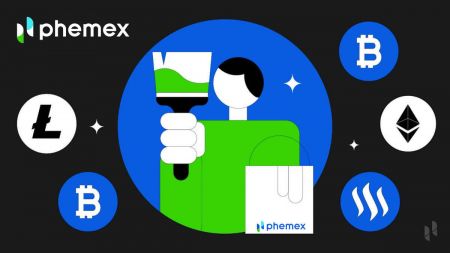Phemex Opinn reikningur - Phemex Iceland - Phemex Ísland
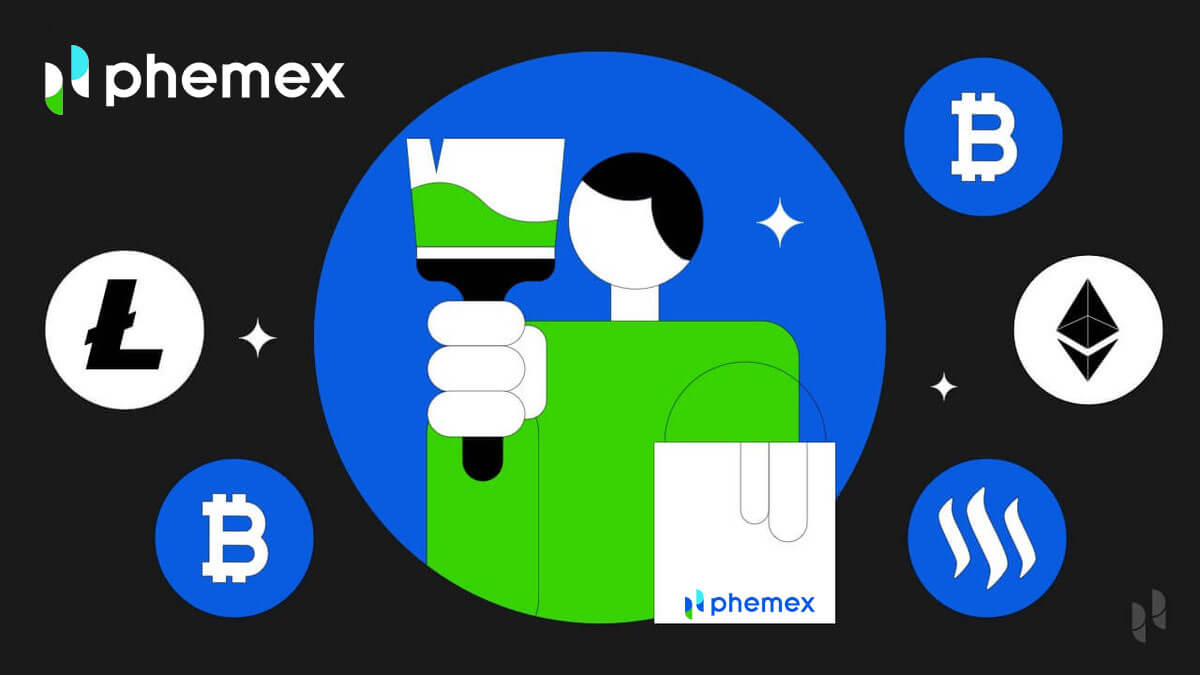
Hvernig á að opna reikning á Phemex
Hvernig á að opna reikning á Phemex með tölvupósti
1. Til að búa til Phemex reikning, smelltu á " Nýskráning núna " eða " Skráðu þig með tölvupósti ". Þetta mun taka þig á skráningareyðublaðið.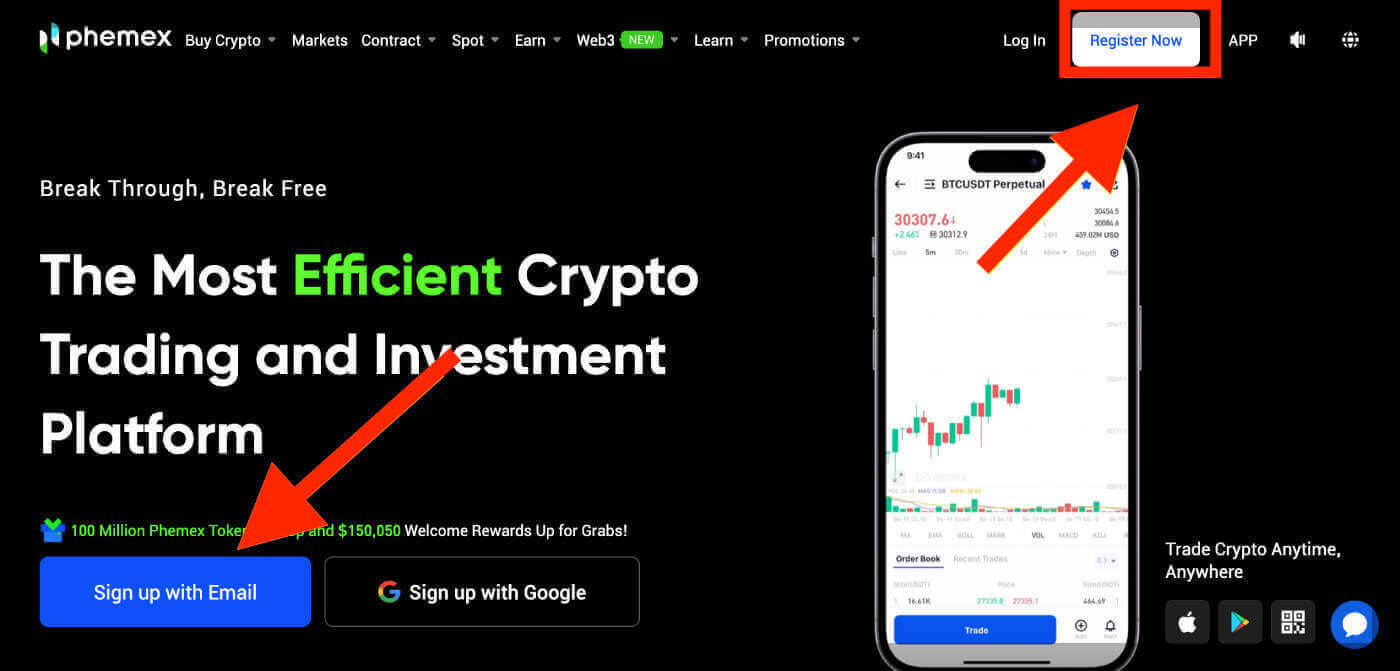
Athugið : Vinsamlegast hafðu í huga að lykilorðið þitt ætti að vera að minnsta kosti 8 stöfum, sambland af lágstöfum og hástöfum, tölustöfum og sérstöfum .
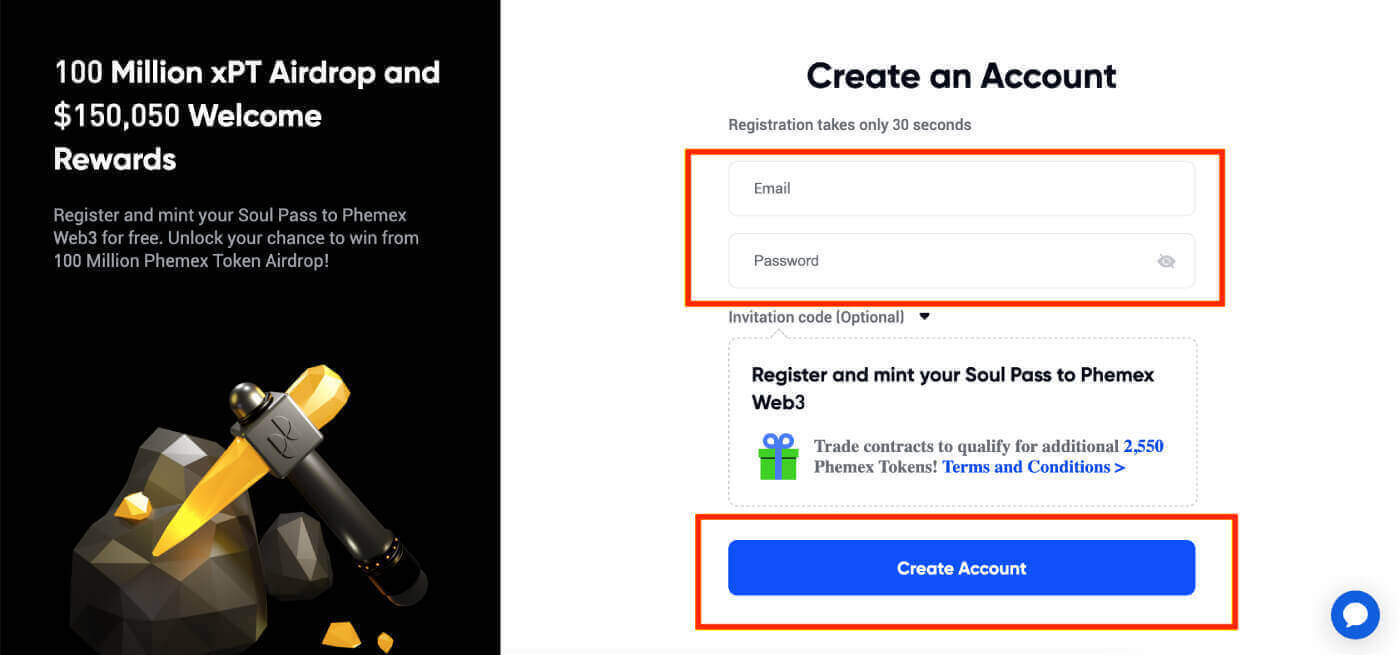
3. Þú færð tölvupóst með 6 stafa staðfestingarkóða og staðfestingarpósthlekk . Sláðu inn kóðann eða smelltu á " Staðfesta tölvupóst ".
Hafðu í huga að skráningartengillinn eða kóðinn gildir aðeins í 10 mínútur .
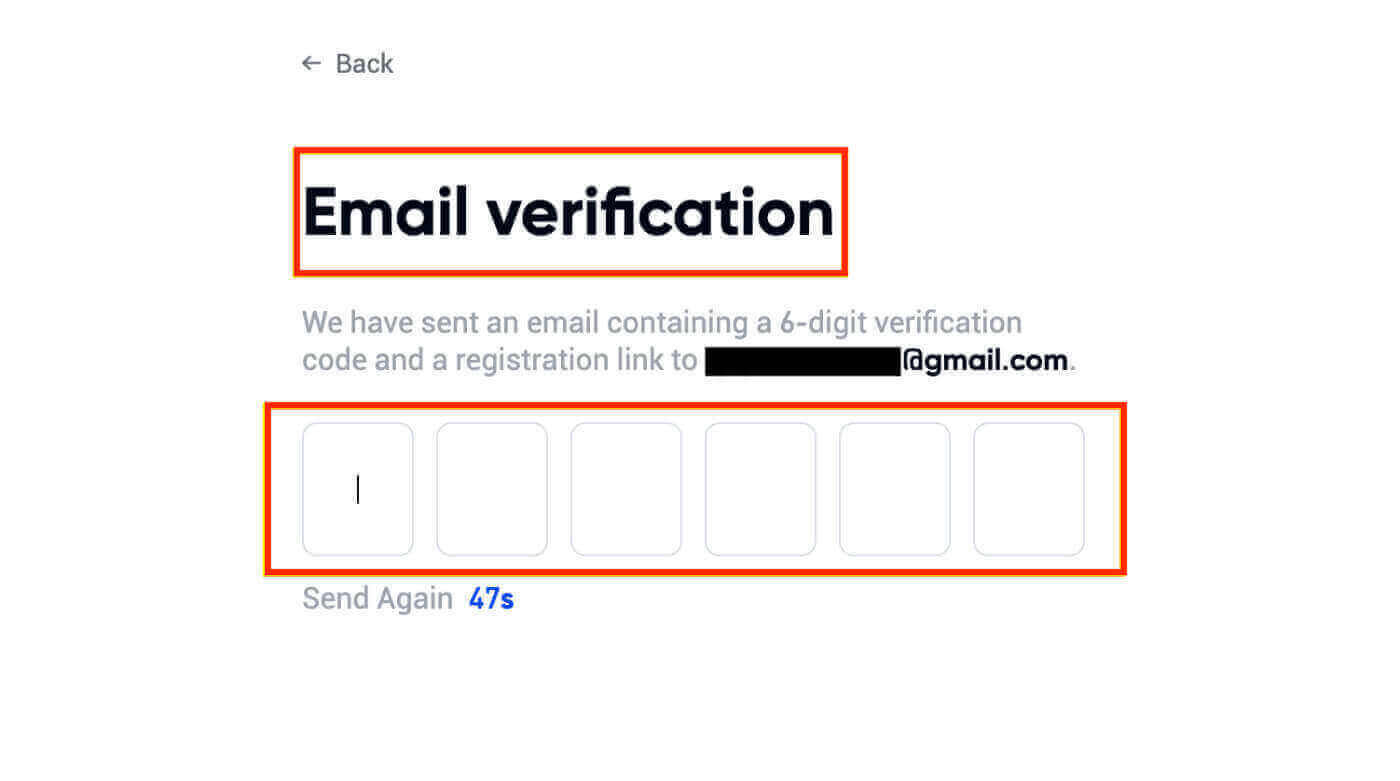
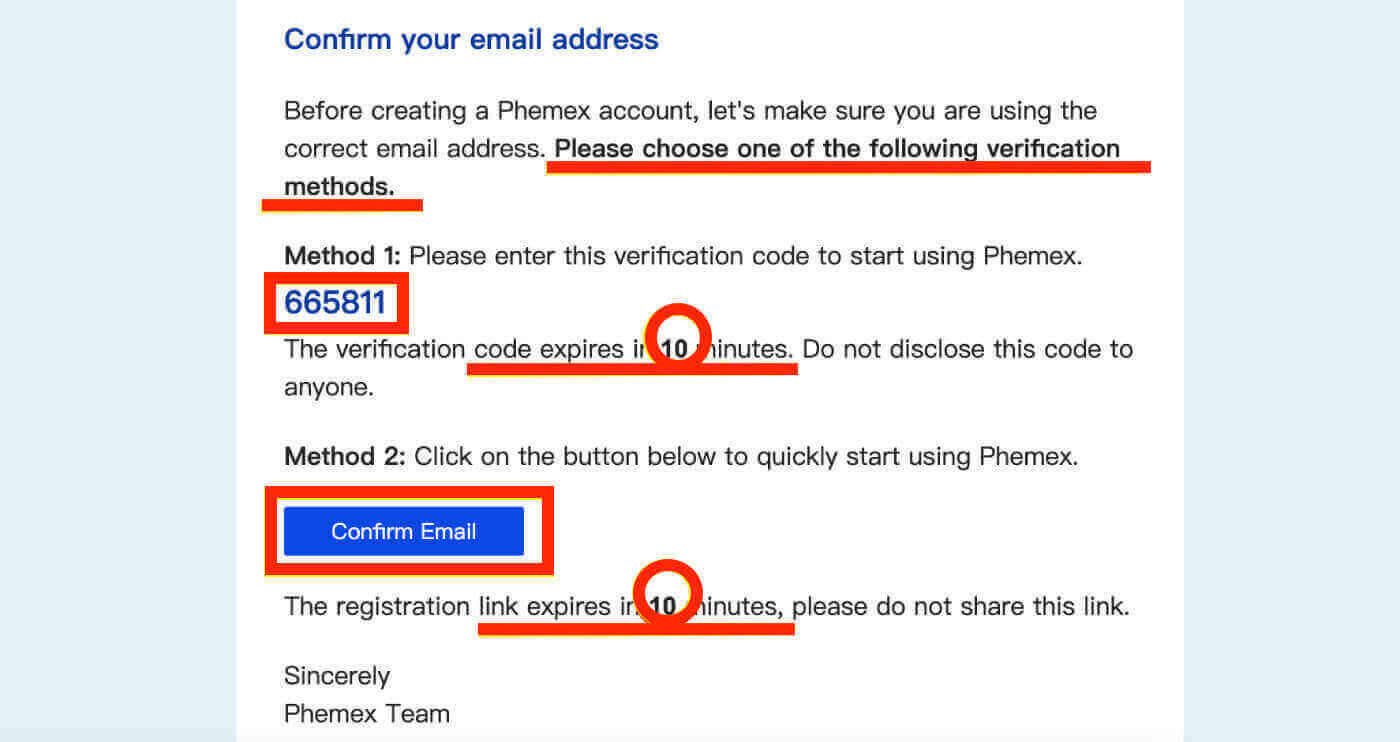
4. Þú getur skoðað viðmót heimasíðunnar og byrjað að njóta dulritunargjaldmiðilsferðarinnar strax.
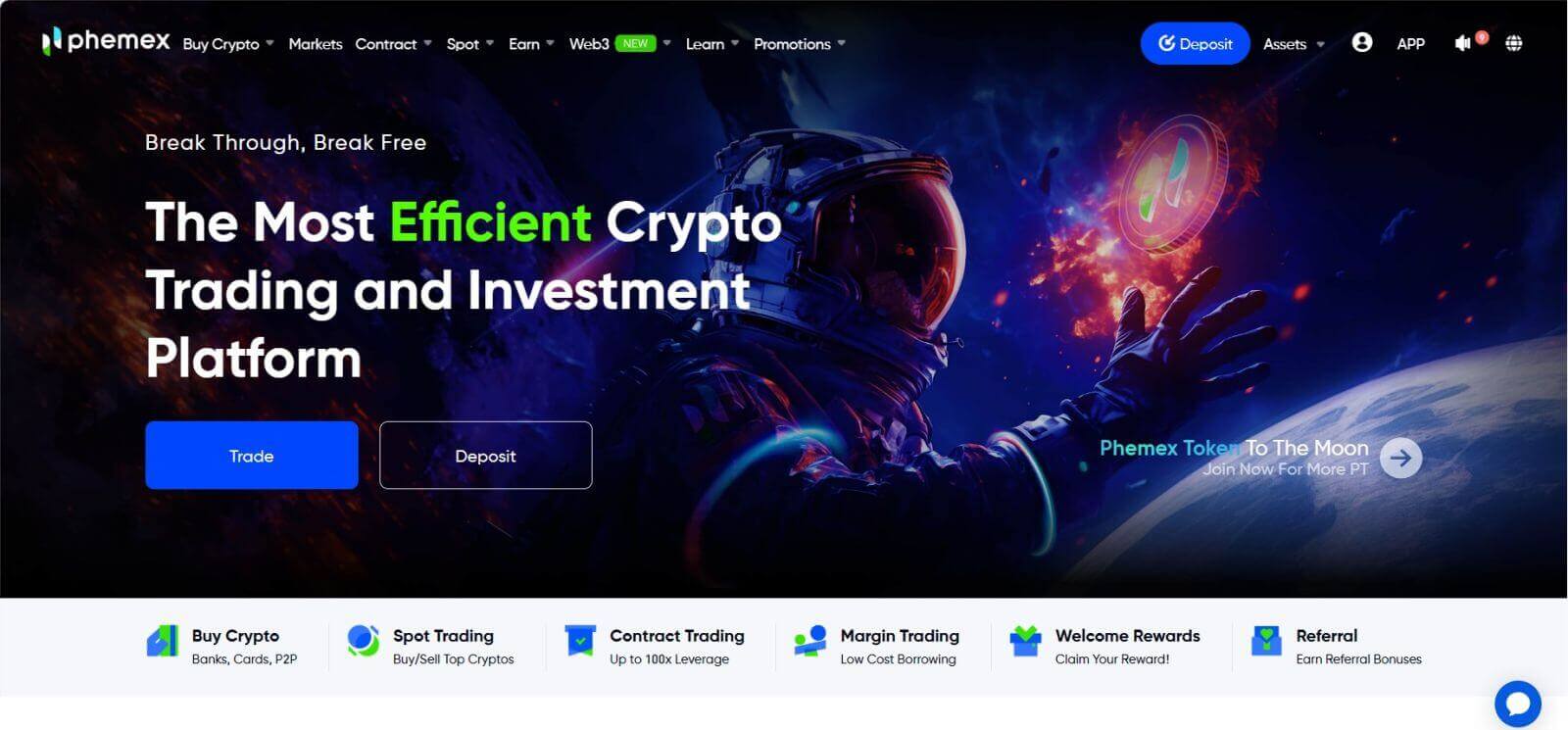
Hvernig á að opna reikning á Phemex með Google
Þú getur líka búið til Phemex reikning með því að nota Google með því að fylgja þessum skrefum:
1. Til að fá aðgang að Phemex skaltu velja " Skráðu þig með Google " valkostinn. Þetta mun vísa þér á síðuna þar sem þú getur fyllt út skráningareyðublaðið. Eða þú getur smellt á " Nýskráning núna ". 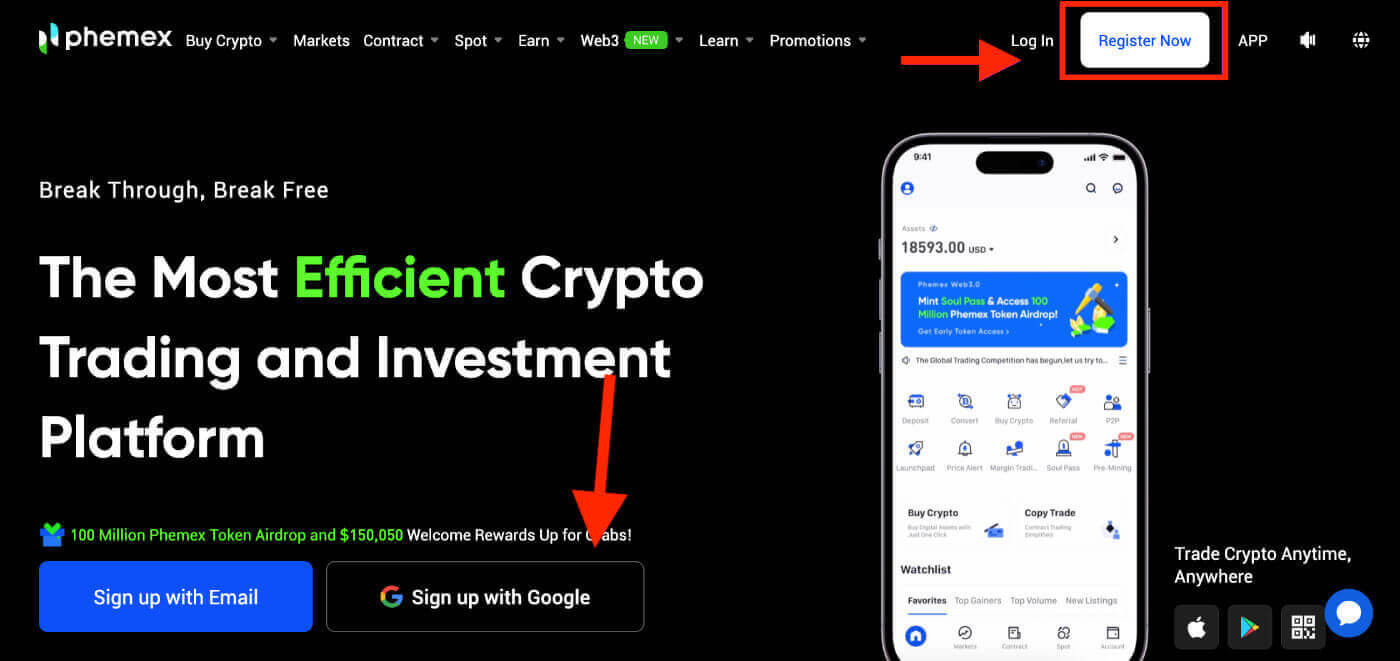
2. Smelltu á " Google ". 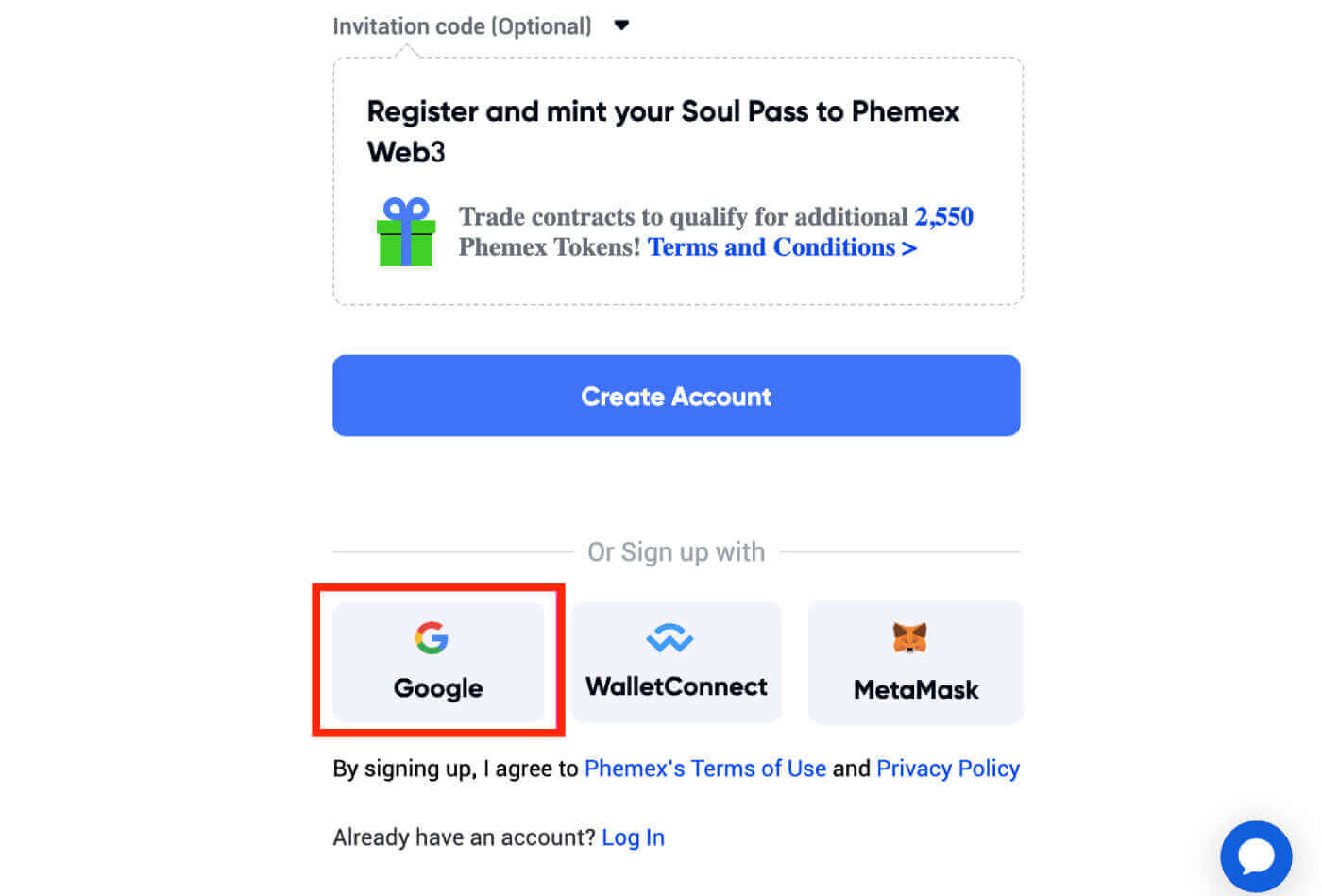
3. Innskráningargluggi mun birtast þar sem þú verður beðinn um að slá inn tölvupóstinn þinn eða símann þinn og smelltu síðan á " Næsta ". 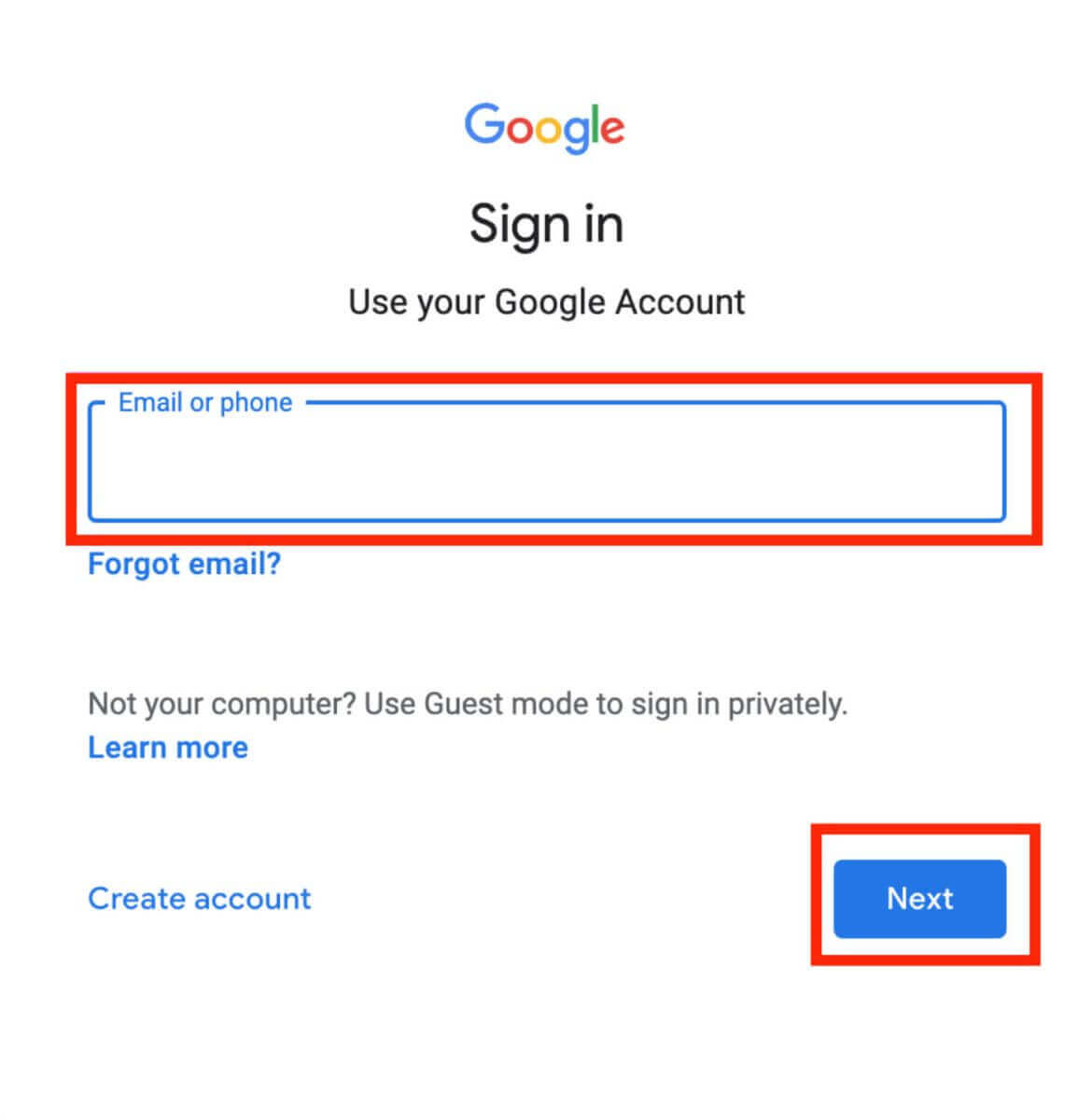
4. Sláðu inn lykilorð Gmail reikningsins þíns og smelltu síðan á " Næsta ".
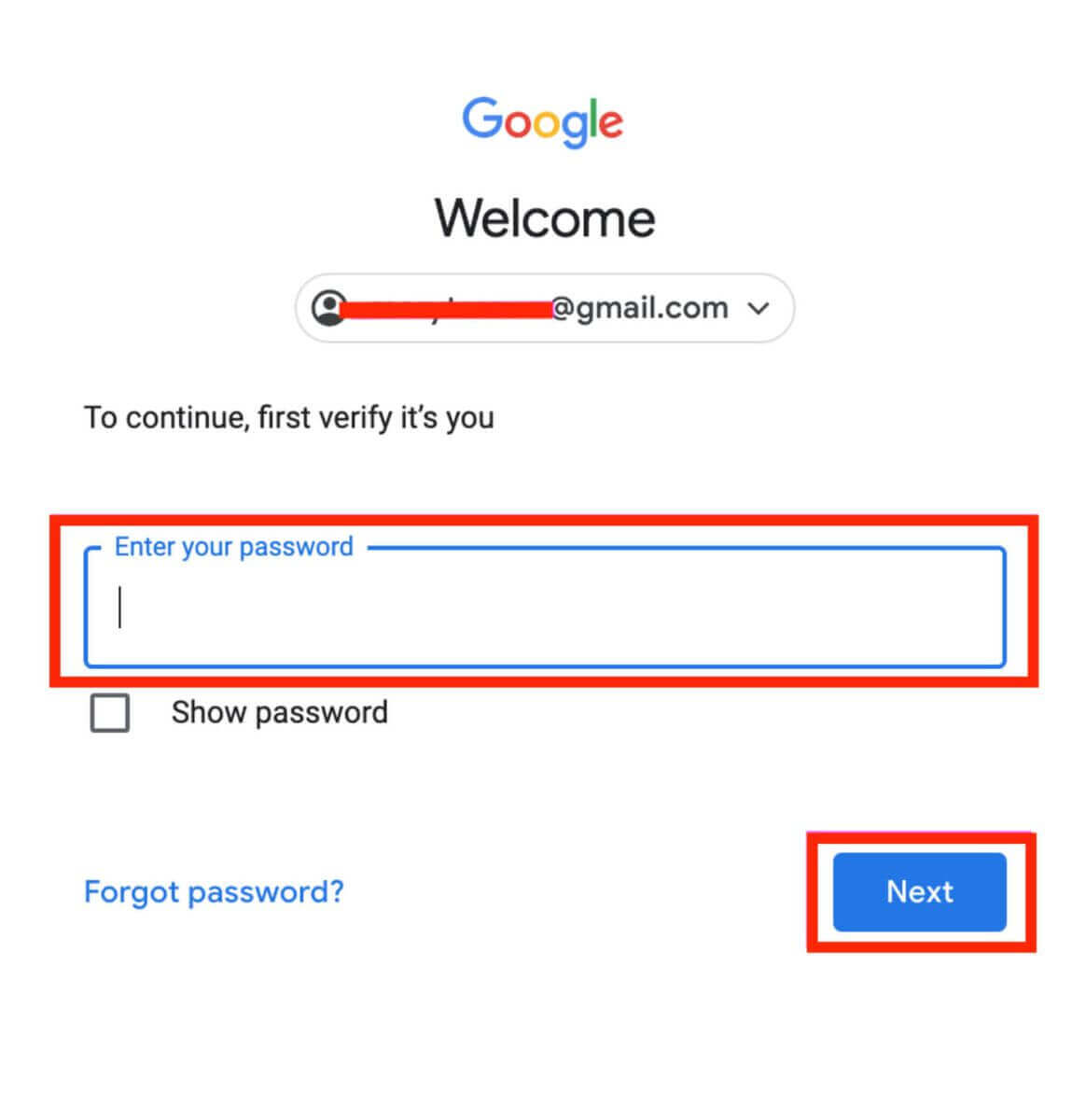
5. Áður en þú heldur áfram skaltu ganga úr skugga um að þú lesir og samþykkir persónuverndarstefnu Phemex og þjónustuskilmála . Eftir það skaltu velja " Staðfesta " til að klára. 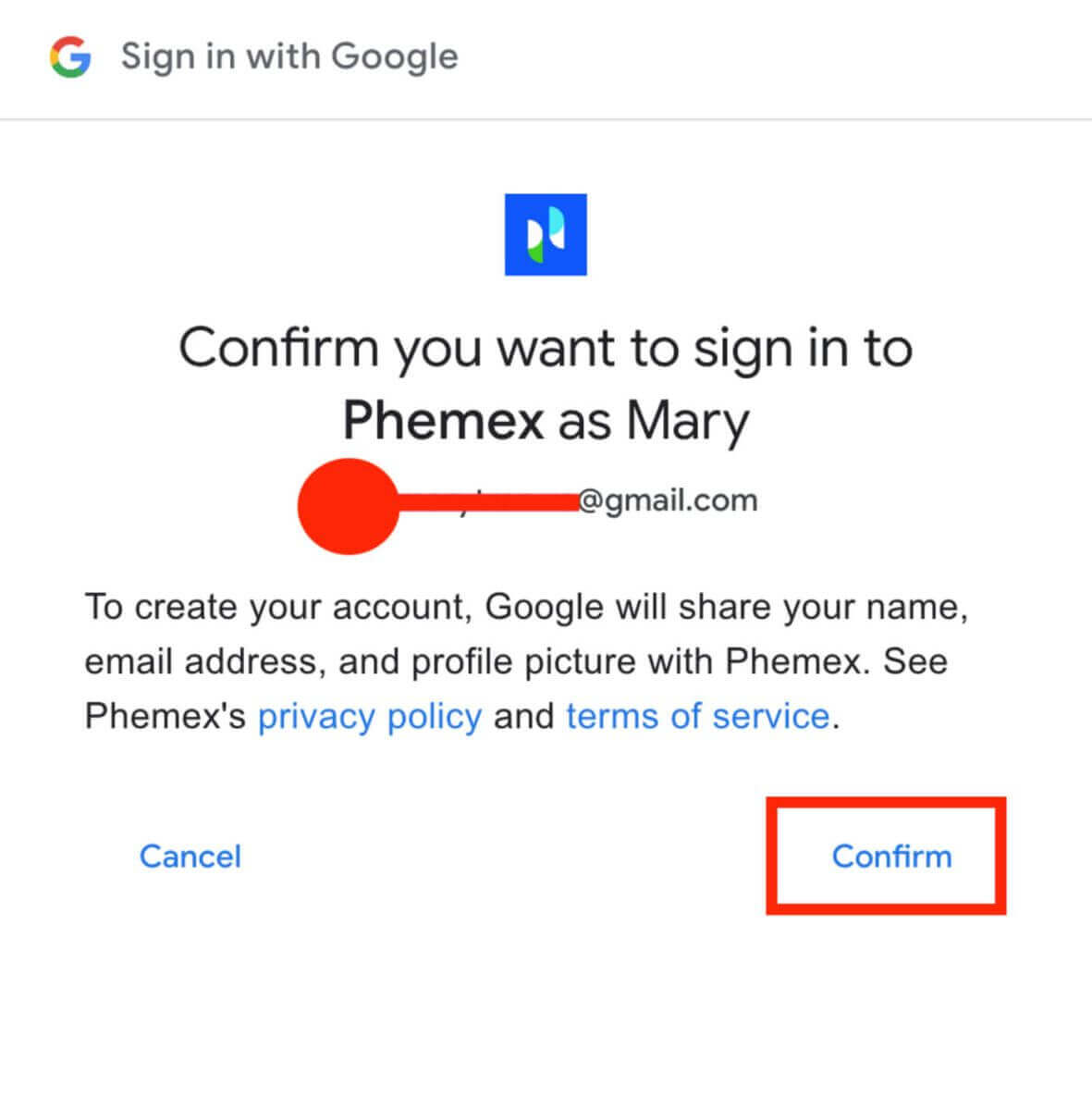
6. Þú getur skoðað viðmót heimasíðunnar og byrjað að njóta dulritunargjaldmiðilsferðarinnar strax. 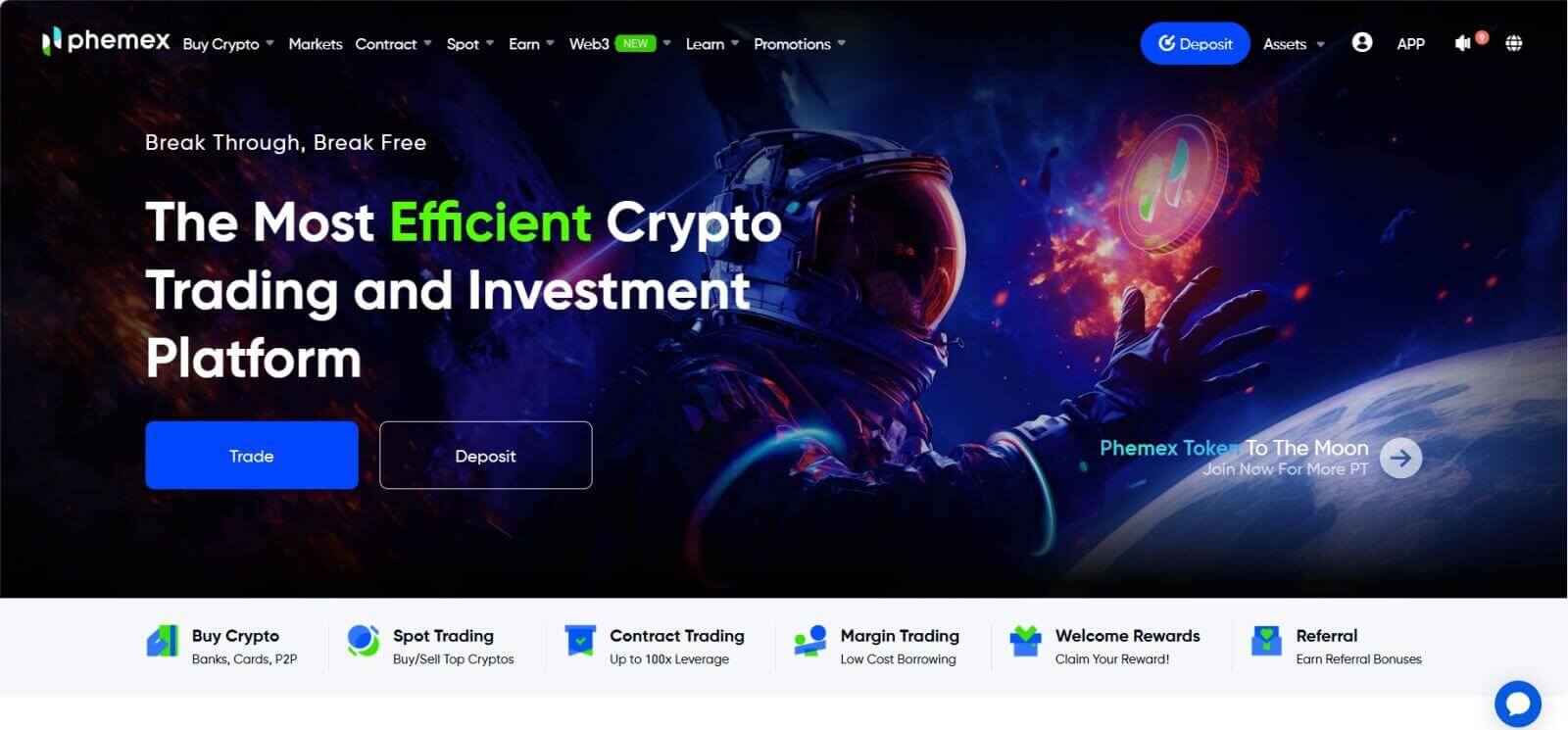
Hvernig á að opna reikning í Phemex appinu
1 . Opnaðu Phemex appið og pikkaðu á [Skráðu þig] .
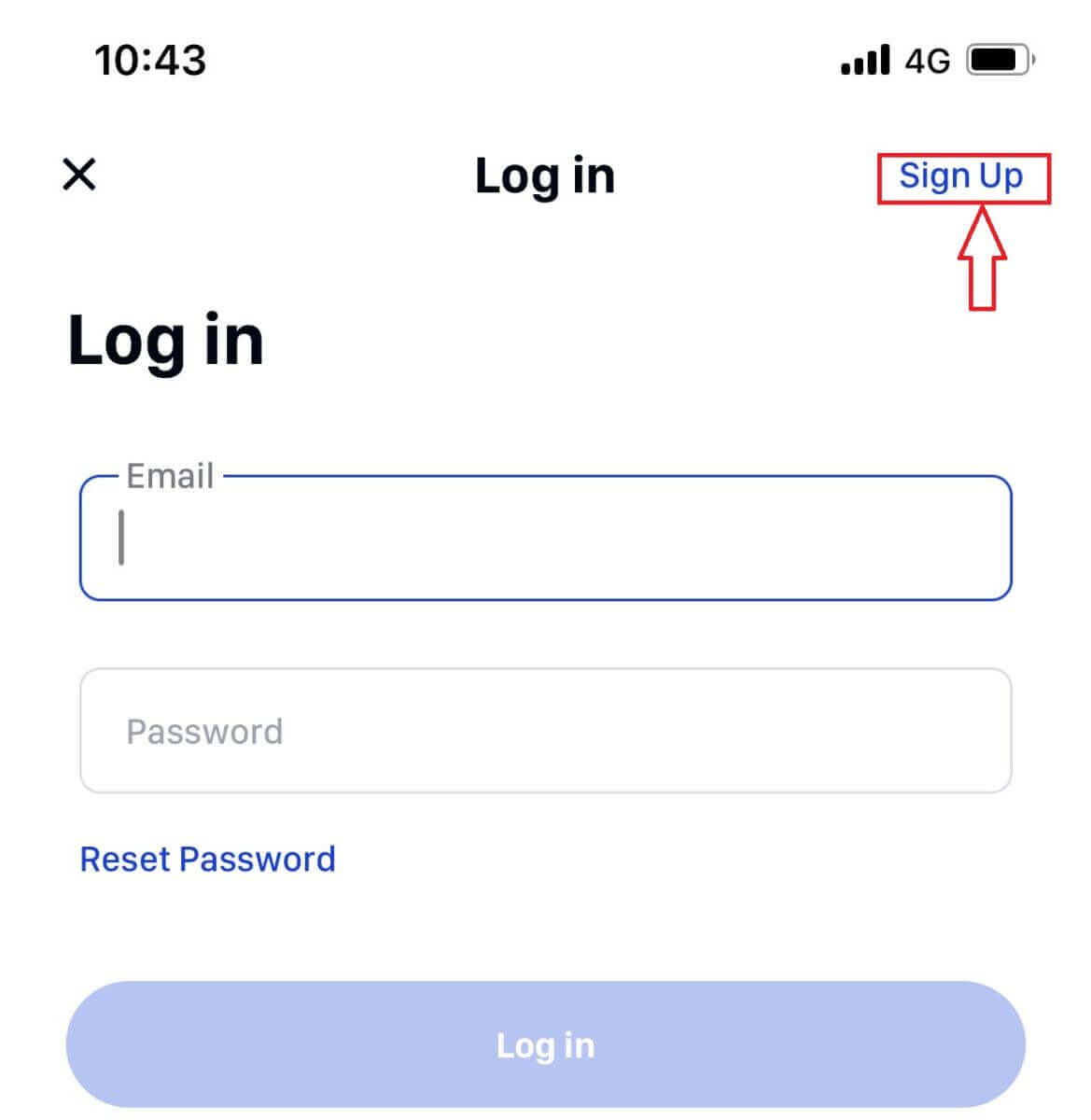
2 . Sláðu inn netfangið þitt. Búðu síðan til öruggt lykilorð fyrir reikninginn þinn.
Athugið : Lykilorðið þitt verður að innihalda fleiri en átta stafi (lágstafir, hástafir og tölustafir).
Pikkaðu síðan á [ Búa til reikning ].
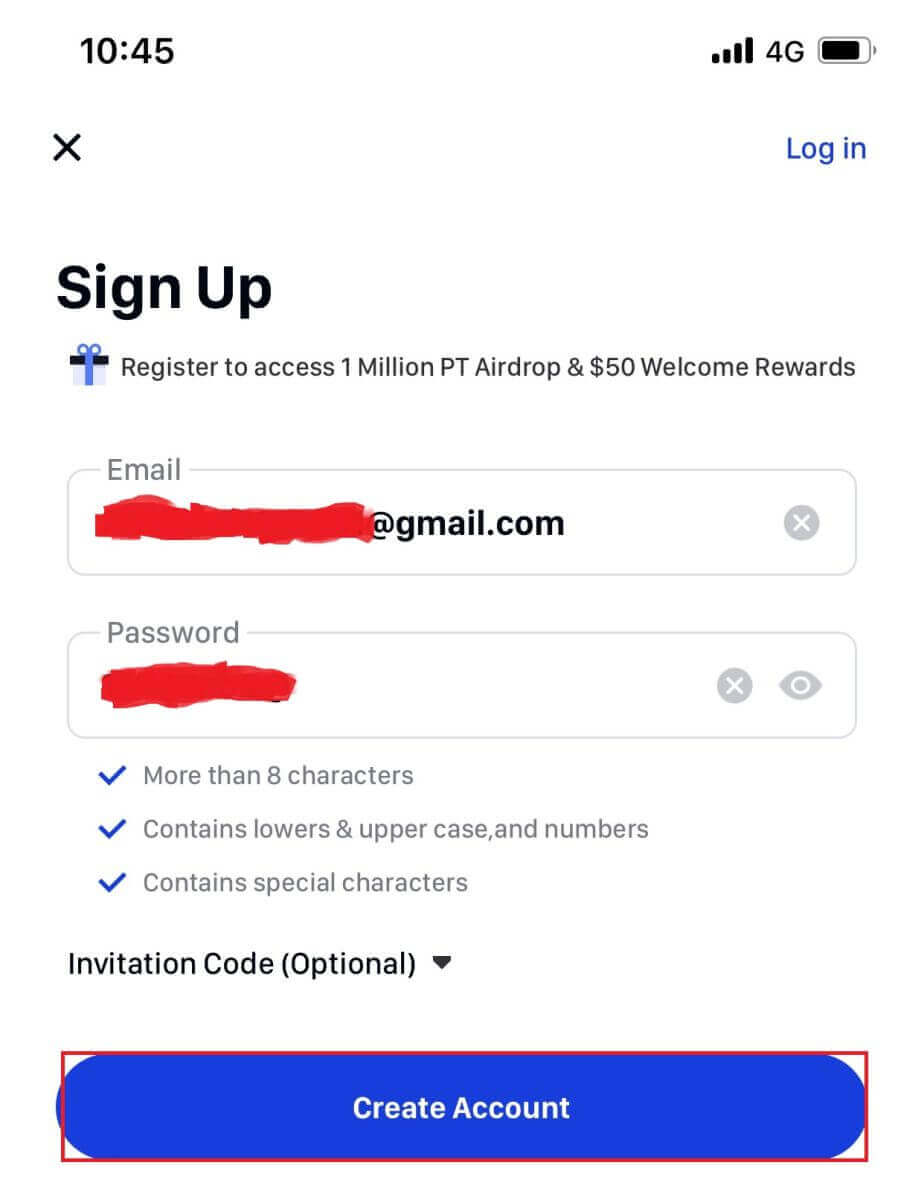
3 . Þú færð 6 stafa kóða í tölvupóstinum þínum. Sláðu inn kóðann innan 60 sekúndna og pikkaðu á [ Staðfesta ].
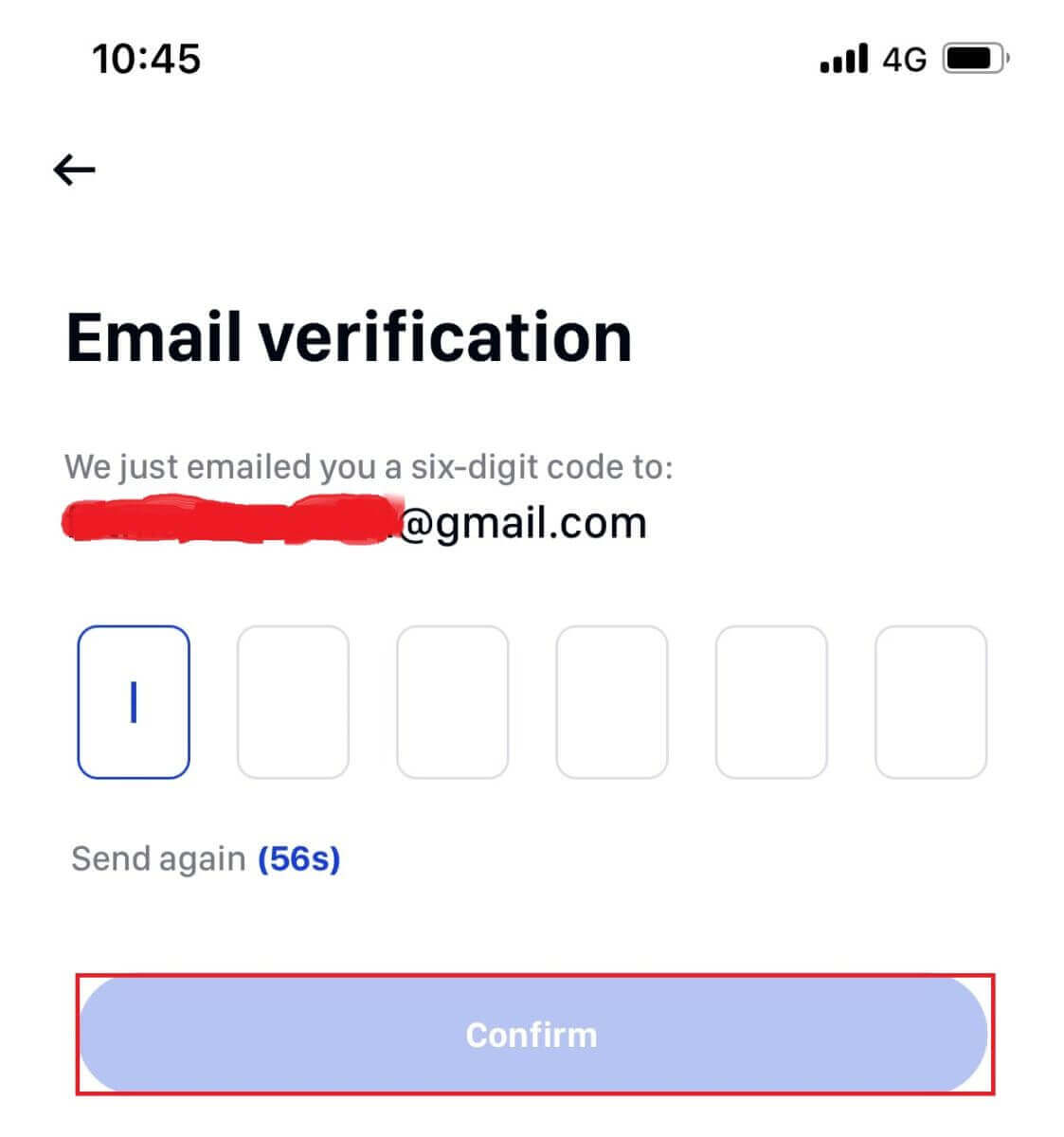
4 . Til hamingju! Þú ert skráður; byrjaðu phemex ferðina þína núna!
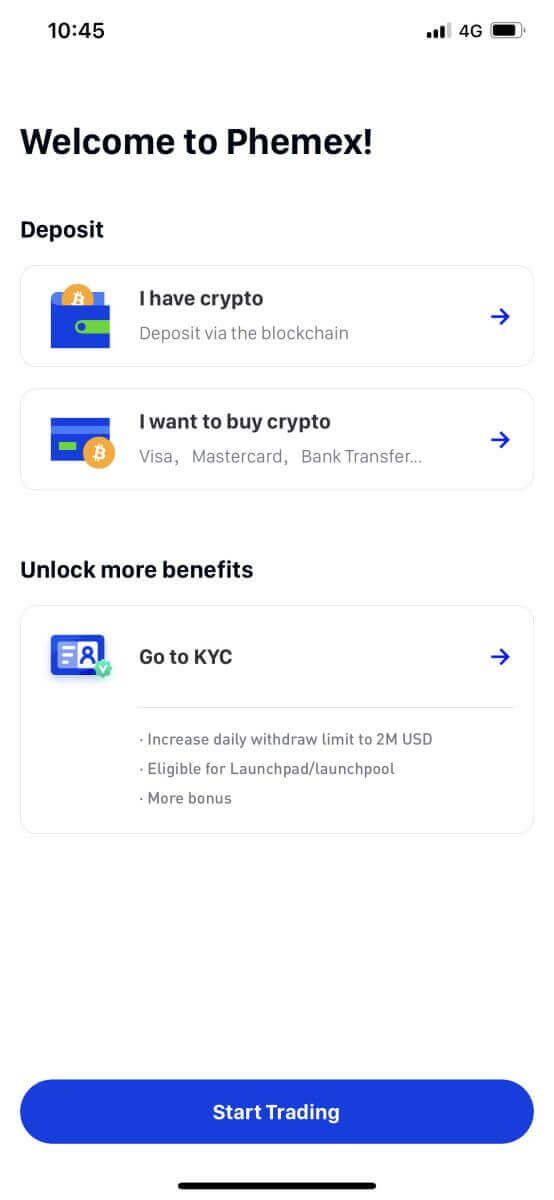
Hvernig á að tengja MetaMask við Phemex
Opnaðu vafrann þinn og farðu í Phemex Exchange til að fá aðgang að Phemex vefsíðunni.1. Á síðunni, smelltu á [Register Now] hnappinn í efra hægra horninu.
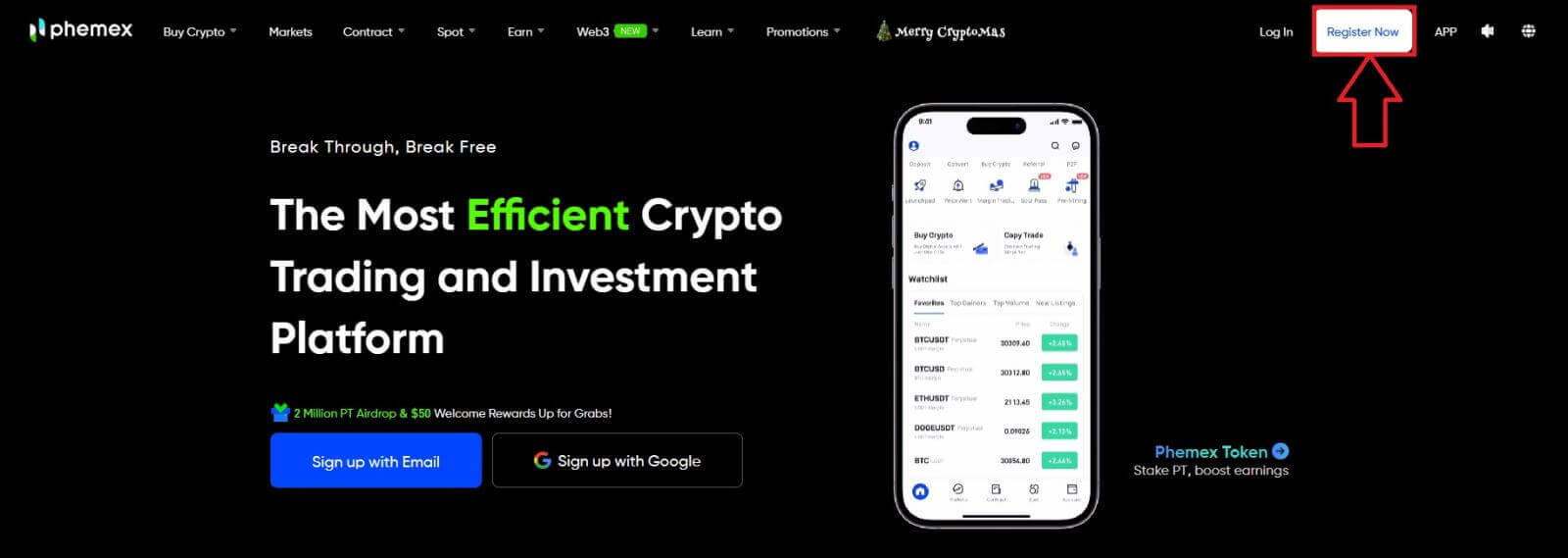
2. Veldu MetaMask .
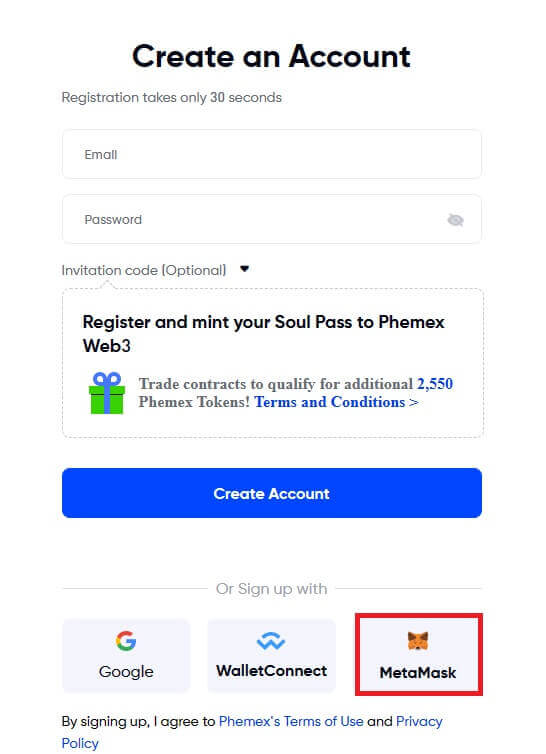
3. Smelltu á " Næsta " á tengiviðmótinu sem birtist.
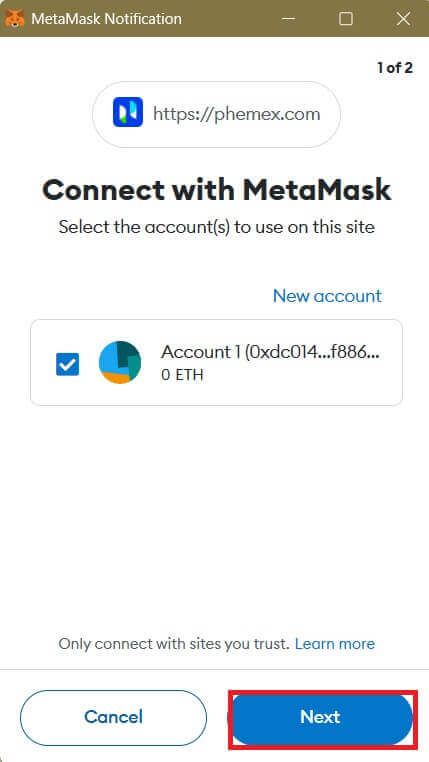
4. Þú verður beðinn um að tengja MetaMask reikninginn þinn við Phemex. Ýttu á „ Tengdu “ til að staðfesta.
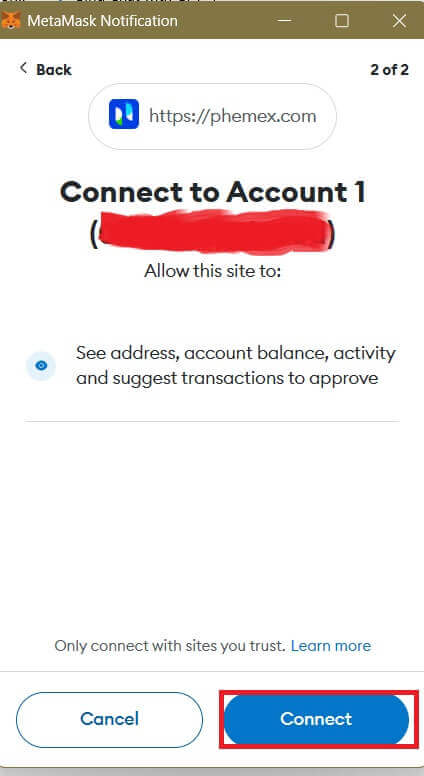
5. Það verður undirskriftarbeiðni og þú þarft að staðfesta með því að smella á " Signaðu ".
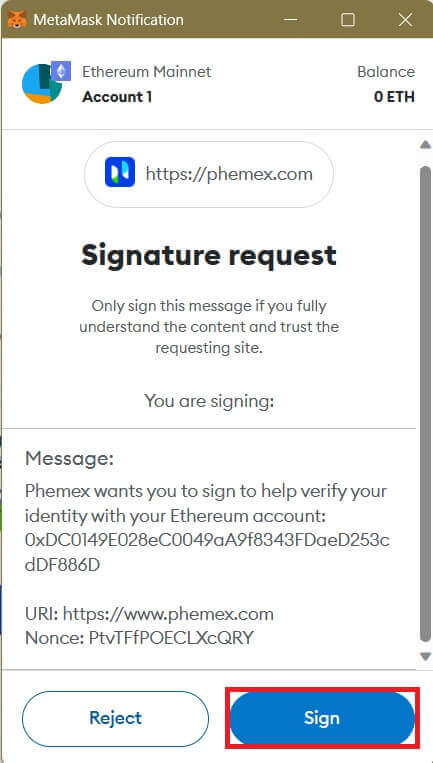
6. Eftir það, ef þú sérð þetta heimasíðuviðmót, hafa MetaMask og Phemex tengst.
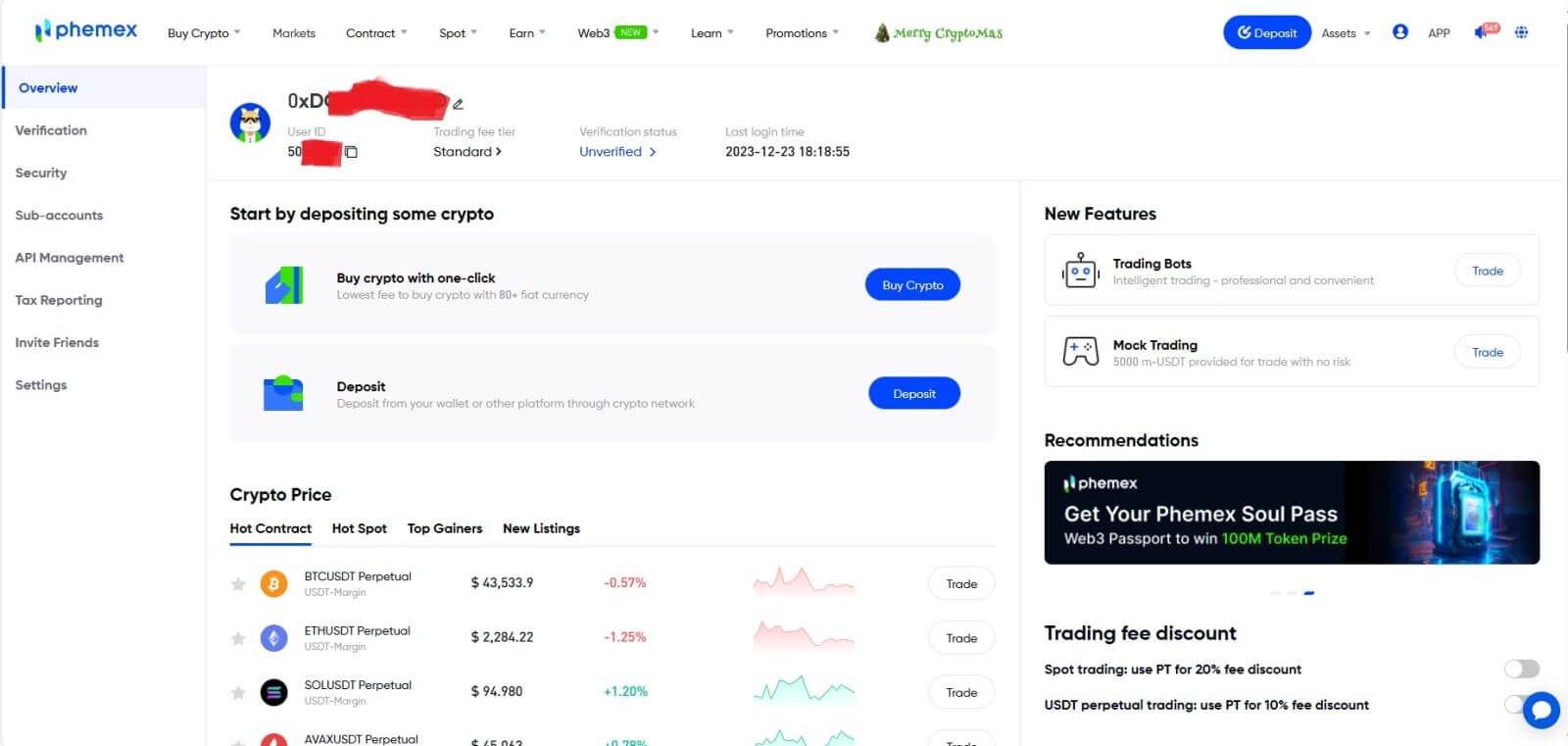
Algengar spurningar (algengar spurningar)
Af hverju get ég ekki fengið tölvupóst frá Phemex?
Ef þú færð ekki tölvupóst frá Phemex, vinsamlegast fylgdu leiðbeiningunum hér að neðan til að athuga stillingar tölvupóstsins þíns:1. Ertu skráður inn á netfangið sem er skráð á Phemex reikninginn þinn? Stundum gætirðu verið skráður út af tölvupóstinum þínum á tækjunum þínum og getur þess vegna ekki séð tölvupóstinn frá Phemex. Vinsamlegast skráðu þig inn og endurnýjaðu.
2. Hefur þú skoðað ruslpóstmöppuna í tölvupóstinum þínum? Ef þú kemst að því að tölvupóstþjónustan þín er að ýta Phemex tölvupósti inn í ruslpóstmöppuna þína, geturðu merkt þá sem „örugga“ með því að setja netföng Phemex á hvítlista. Þú getur vísað í Hvernig á að hvítlista Phemex tölvupóst til að setja það upp.
3. Virkar tölvupóstforritið þitt eða þjónustuveitan eðlilega? Þú getur athugað stillingar tölvupóstþjónsins til að staðfesta að engin öryggisátök séu af völdum eldveggsins eða vírusvarnarhugbúnaðarins.
4. Er pósthólfið þitt fullt? Ef þú hefur náð hámarkinu muntu ekki geta sent eða tekið á móti tölvupósti. Þú getur eytt sumum af gömlu tölvupóstunum til að losa um pláss fyrir fleiri tölvupósta.
5. Ef mögulegt er, skráðu þig frá algengum tölvupóstlénum, eins og Gmail, Outlook o.s.frv.
Af hverju get ég ekki fengið SMS staðfestingarkóða?
Phemex bætir stöðugt SMS auðkenningarumfang okkar til að auka notendaupplifunina. Hins vegar eru nokkur lönd og svæði sem eru ekki studd eins og er.Ef þú getur ekki virkjað SMS auðkenningu, vinsamlegast skoðaðu alþjóðlega SMS umfjöllunarlistann okkar til að athuga hvort svæðið þitt sé þakið. Ef svæðið þitt er ekki fjallað um á listanum, vinsamlegast notaðu Google Authentication sem aðal tveggja þátta auðkenningu í staðinn.
Ef þú hefur virkjað SMS-auðkenningu eða ert búsettur í landi eða svæði sem er á alþjóðlegum SMS-umfjöllunarlista okkar en þú getur samt ekki fengið SMS-kóða, vinsamlegast taktu eftirfarandi skref:
- Gakktu úr skugga um að farsíminn þinn hafi gott netmerki.
- Slökktu á vírusvarnar- og/eða eldveggnum þínum og/eða símtalalokunarforritum í farsímanum þínum sem gætu hugsanlega lokað á SMS-kóðanúmerið okkar.
- Endurræstu farsímann þinn.
- Prófaðu raddstaðfestingu í staðinn.
- Endurstilla SMS auðkenningu.
Hvernig stofna ég undirreikninga?
Til að búa til og bæta við undirreikningum skaltu framkvæma eftirfarandi skref:
- Skráðu þig inn á Phemex og farðu yfir reikningsnafnið þitt efst í hægra horninu á síðunni.
- Smelltu á Undirreikningar ..
- Smelltu á hnappinn Bæta við undirreikningi efst til hægri á síðunni
Hvernig á að leggja inn á Phemex
Hvernig á að kaupa Crypto með kredit-/debetkorti á Phemex?
Kaupa dulritun með kredit-/debetkorti (vef)
1. Á heimasíðunni, smelltu á Buy Crypto , og veldu síðan Kredit-/debetkort . 
Hægt er að nota margs konar fiat gjaldmiðla til að kaupa dulritunargjaldmiðil hér. Magn dulritunargjaldmiðils sem þú getur fengið mun birtast sjálfkrafa af kerfinu þegar þú slærð inn þá upphæð sem þú vilt eyða í fiat. Smelltu á " Kaupa ".
Athugasemdir :
- Árangurshlutfall debetkorta er hærra.
- Athugaðu að kreditkortið þitt gæti verið háð fyrirframgreiðslum í reiðufé frá ákveðnum bönkum.
- Lágmarks- og hámarksupphæðir fyrir hverja færslu eru $100 og $5.000, í sömu röð, og dagleg uppsöfnuð viðskiptaupphæð er minni en $10.000.
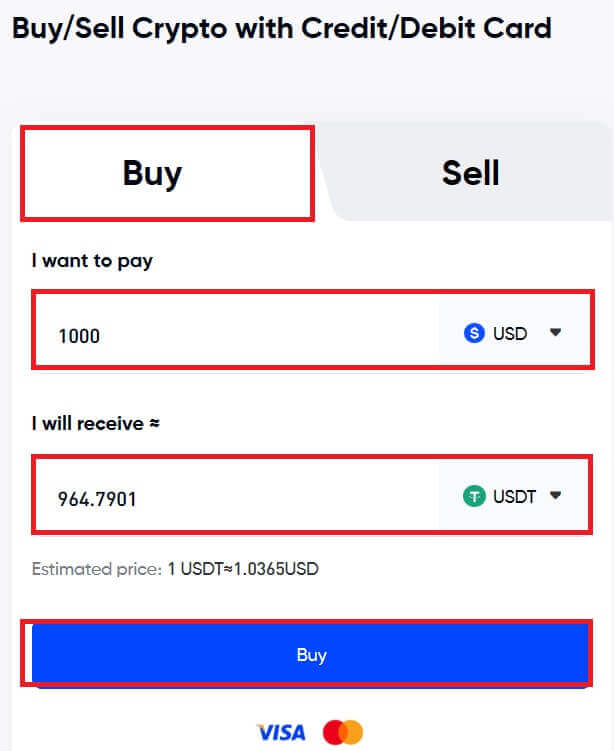
2 . Til að tryggja öryggi, ef þú hefur ekki þegar bundið kort, verður þú fyrst að slá inn kortaupplýsingarnar. Veldu " Staðfesta ". 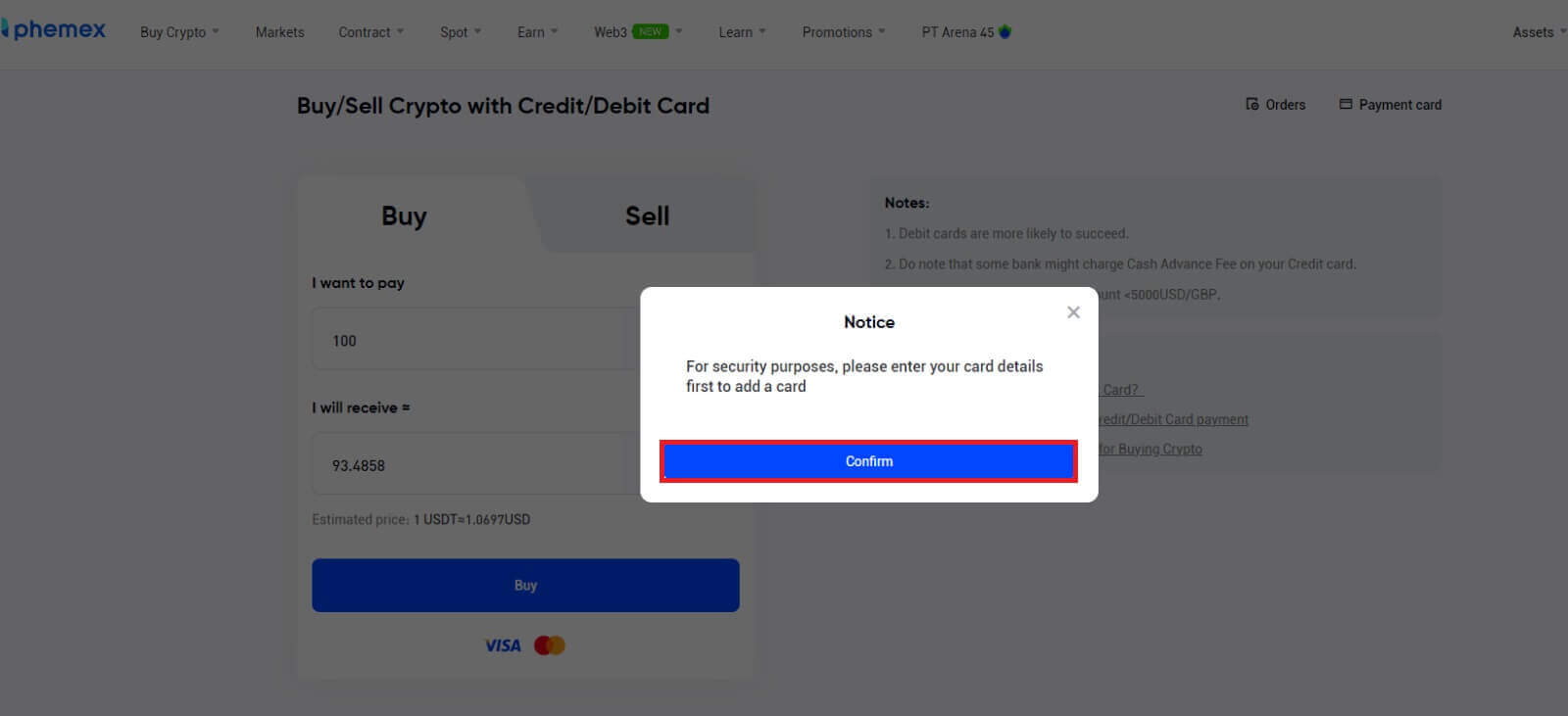
3 . Sláðu inn kredit-/debetkortaupplýsingar og heimilisfang reiknings. Veldu „ Staðfesta “ og „ Bind kort “. 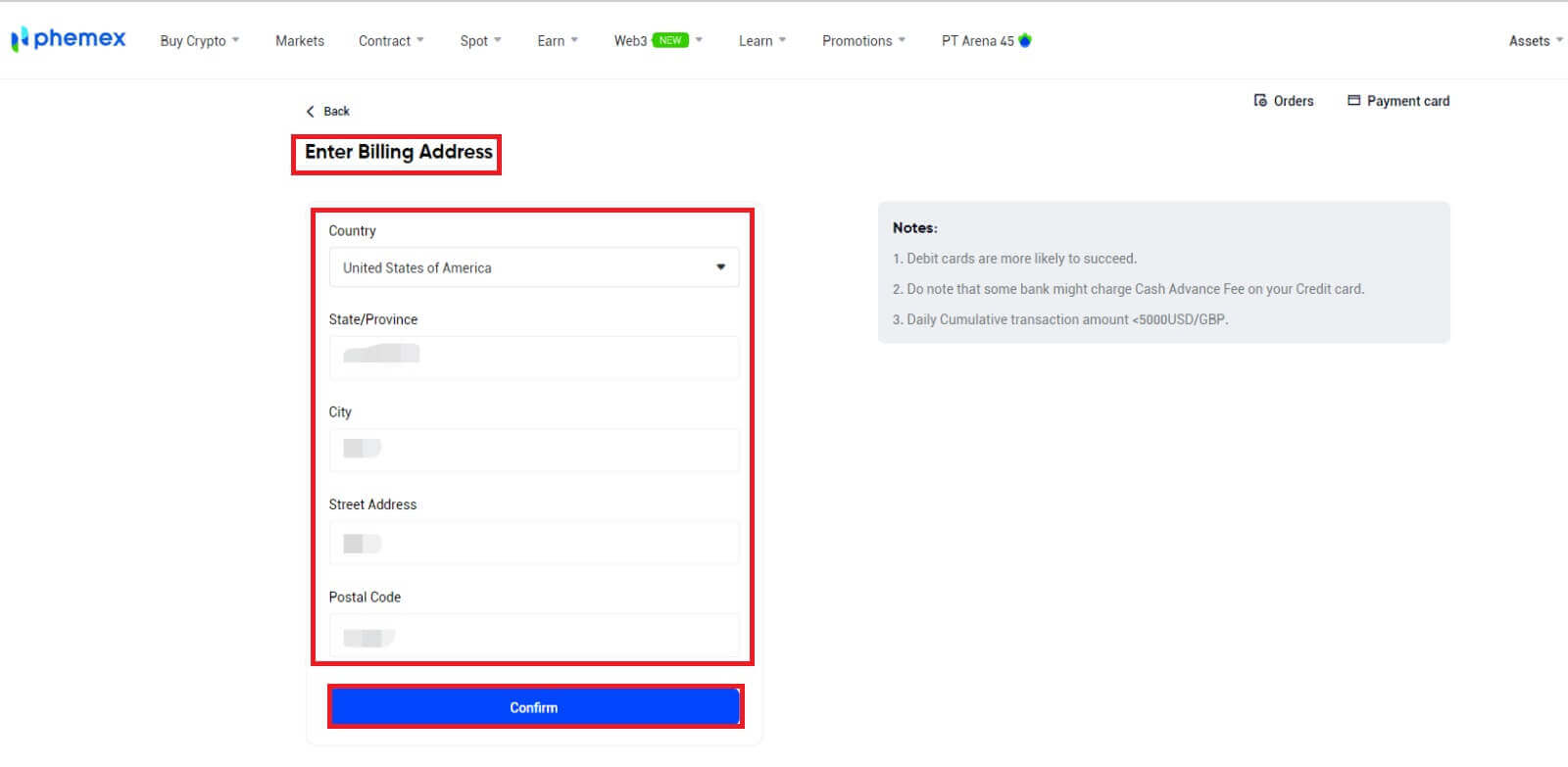
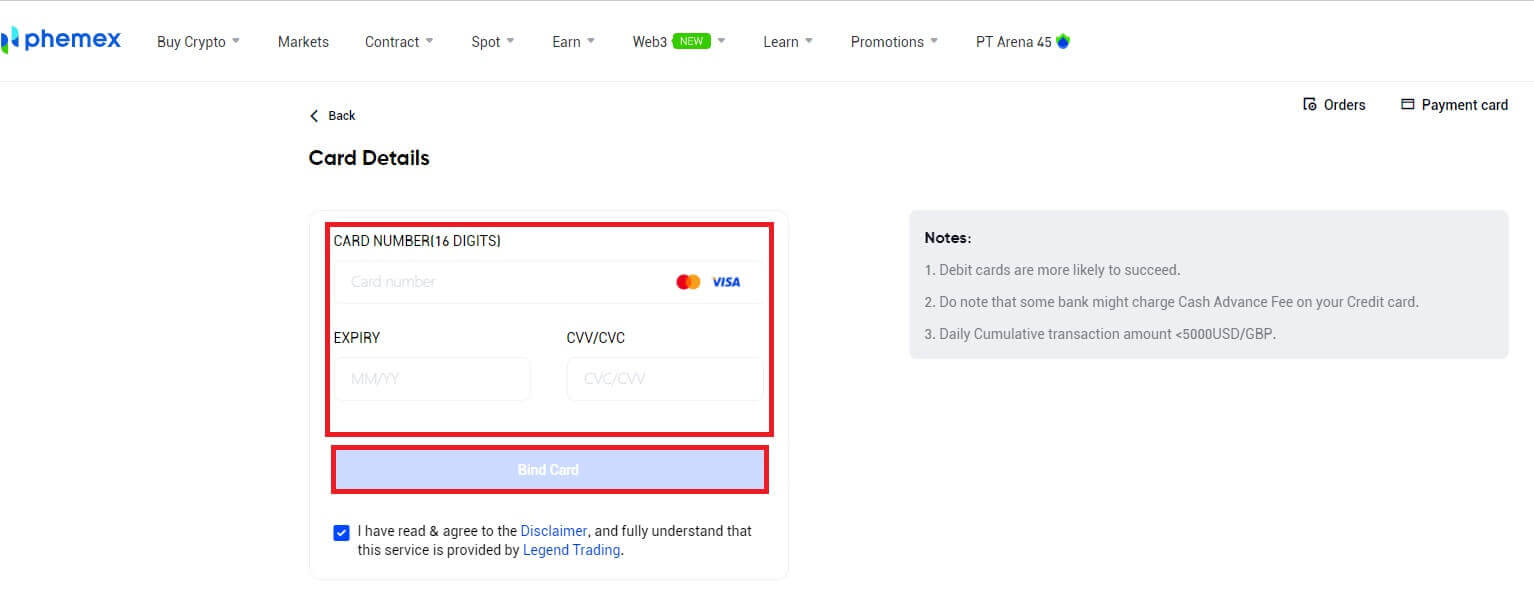
4. Sláðu inn lykilorðið þitt og smelltu á " Halda áfram ". 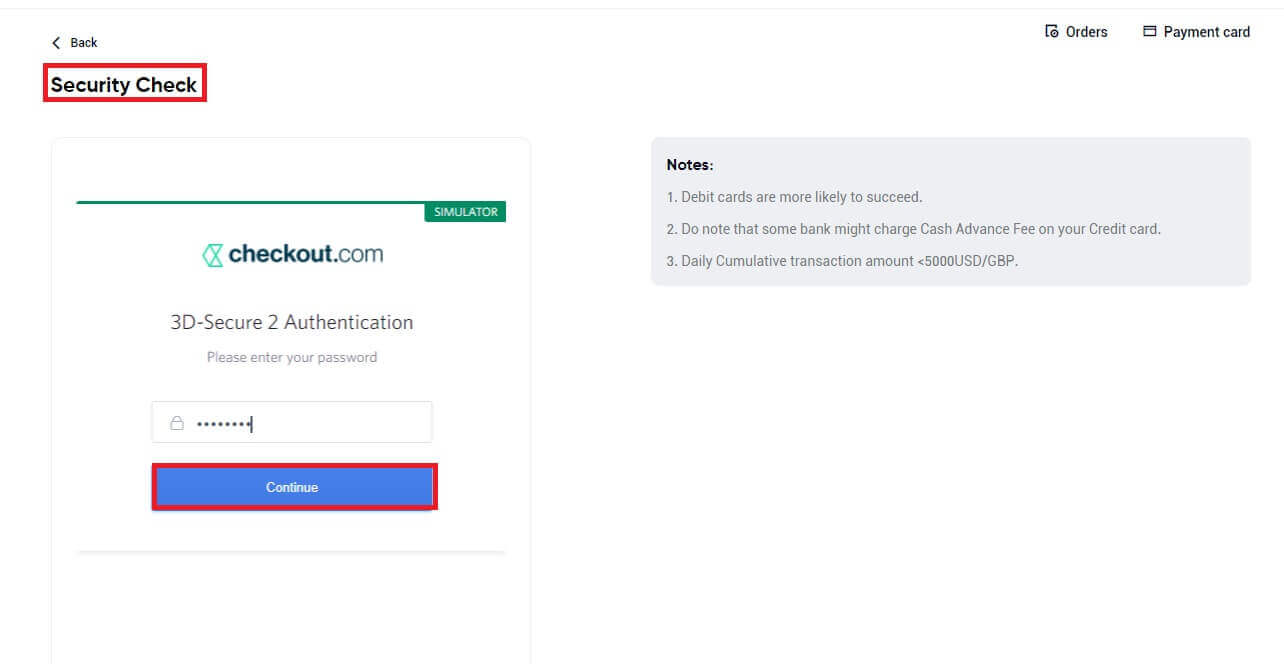
Athugið : Til að staðfesta kortið gætirðu verið beðinn um að slá inn 3D Secure kóða.
5 . Um leið og bindingu er lokið geturðu keypt cryptocurrency! 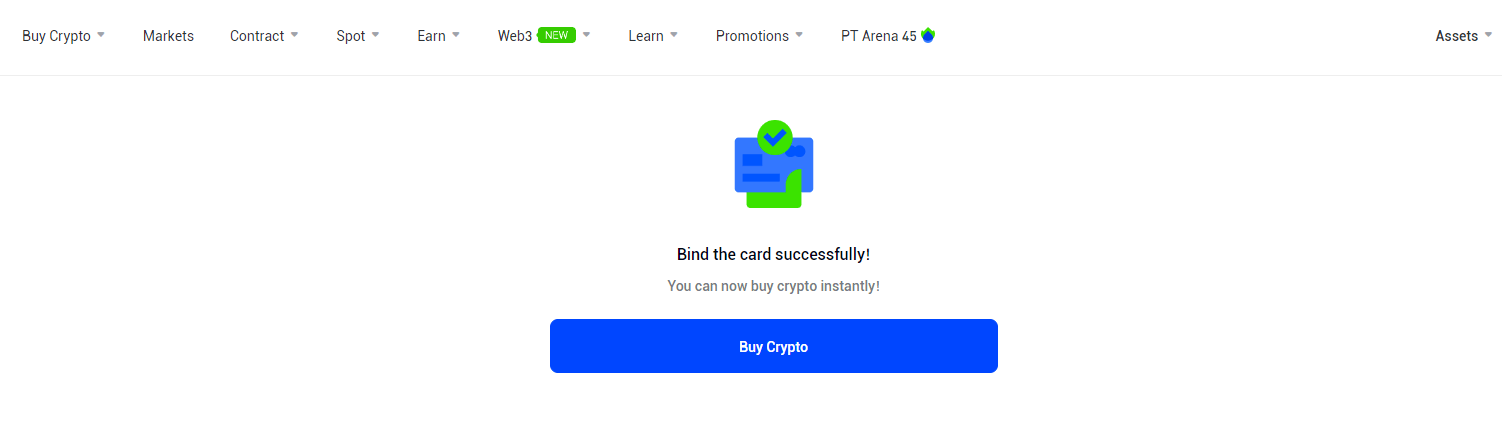
6 . Farðu aftur á heimasíðuna Buy Crypto , settu inn þá upphæð sem á að senda eða eyða og smelltu síðan á " Kaupa ".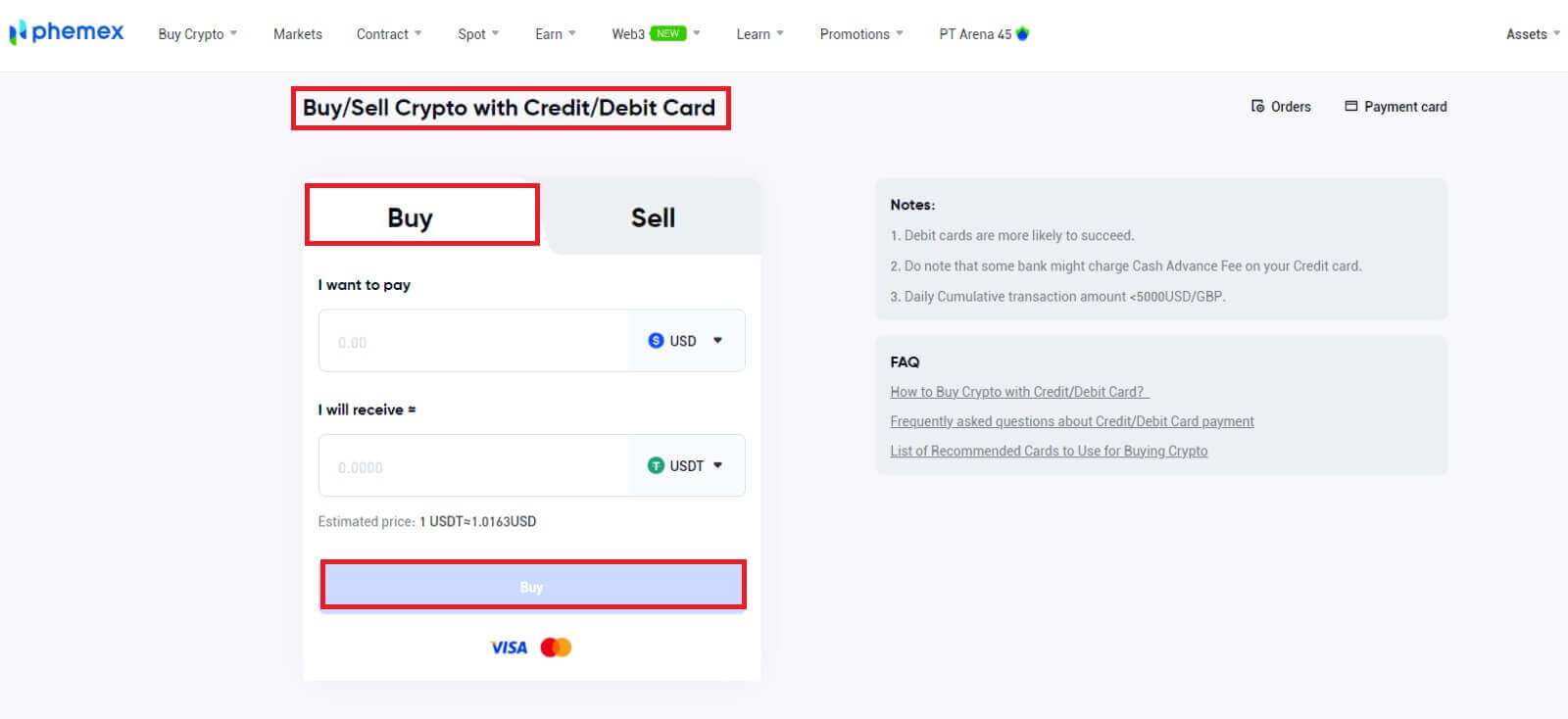
7. Staðfestu kaupin. Þú getur " Bæta við nýju korti " eða notað hvaða núverandi sem þú þarft til að greiða. Næst skaltu velja " Staðfesta ".
Til að binda þarftu að slá inn kortaupplýsingar ef þú ákveður að " Bæta við nýju korti " til að kaupa dulritunargjaldmiðil. 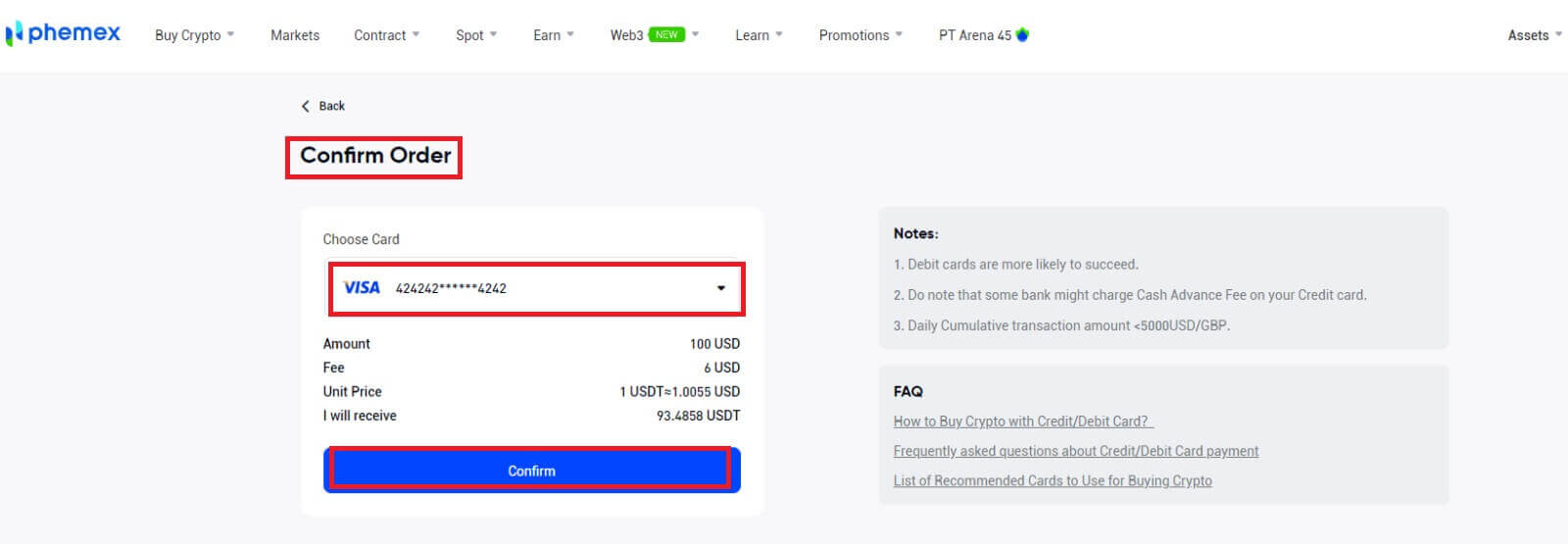
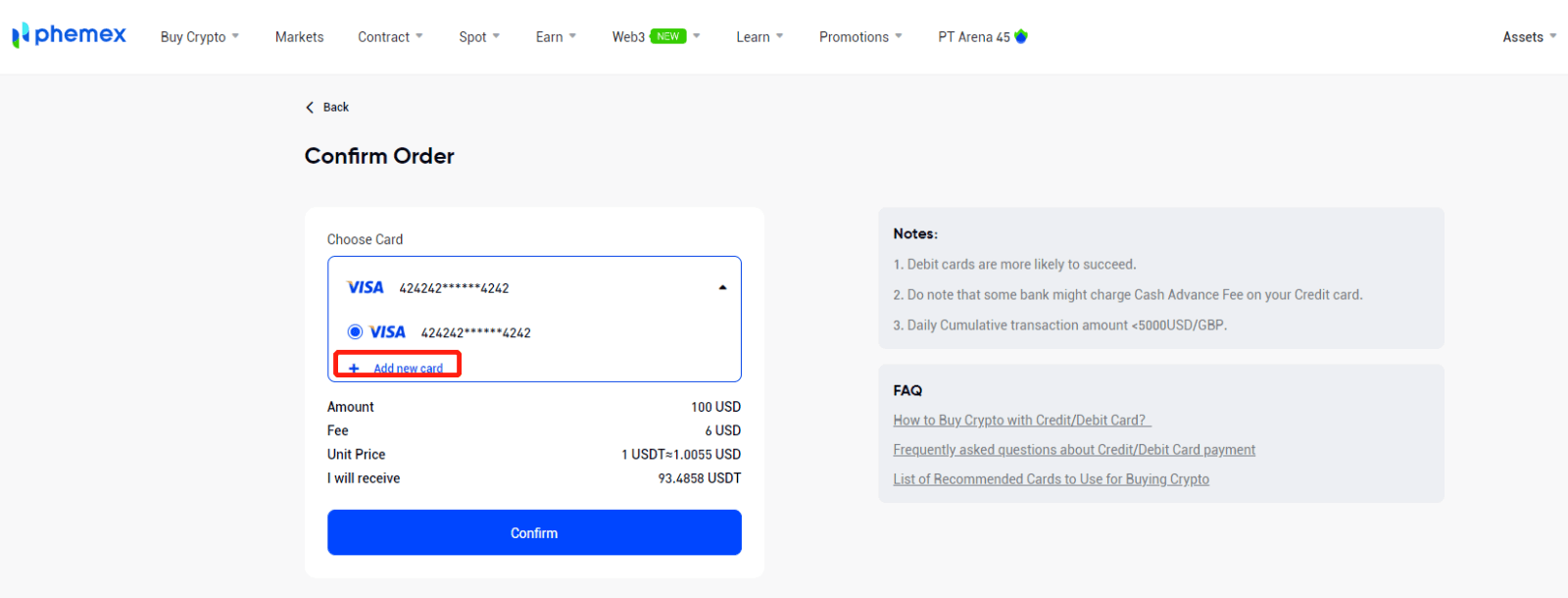
8 . Upphæð dulritunargjaldmiðilsins verður færð á spotreikninginn þinn. Til að skoða eignirnar þínar skaltu smella á Skoða eignir . 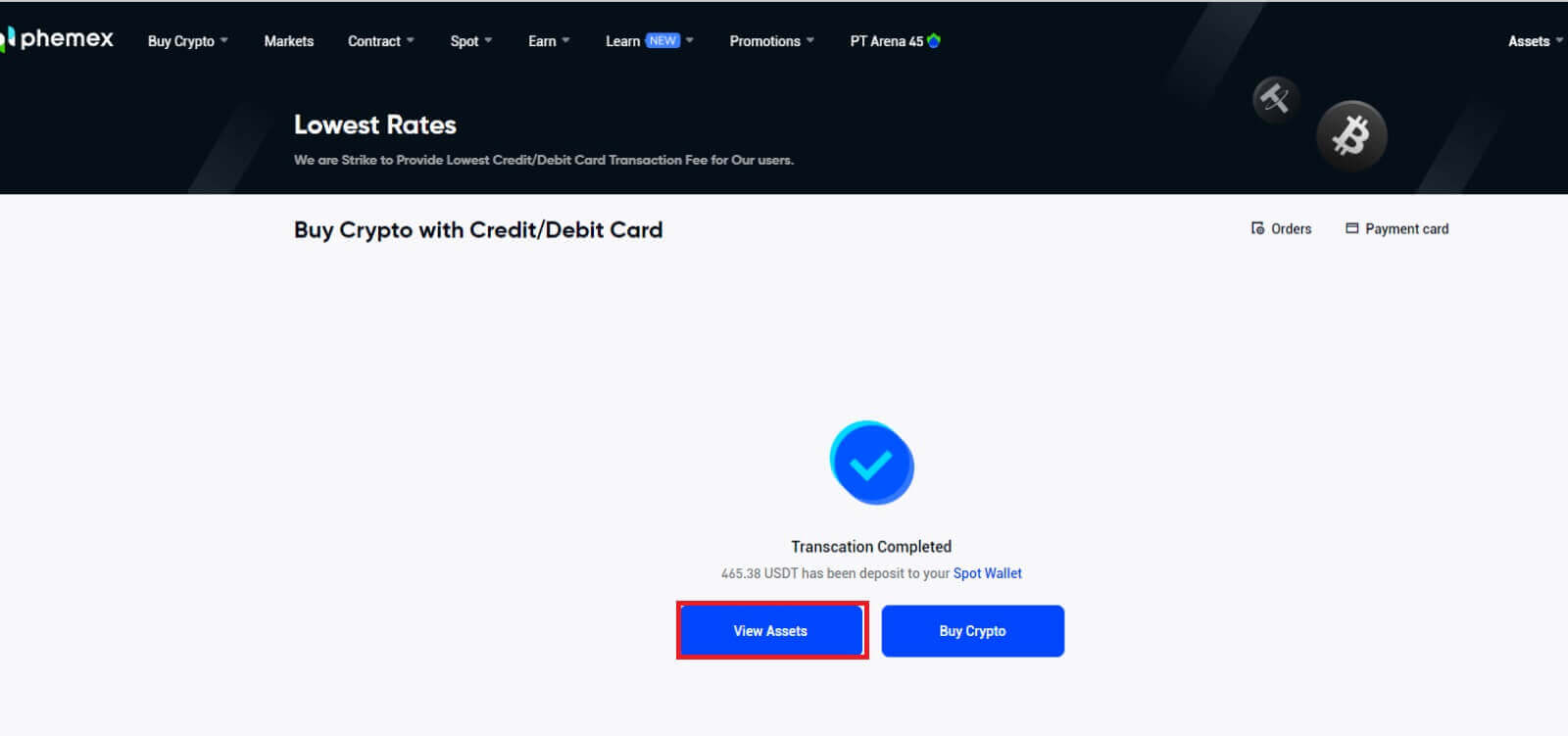
9 . Til að skoða pöntunarferilinn þinn, farðu í efra hægra hornið og smelltu á Pantanir . 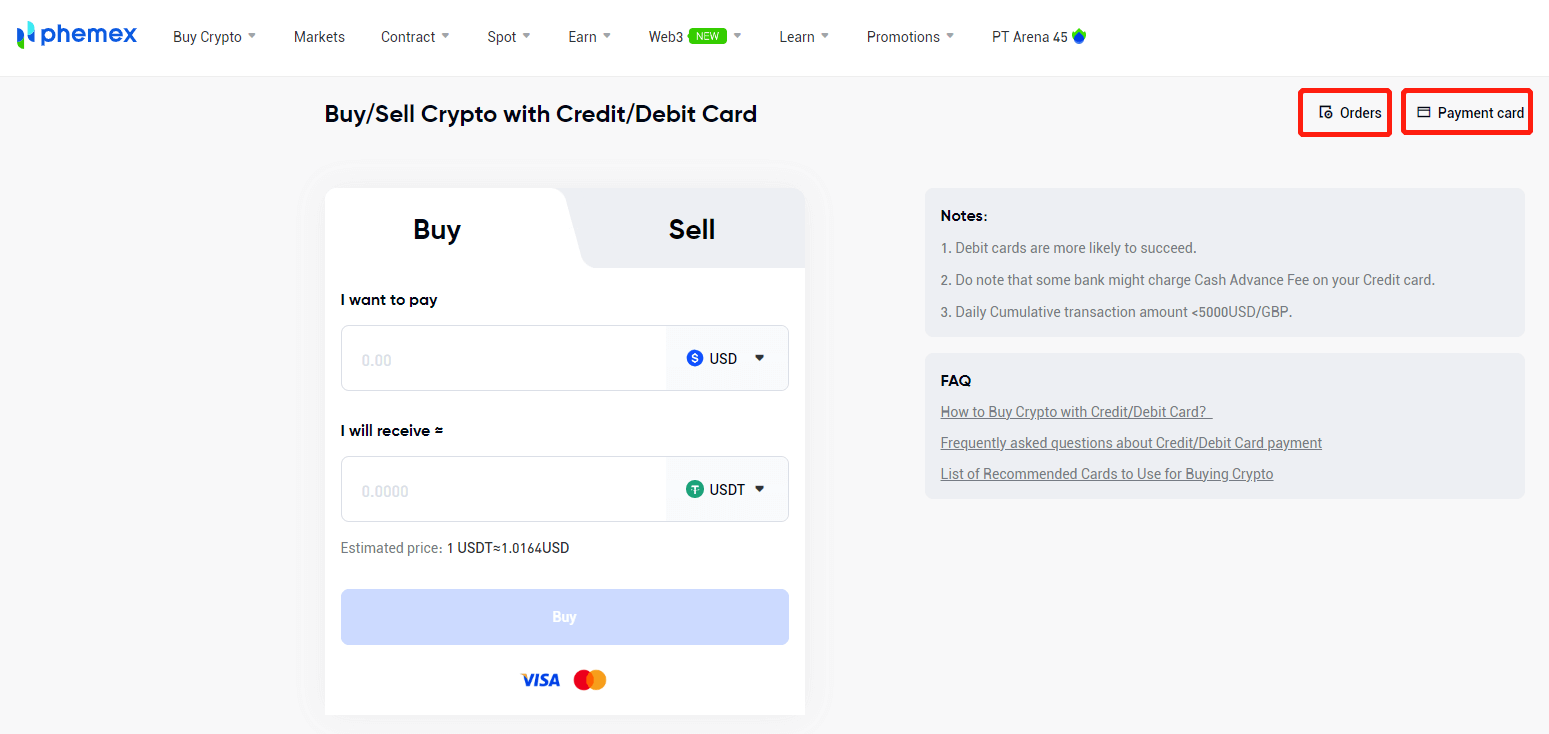
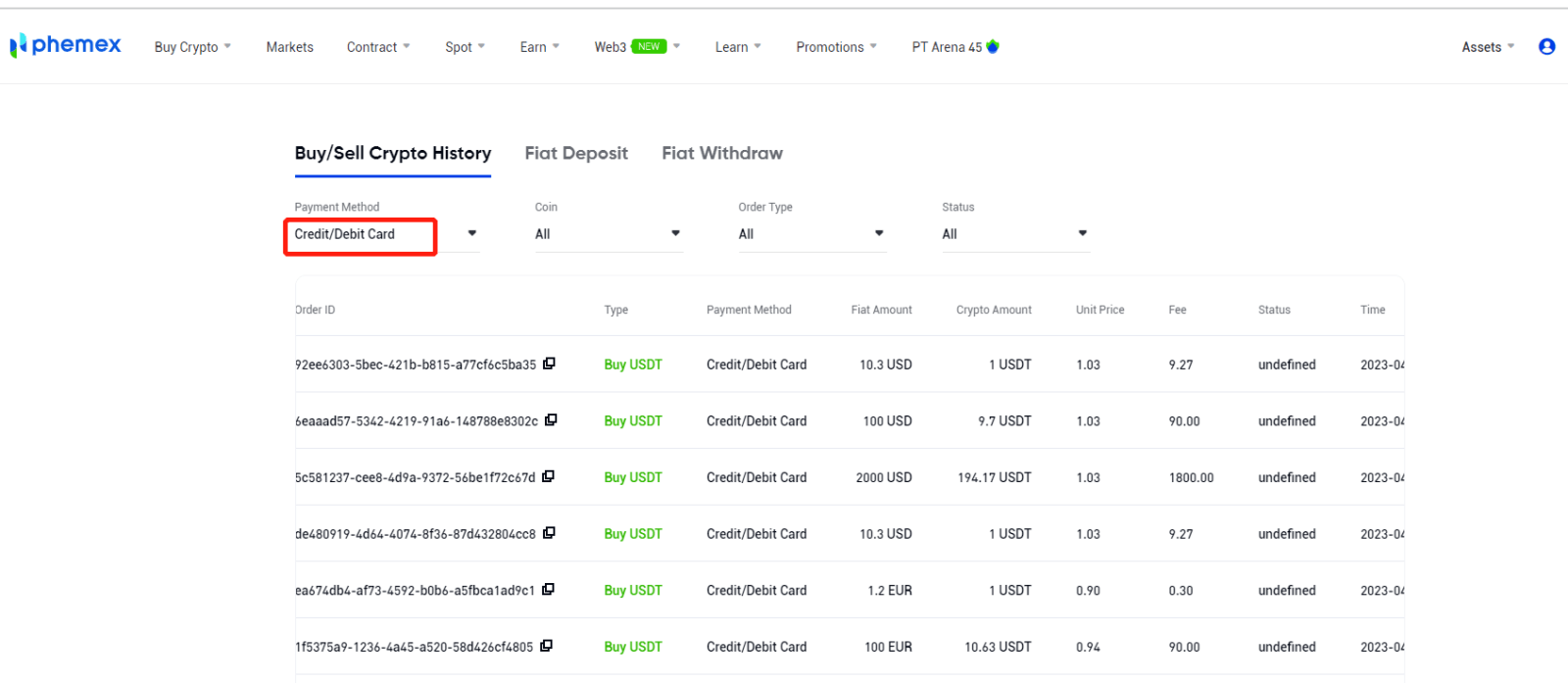
10 . Hægt er að skoða kortaupplýsingar og aftengja með því að smella á Greiðslukort efst í hægra horninu.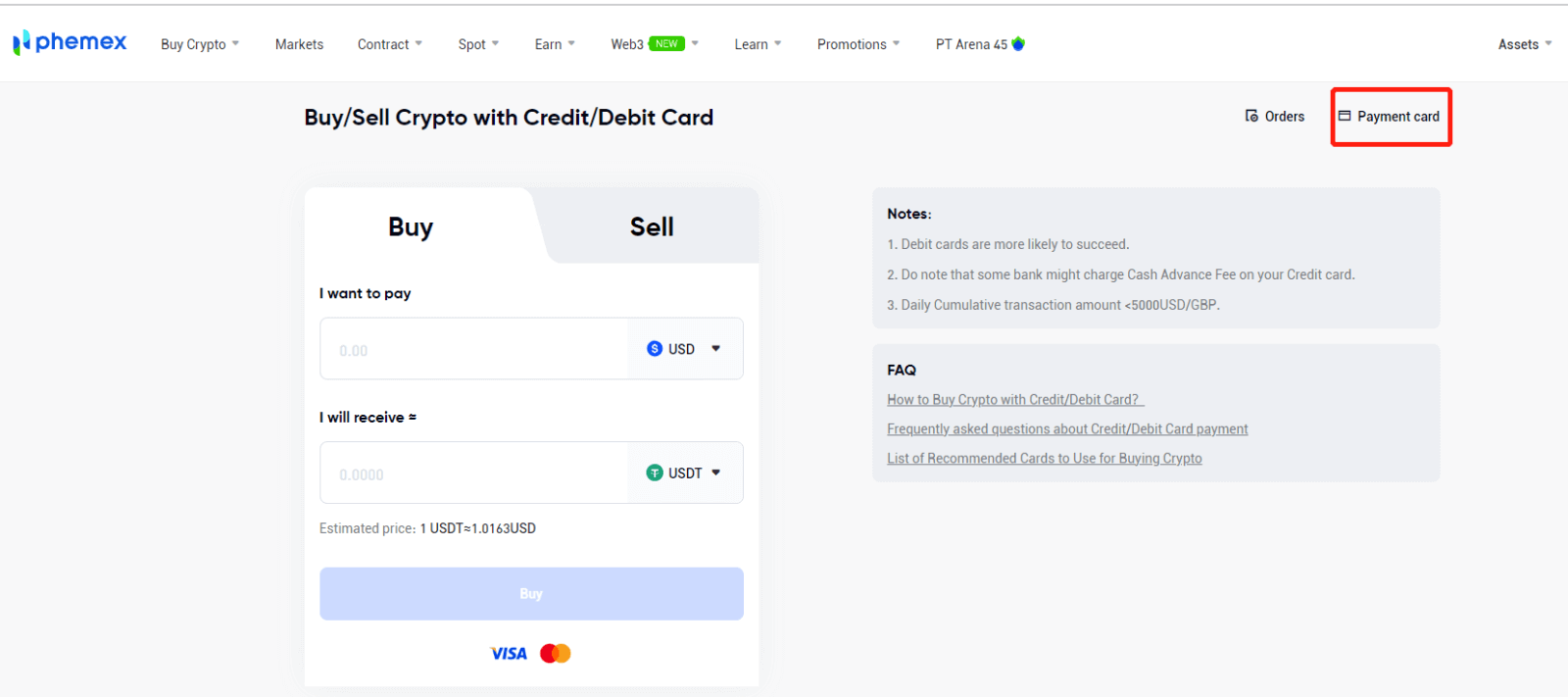
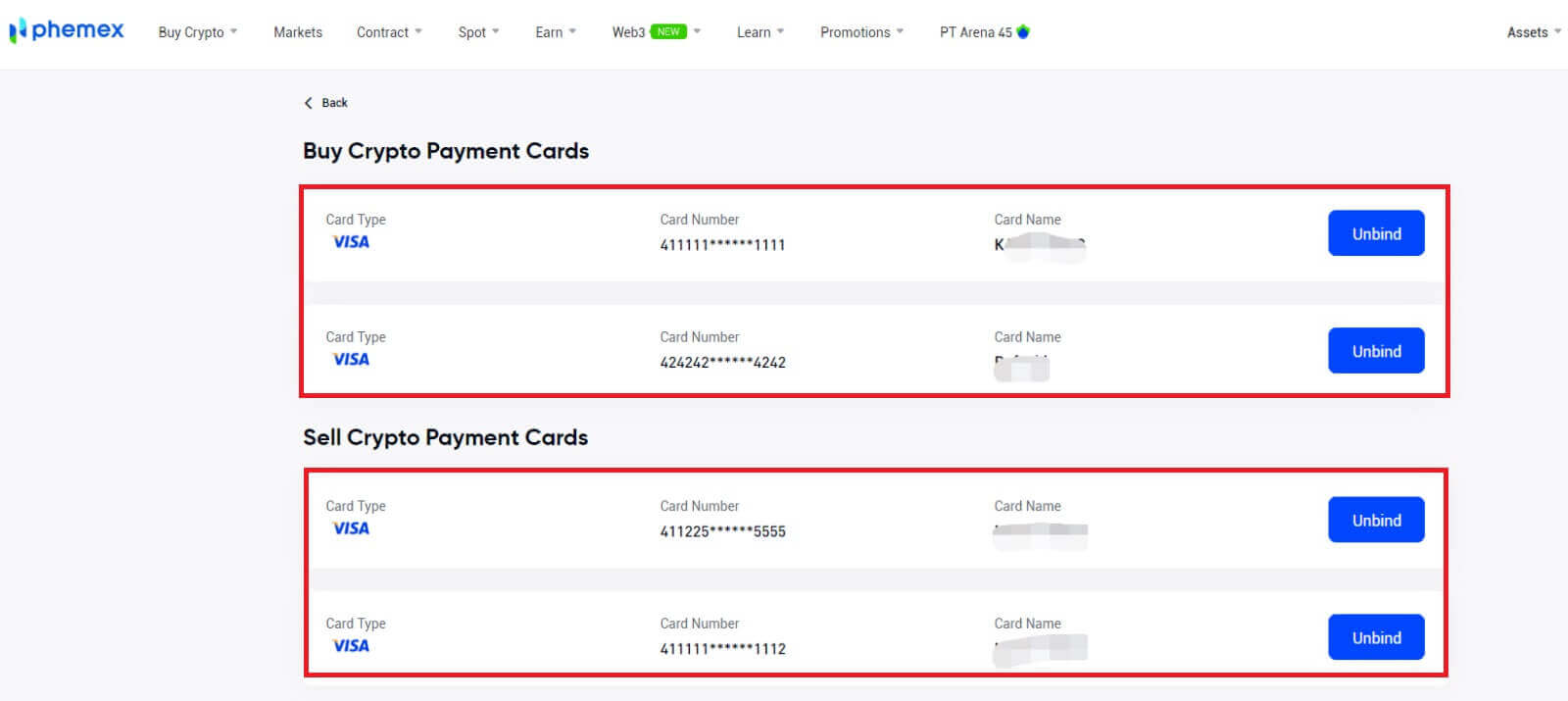
Kaupa dulritun með kredit-/debetkorti (app)
Svona á að kaupa cryptocurrency með kredit- eða debetkorti, skref fyrir skref:- Gakktu úr skugga um að þú sért skráður inn á Phemex reikninginn þinn eða skráður.
- Smelltu á „ Kaupa dulritun “ á aðalsíðunni.
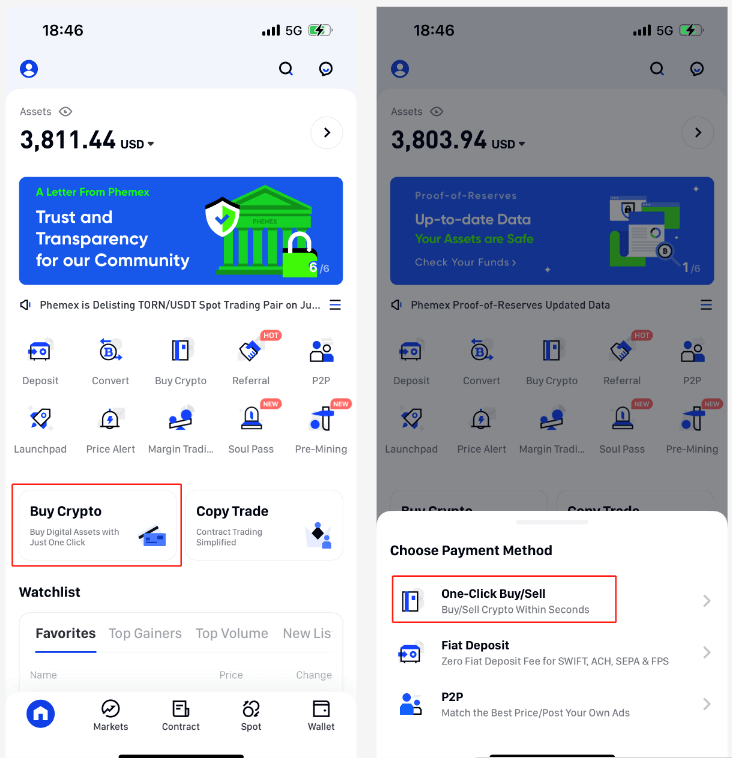
1 . Hægt er að nota margs konar fiat gjaldmiðla til að kaupa dulritunargjaldmiðil hér. Magn dulritunargjaldmiðils sem þú getur fengið mun birtast sjálfkrafa af kerfinu þegar þú slærð inn þá upphæð sem þú vilt eyða í fiat. Smelltu á " Kaupa ".
Athugið :
- Árangurshlutfall debetkorta er hærra.
- Athugaðu að kreditkortið þitt gæti verið háð fyrirframgreiðslum í reiðufé frá ákveðnum bönkum.
- Lágmarks- og hámarksupphæðir fyrir hverja færslu eru $100 og $5.000, í sömu röð, og dagleg uppsöfnuð viðskiptaupphæð er minni en $10.000.
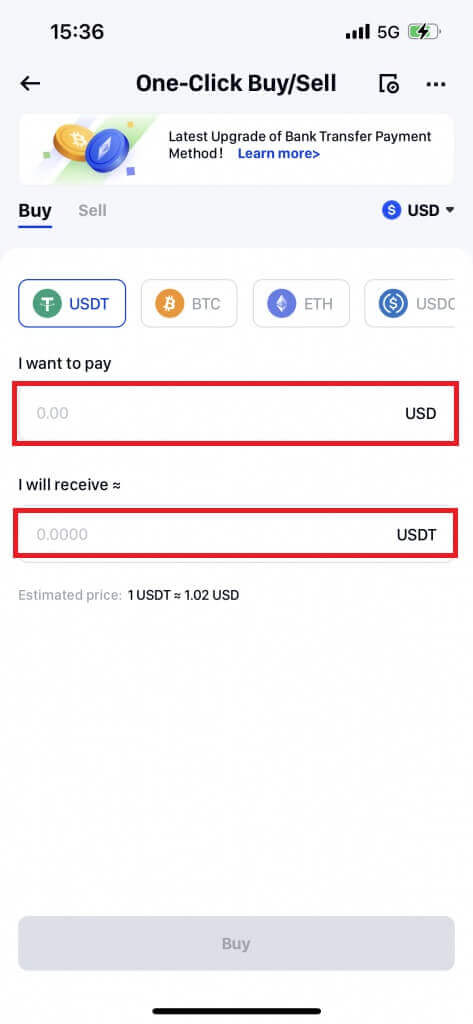
2 . Smelltu á " Halda áfram " eftir að hafa valið [Kredit-/debetkort ] sem greiðslumáta. Til að tryggja öryggi, ef þú hefur ekki þegar bundið kort, þarftu að slá inn kortaupplýsingar fyrst. 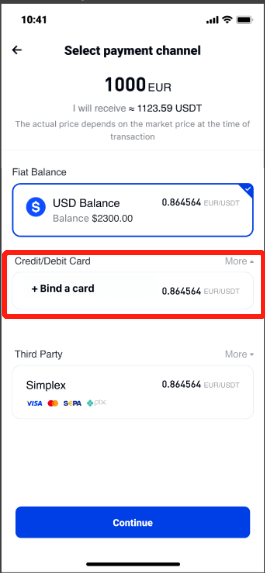
3 . Sláðu inn kredit-/debetkortaupplýsingar þínar og reikningsfang. Veldu " Bind kort ". 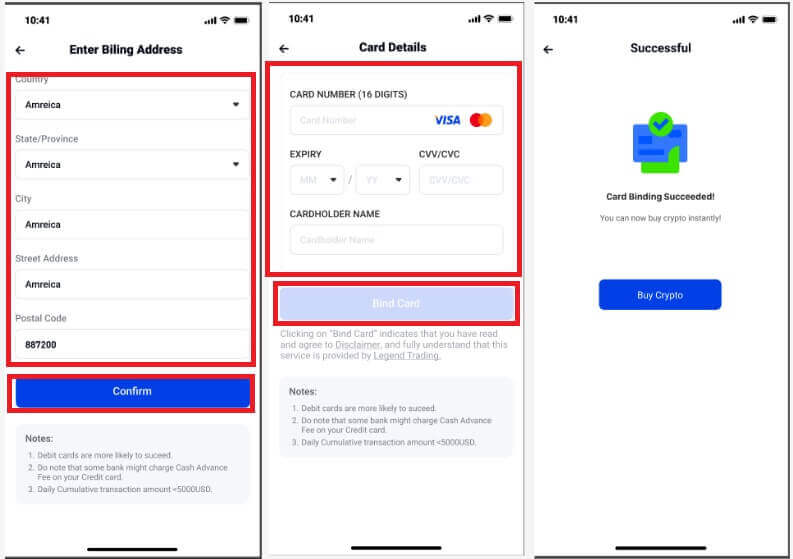
4 . Eftir að kort hefur verið bundið, geturðu notað það til að kaupa dulritunargjaldmiðil. Farðu aftur á Buy Crypto heimasíðuna og settu inn þá upphæð sem þú vilt fá eða eyða. Veldu " Kaupa ". Veldu bundið kort, pikkaðu á " Halda áfram " til að staðfesta pöntunarupplýsingar og smelltu síðan á " Staðfesta ". 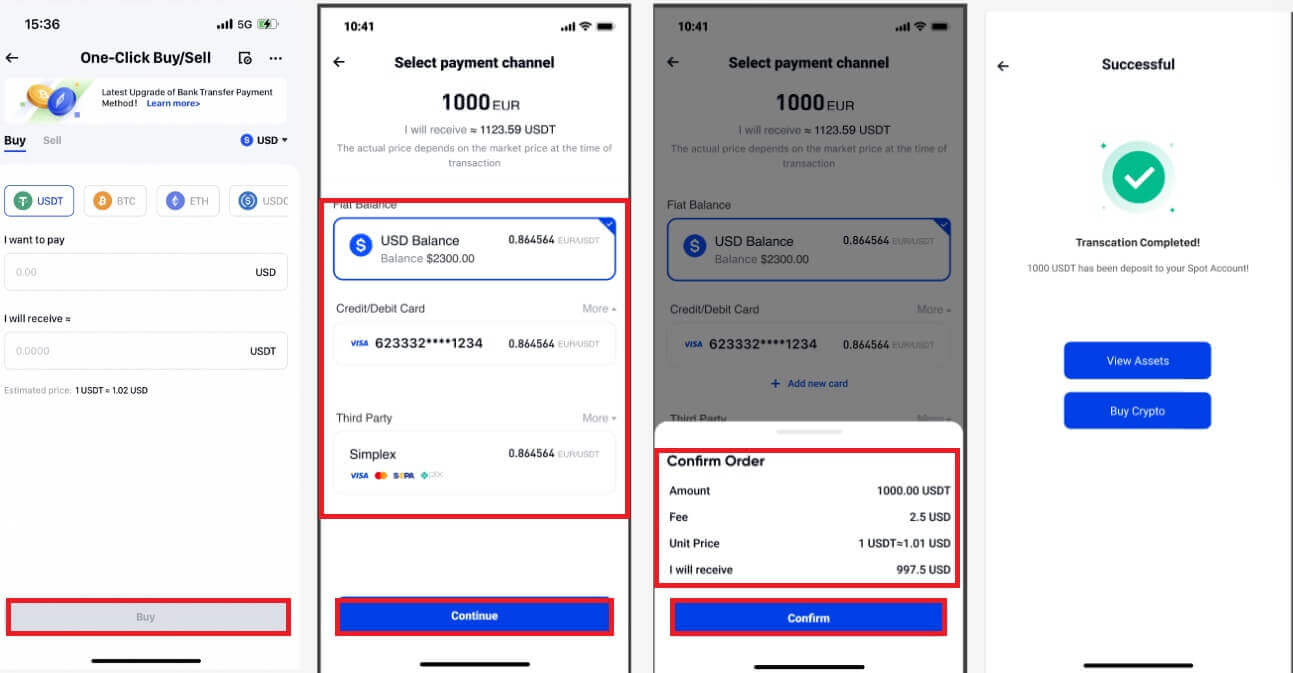
Spotveskið þitt mun fá upphæð dulritunargjaldmiðilsins. Til að skoða stöðuna þína skaltu smella á " Skoða eignir ".
5 . Til að skoða pöntunarferil þinn, smelltu á „Pantanir“ efst í hægra horninu.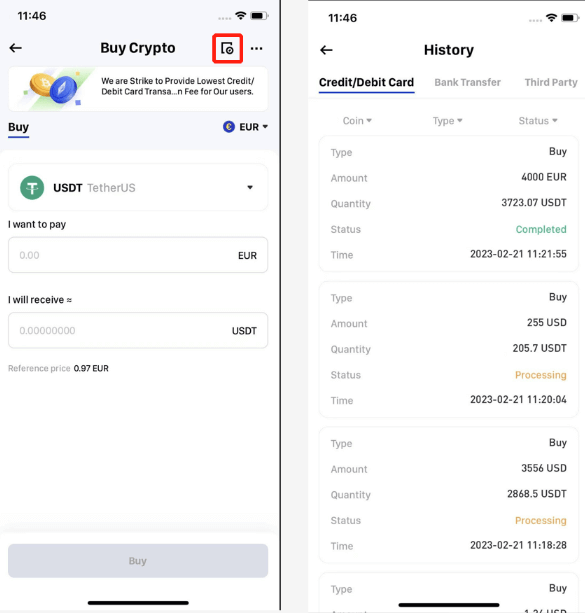
6. Hægt er að skoða kortaupplýsingar og aftengja eða stilla sjálfgefið kort með því að smella á " Greiðslukort " efst í hægra horninu.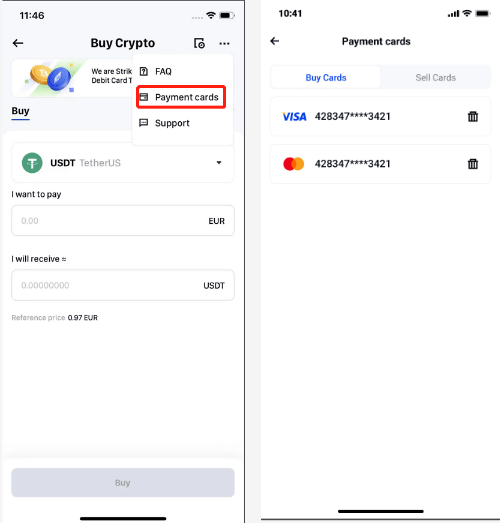
Hvernig á að kaupa Crypto á Phemex P2P
Kauptu Crypto á Phemex P2P (vef)
1. Á heimasíðunni, smelltu á Buy Crypto , og veldu síðan [ P2P Trading ].
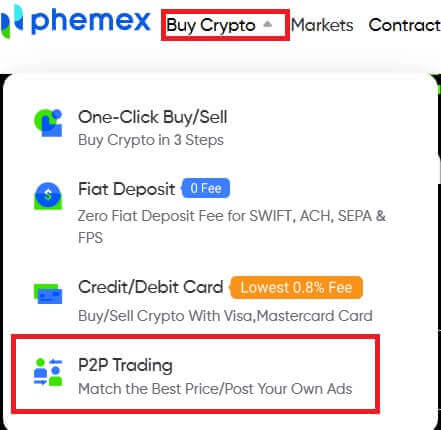
2. Smelltu á P2P Trading og veldu [ Buy USDT ]. Þá geturðu valið dulmálið og magnið, sem og greiðslumáta þinn .
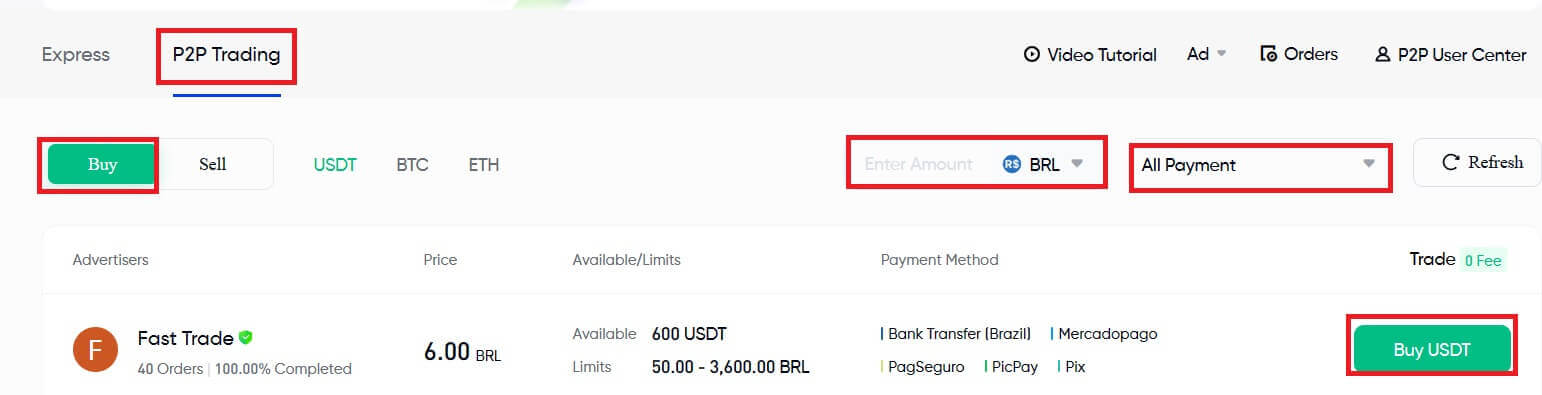
3. Þetta er þar sem þú setur inn æskilega greiðsluupphæð í gjaldmiðlinum þínum og magn dulritunargjaldmiðils sem þú færð mun birtast. Smelltu á " Kaupa USDT ".
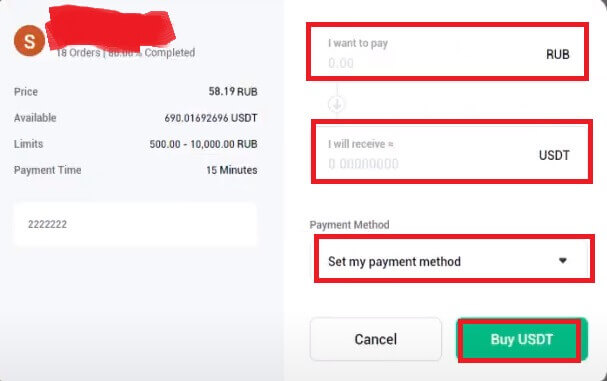
4 . Skoðaðu pöntunarupplýsingarnar þínar og kláraðu greiðsluna. Smelltu síðan á „ Flytt, tilkynna seljanda “.
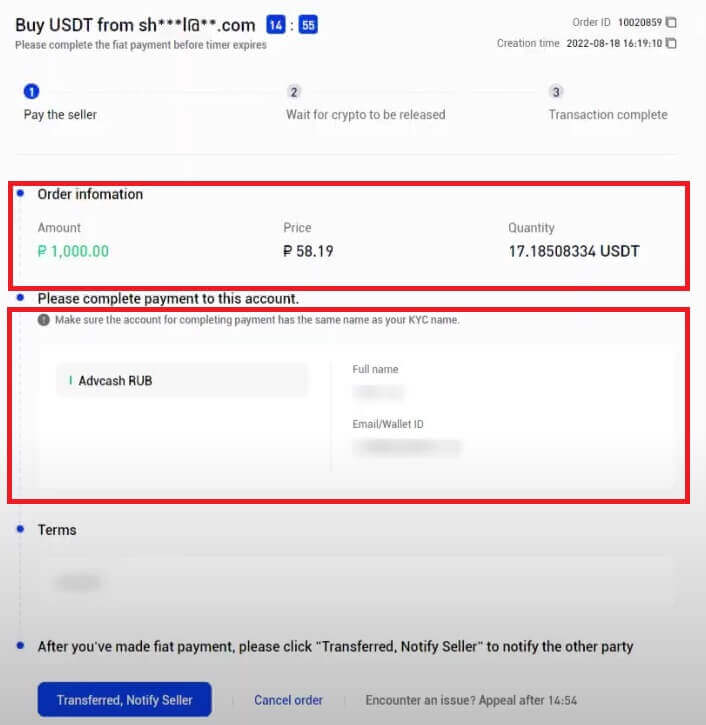
5. Smelltu á [ Staðfesta ] til að staðfesta greiðsluna.
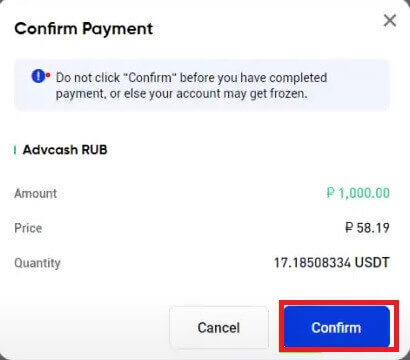
6. Nú þarftu að bíða eftir að dulriti verði gefið út.
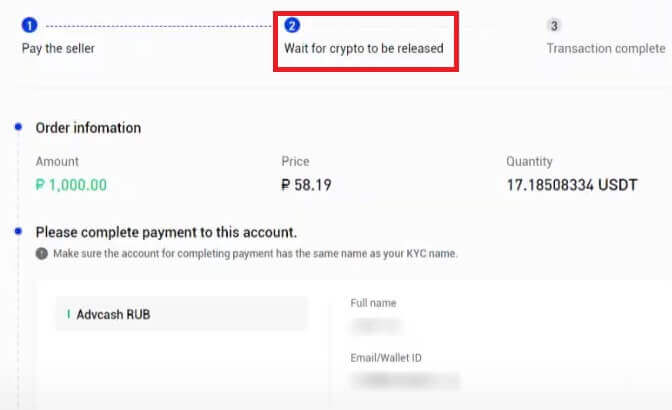
7. Þegar öllu er á botninn hvolft gætirðu séð tilkynninguna um " Viðskipti lokið ".
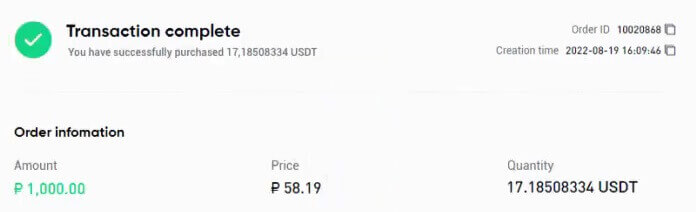
Athugið:
- Ef annaðhvort seljandinn gefur ekki út dulmál eða notandinn flytur ekki fiatið, er hægt að hætta við pöntunina fyrir dulmálsgjaldmiðilinn.
- Ef pöntunin rennur út þar sem ekki tókst að vinna úr henni innan greiðslutímans geta notendur bankað á [ Opna áfrýjun ] til að opna ágreining. Aðilarnir tveir (seljandi og kaupandi) munu síðan geta hafið spjall sín á milli til að skilja málið betur.
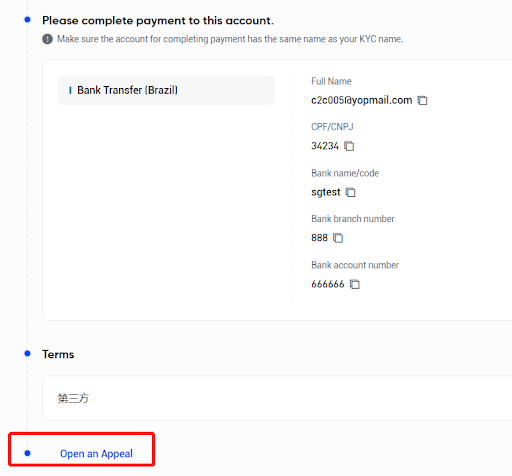
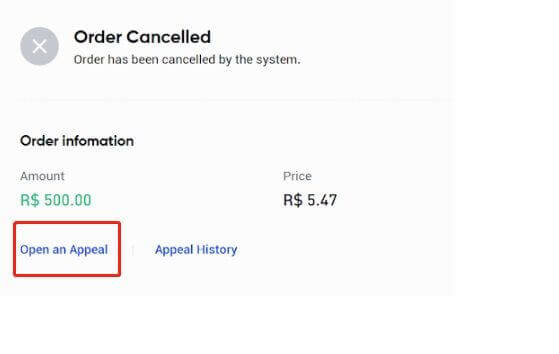
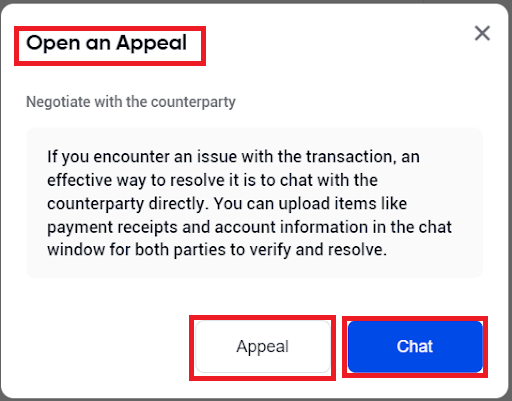
Kaupa Crypto á Phemex P2P (app)
1. Á heimasíðunni, smelltu á Buy Crypto .
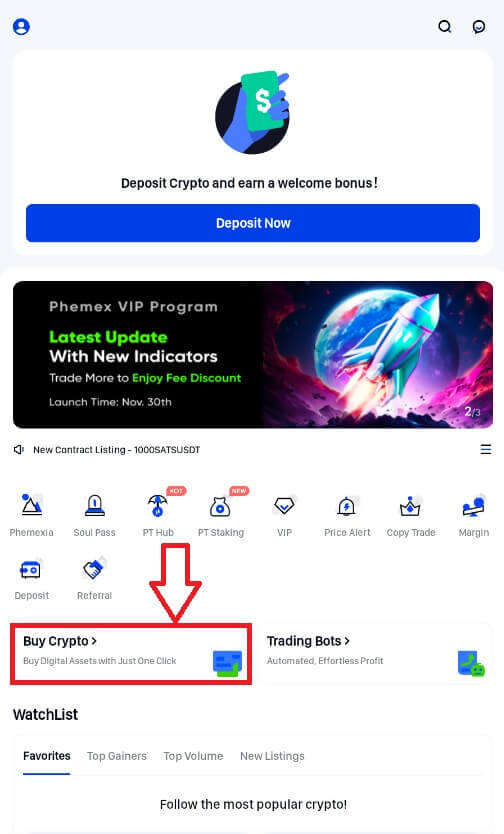
2. Veldu P2P .
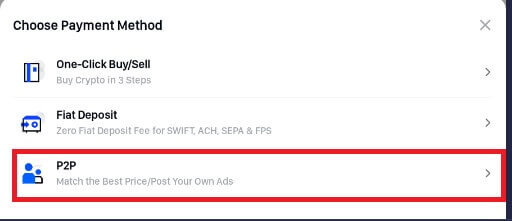
3. Ýttu á P2P og veldu [ Kaupa ]. Þá geturðu valið dulmálið og magnið, sem og greiðslumáta þinn. Bankaðu á " Kaupa " dulmálið sem þú vilt.
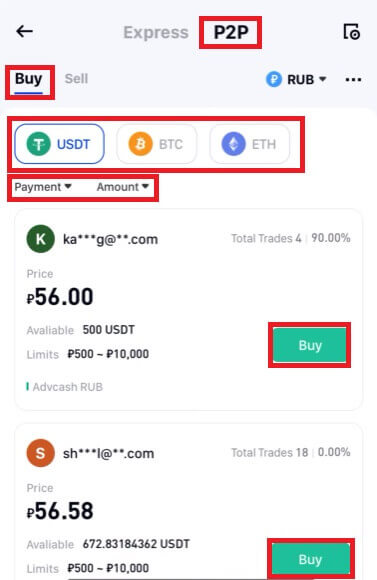
4. Skoðaðu upplýsingarnar og veldu Greiðslumáti . Veldu síðan Kaupa USDT með 0 gjöldum .
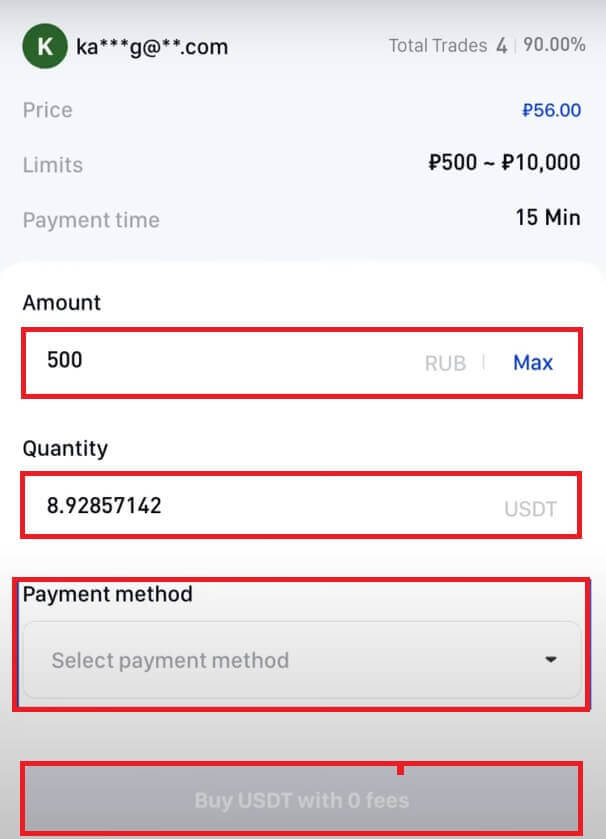
5. Pikkaðu á [ Greiða ] til að staðfesta færsluna þína.
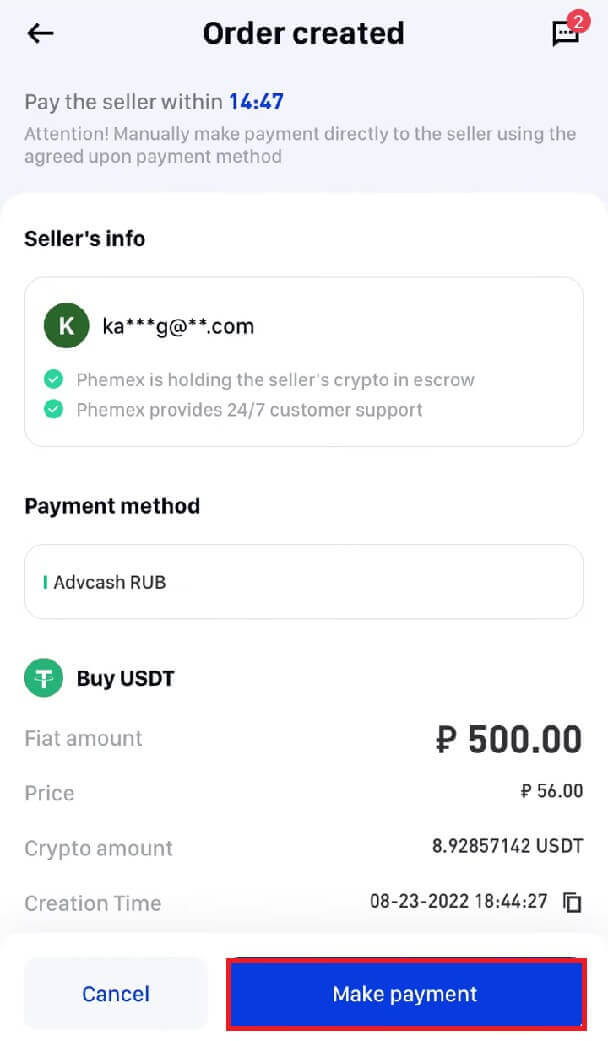
6. Nú þarftu að millifæra fé á reikning seljanda. Veldu síðan „ Flytt, tilkynna seljanda “.
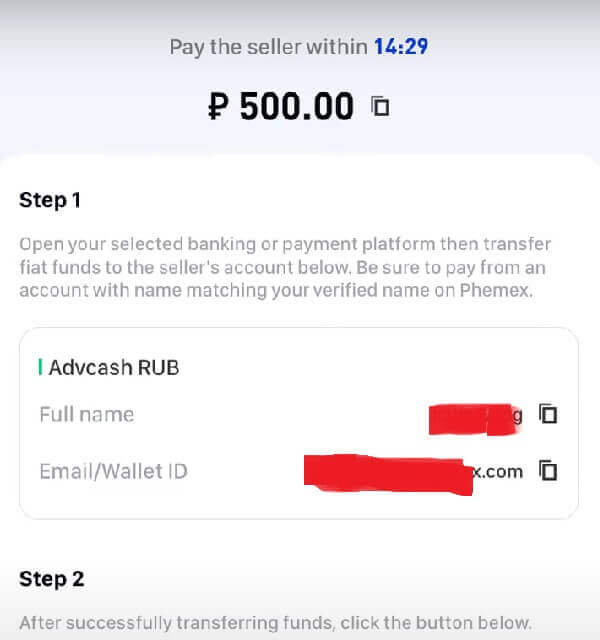

7. Veldu " Staðfesta " til að ganga úr skugga um að greiðslan hafi farið fram.
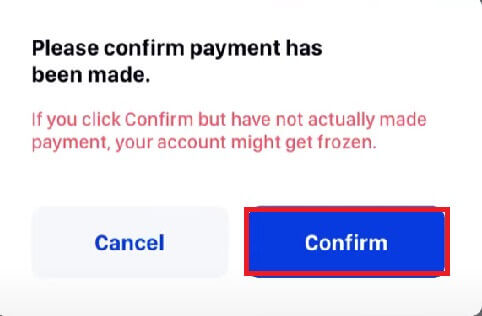
8. Nú þarftu að bíða eftir að dulritunarefni komi út.
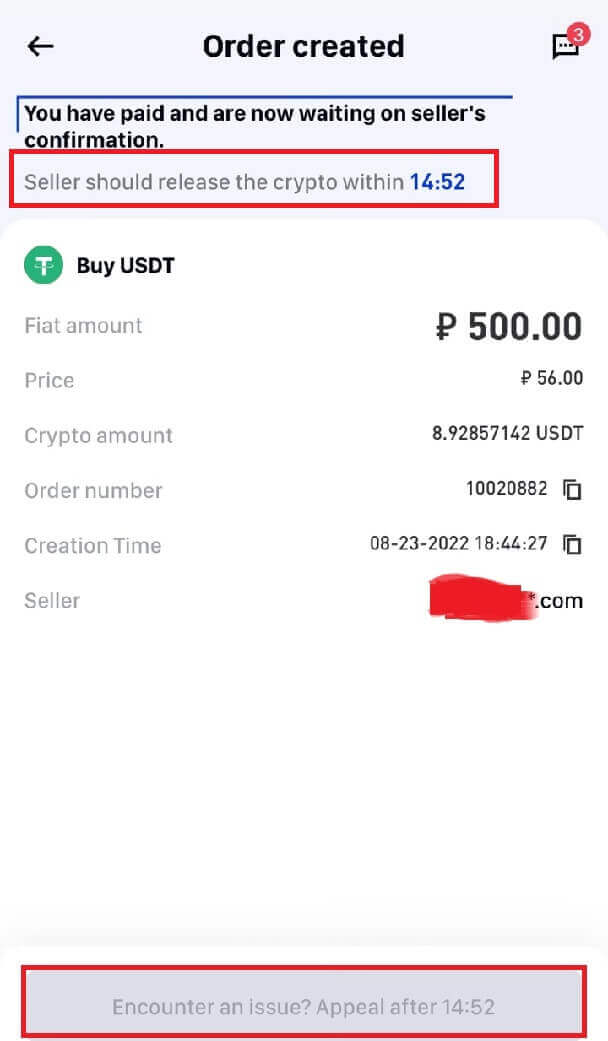
9. Þegar öllu er á botninn hvolft gætirðu séð tilkynninguna um " Viðskipti lokið ".
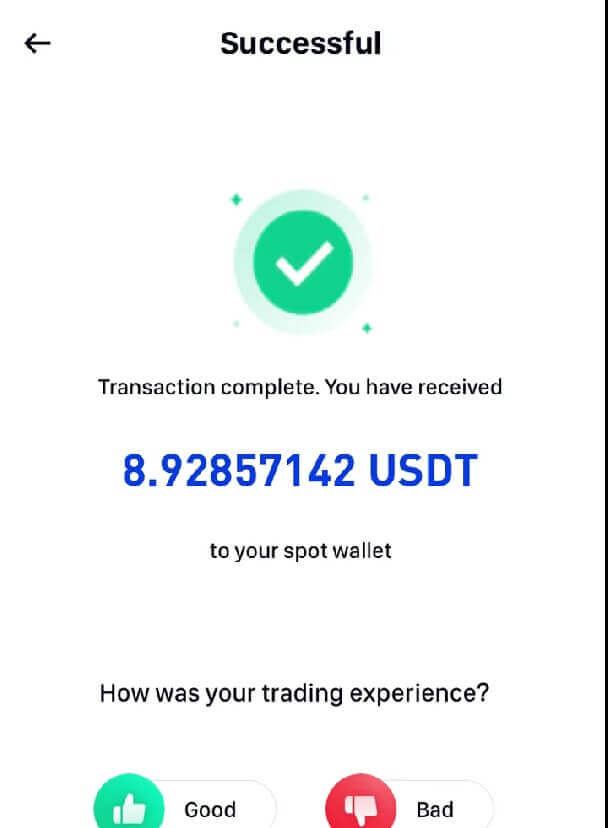
Athugið:
- Ef annað hvort seljandinn gefur ekki dulmálið út eða notandinn flytur ekki fiatið, er hægt að hætta við pöntunina fyrir dulritunargjaldmiðilinn.
- Ef pöntunin rennur út vegna þess að ekki tókst að vinna úr henni innan greiðslutímans geta notendur bankað á Áfrýjun til að opna ágreining. Aðilarnir tveir (seljandi og kaupandi) munu síðan geta hafið spjall sín á milli til að skilja málið betur.
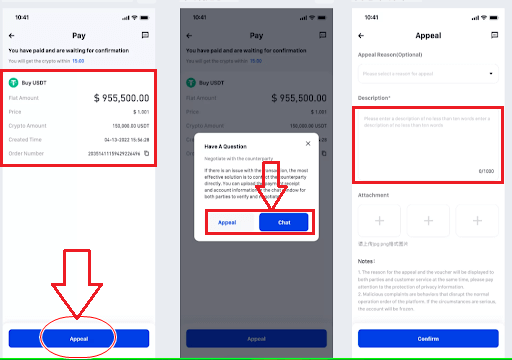
Hvernig á að kaupa dulrit með einum smelli kaupa / selja
Hvernig á að kaupa dulritun með einum smelli kaupa/selja (vef)
Svona á að kaupa cryptocurrency með einum smelli, skref fyrir skref:1 . Búðu til reikning eða staðfestu að þú sért skráður inn á Phemex reikninginn þinn.
2 . Færðu bendilinn þinn yfir " Kaupa dulritun " í hausvalmyndinni og veldu " Einn smellur Kaupa / Selja ".
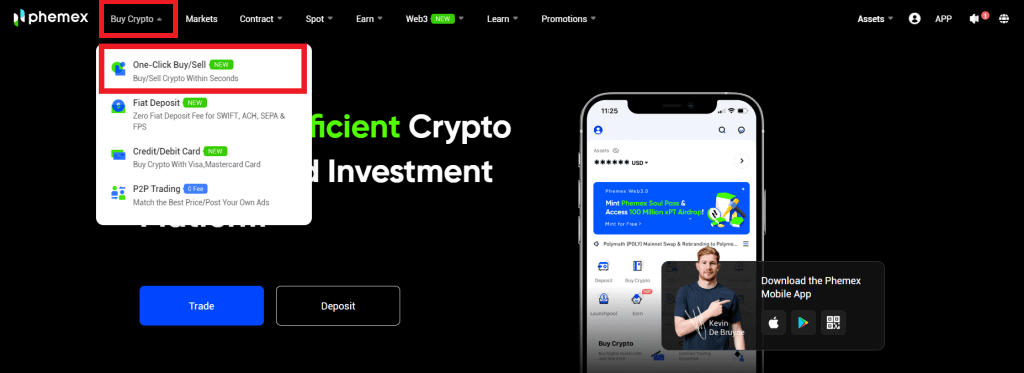
3 . Sláðu inn fjárhæð fiat sem þú vilt eyða eftir að hafa valið valinn fiat gjaldmiðil og dulritunargjaldmiðil úr fellivalmyndinni. Eftir það mun Fiat-upphæðin og gjaldmiðillinn sem þú hefur valið sjálfkrafa fylla út reitinn „ Ég mun fá “. Þegar þú ert tilbúinn skaltu smella á " Kaupa " hnappinn.
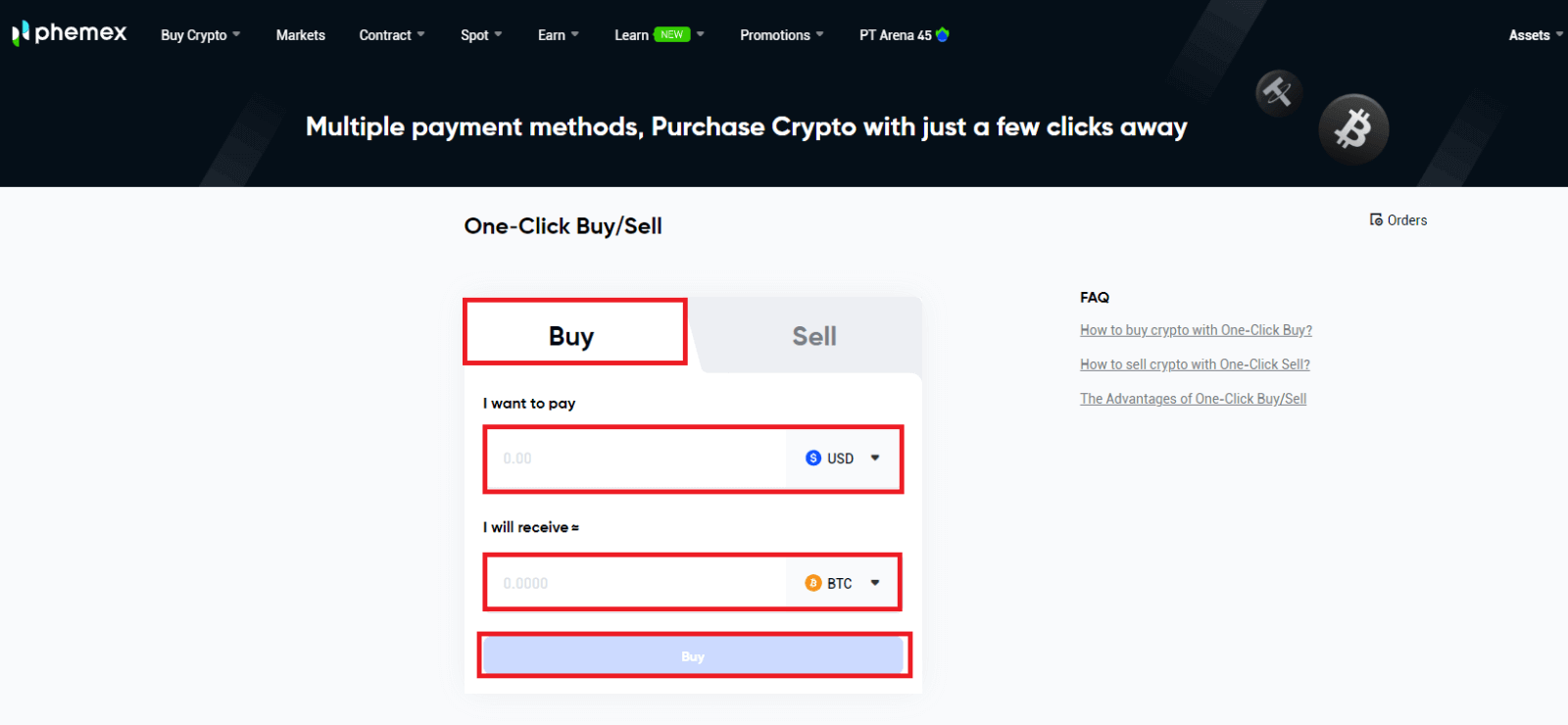
Athugið : Dulritunargjaldmiðlar sem eru studdir eru USDT/BTC/ETH/USDC/BRZ og studdar almennar fiat gjaldmiðlar eru einnig studdar.
4 . Veldu greiðslumáta þinn. Þú hefur möguleika á að nota eigin valinn aðferð eða þá sem er stungið upp á. Veldu " Staðfesta ".
Athugið : Það fer eftir besta gengi sem er í boði núna, Phemex mun stinga upp á greiðslumöguleika fyrir þig. Vinsamlegast athugaðu að þjónustuaðilar okkar veita gengisskráningu.
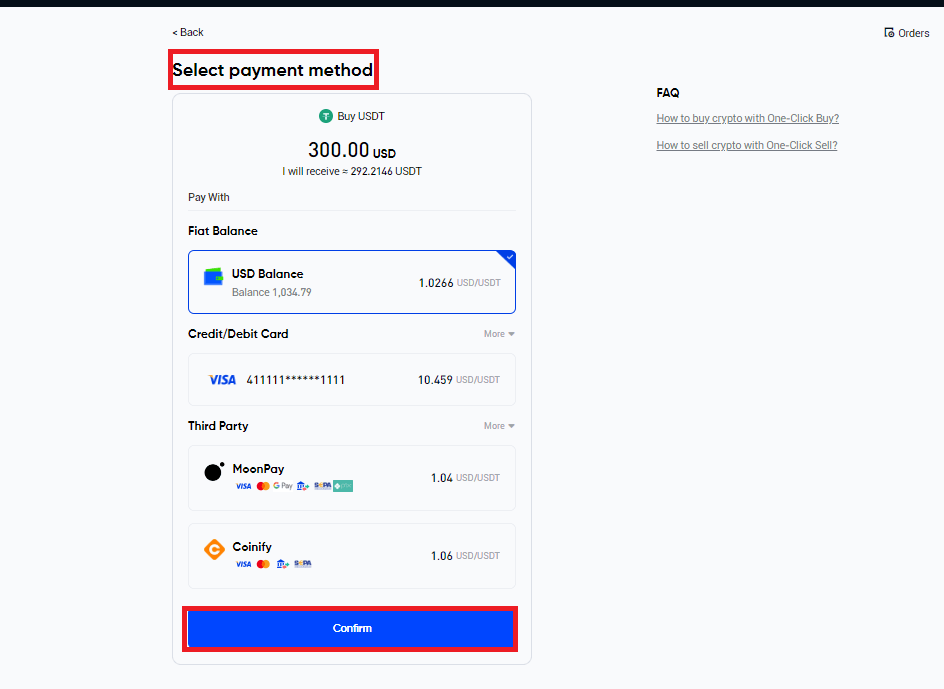
5 . Þegar það er nóg jafnvægi skaltu athuga pöntunarupplýsingarnar með því að fara á Staðfesta pöntun síðuna. Dulritunargjaldmiðillinn verður lagður inn á Phemex Spot reikninginn þinn innan klukkustundar eftir að þú smellir á " Staðfesta ".
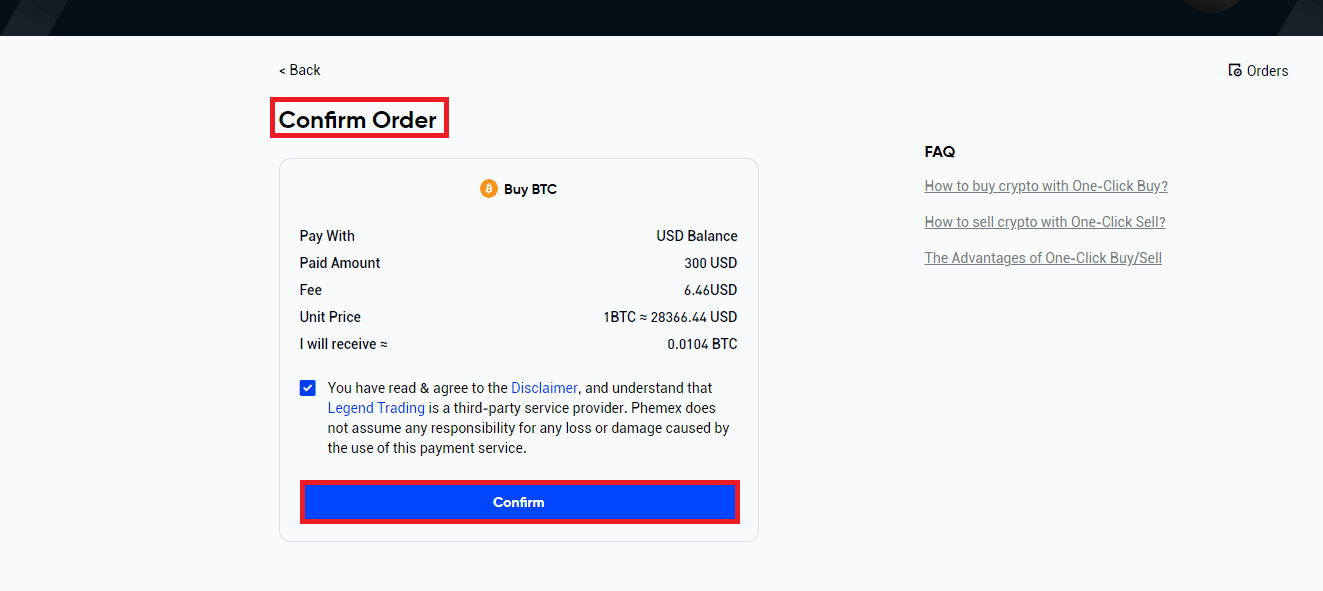
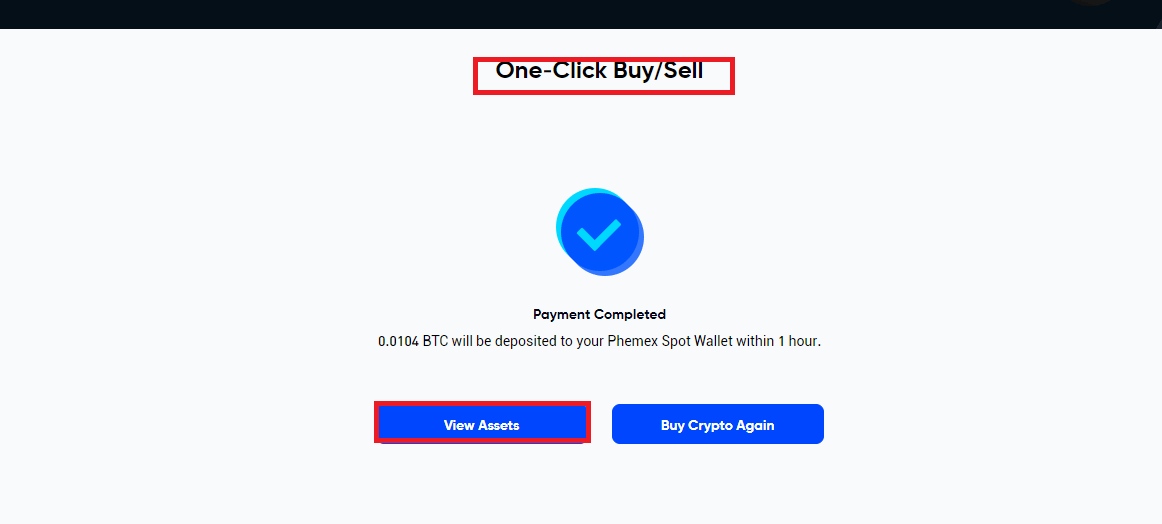
6 . Veldu af listanum yfir þjónustuaðila og staðfestu pöntunarupplýsingarnar ef þú ákveður að kaupa dulritunargjaldmiðil í gegnum þriðja aðila. Athugaðu að rauntímatilboðið er aðeins mat; til að fá nákvæmt gengi, farðu á heimasíðu þjónustuveitunnar. Eftir að hafa smellt á " Staðfesta " mun síða frá þjónustuveitunni birtast, sem gerir þér kleift að velja þann greiðslumáta sem þú vilt kaupa til að kaupa dulritunargjaldmiðil. Hafðu í huga að vefsíður þriðja aðila veitenda krefjast KYC .
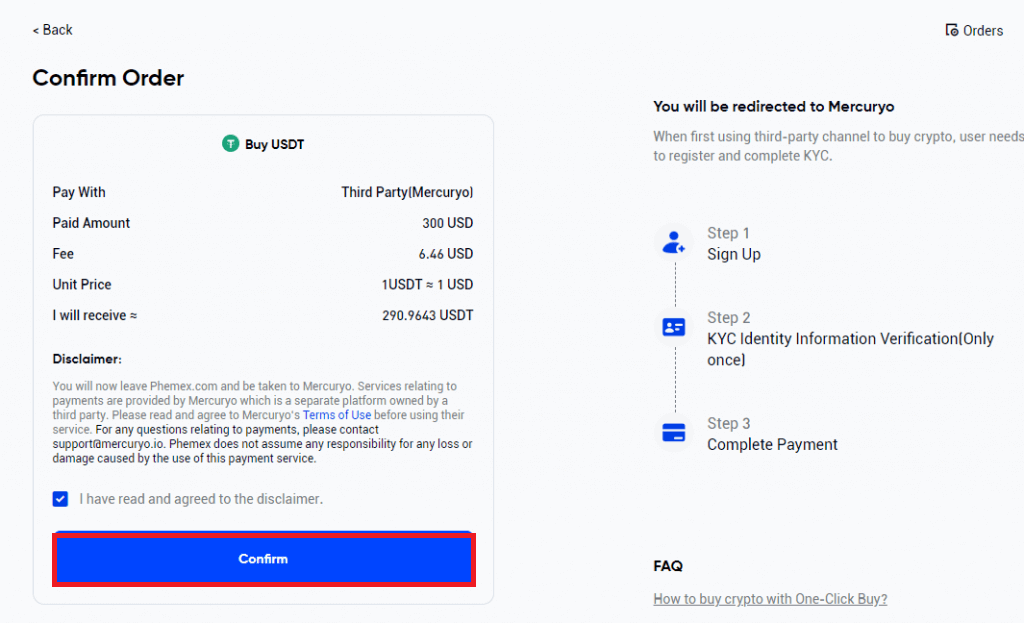
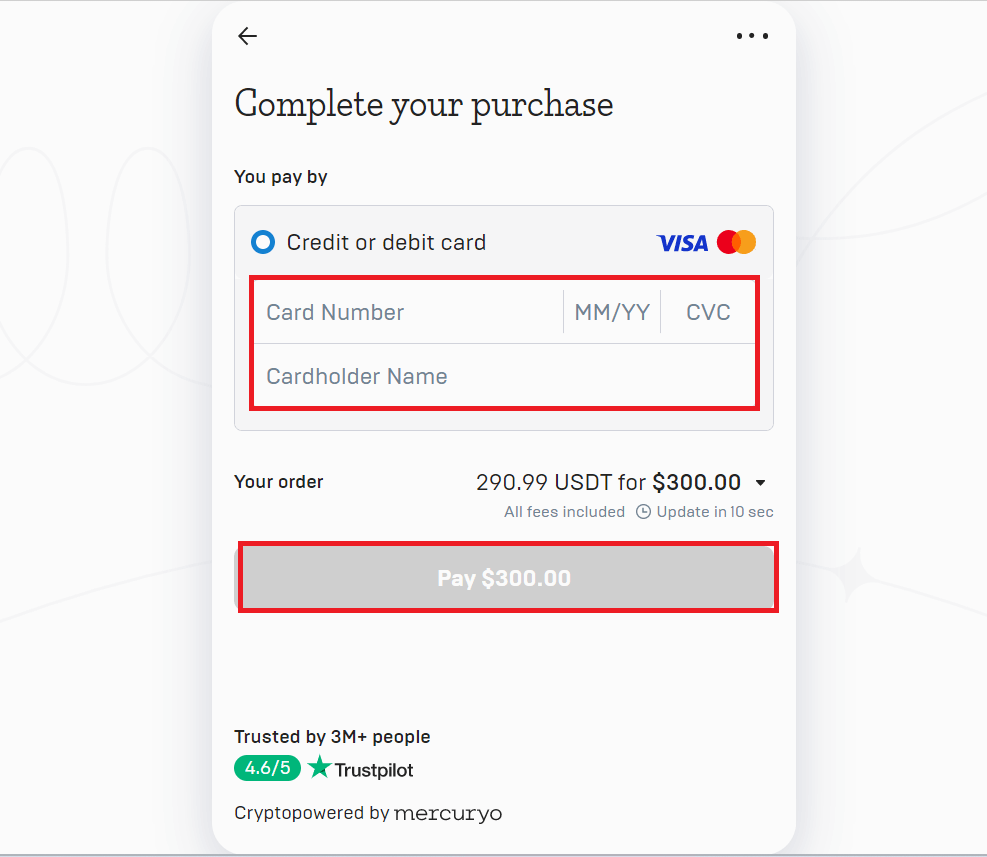
7 . Vinsamlegast veldu " Pantanir " efst í hægra horninu til að skoða pöntunarferilinn þinn.
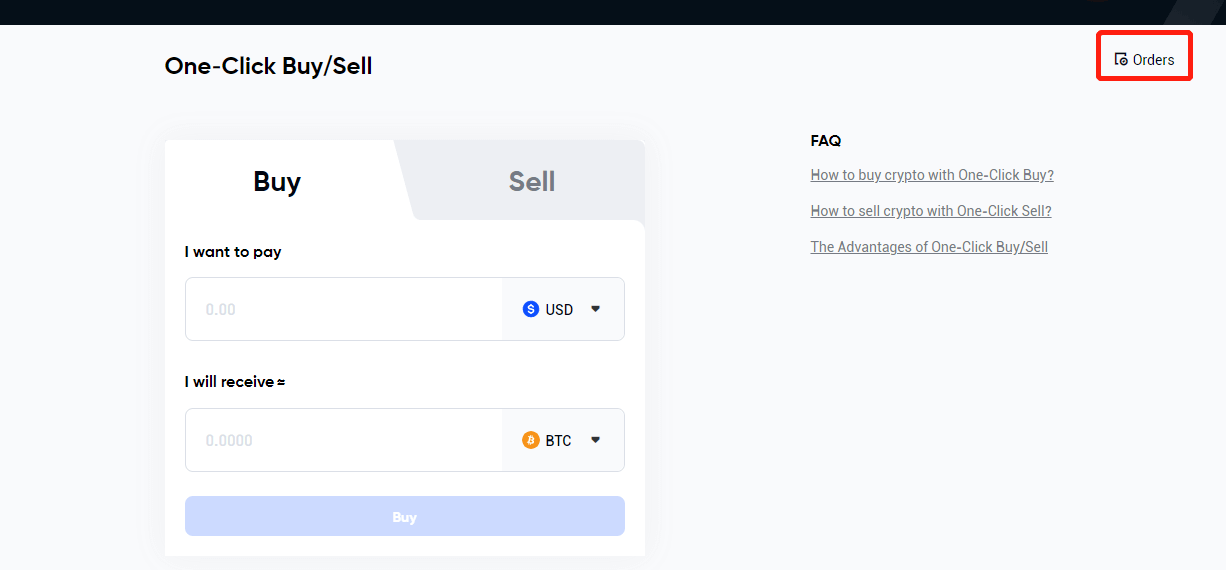
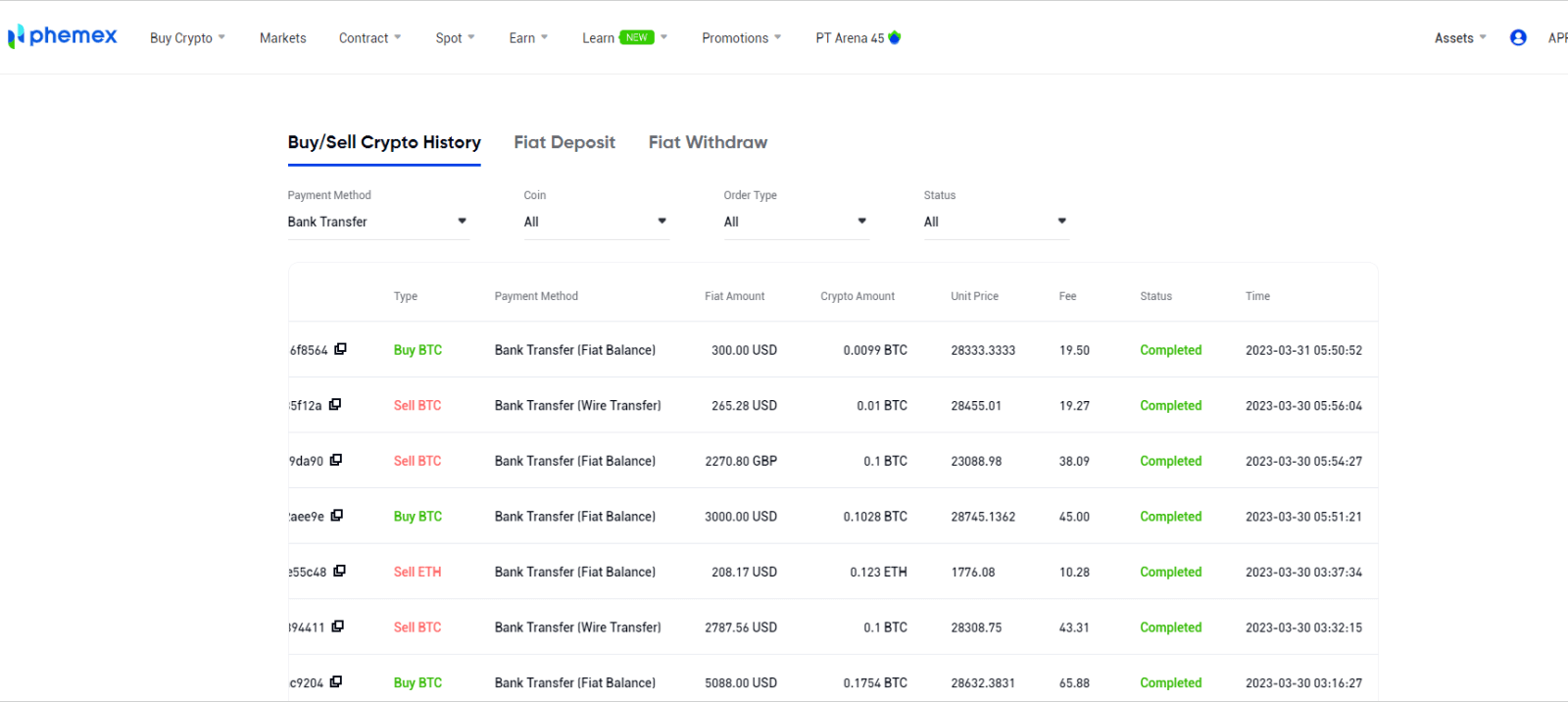
Hvernig á að kaupa dulritun með einum smelli kaupa/selja (app)
Hér er ítarleg kennsla um sölu með einum smelli að kaupa/selja cryptocurrency:1. Skráðu þig eða staðfestu að þú sért skráður inn á Phemex reikninginn þinn.
2. Veldu " Einn smellur Kaupa/Sala " á heimasíðunni.
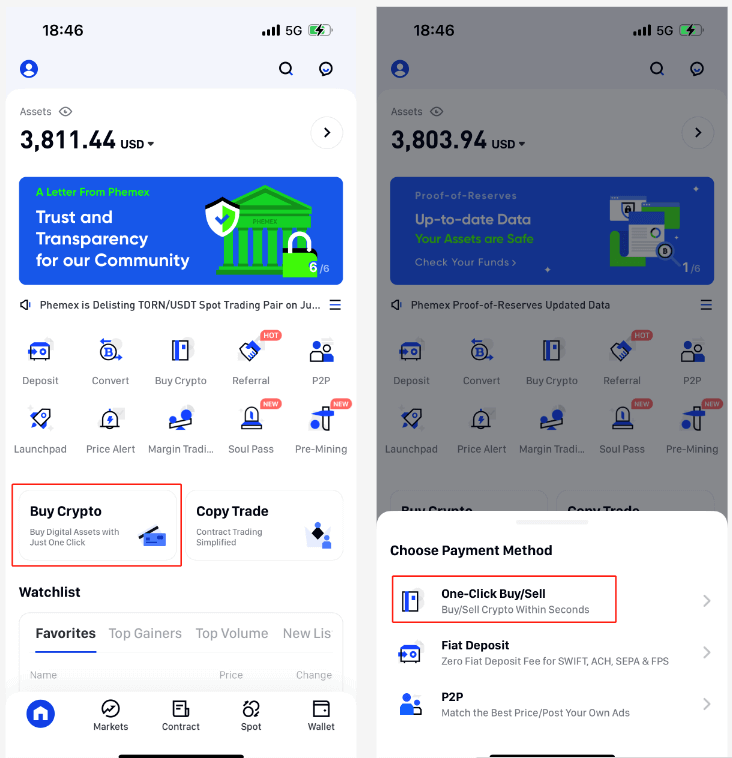
3 . Sláðu inn fjárhæð fiat sem þú vilt eyða eftir að hafa valið valinn fiat gjaldmiðil og dulritunargjaldmiðil úr fellivalmyndinni. Eftir það mun Fiat-upphæðin og gjaldmiðillinn sem þú hefur valið sjálfkrafa fylla út í " Ég mun fá " reitinn. Þegar þú ert tilbúinn skaltu smella á " Kaupa " hnappinn.
Athugið : Dulritunargjaldmiðlar sem eru studdir eru USDT/BTC/ETH/USDC/BRZ og studdar almennar fiat gjaldmiðlar eru samþykktar.
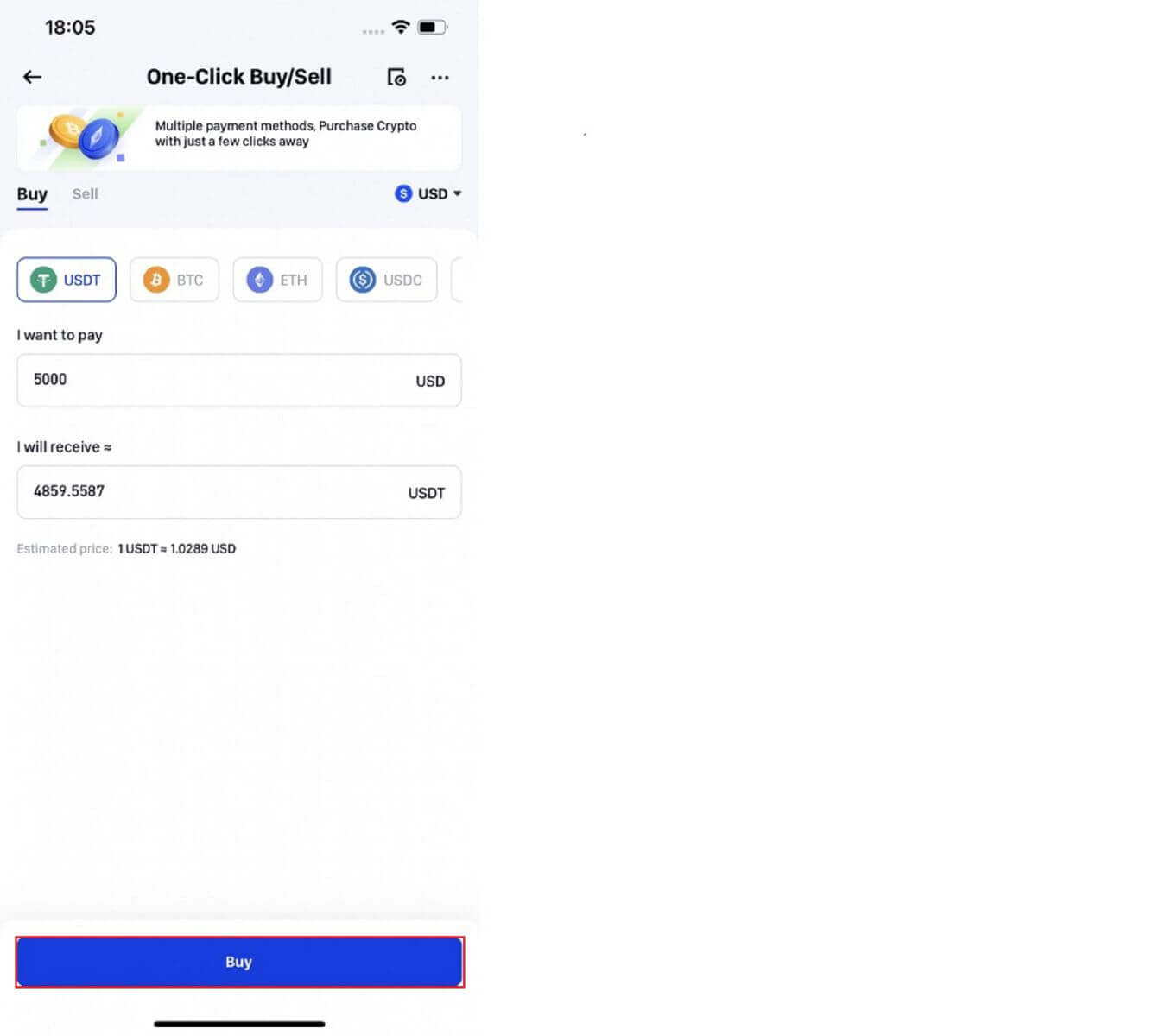
4. Veldu greiðslumáta þinn. Þú hefur möguleika á að nota eigin valinn aðferð eða þá sem er stungið upp á. Ef þú ákveður að kaupa dulritunargjaldmiðil með Fiat Balance þarftu að smella á " Fiat Innborgun " hnappinn til að ganga frá innborgun reikningsins þegar staðan verður ófullnægjandi.
Athugið : Það fer eftir besta gengi sem er í boði núna, Phemex mun stinga upp á greiðslumöguleika fyrir þig. Vinsamlegast athugaðu að þjónustuaðilar okkar veita gengisskráningu.
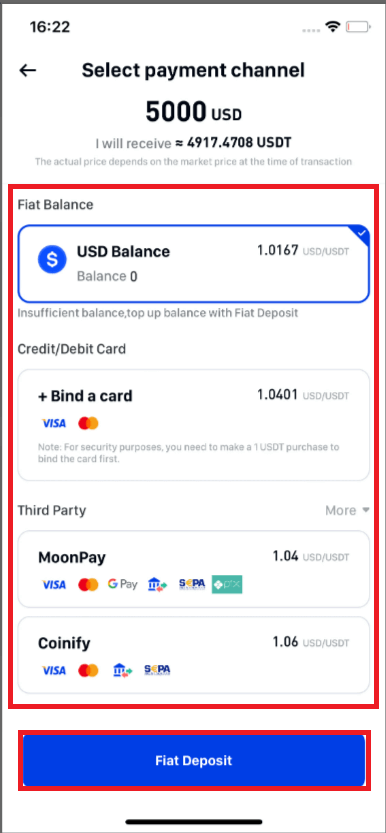
5. Þegar það er nóg jafnvægi skaltu athuga pöntunarupplýsingarnar með því að fara á Staðfesta pöntun síðuna. Dulritunargjaldmiðillinn verður lagður inn á Phemex Spot reikninginn þinn innan klukkustundar eftir að þú smellir á " Staðfesta ".
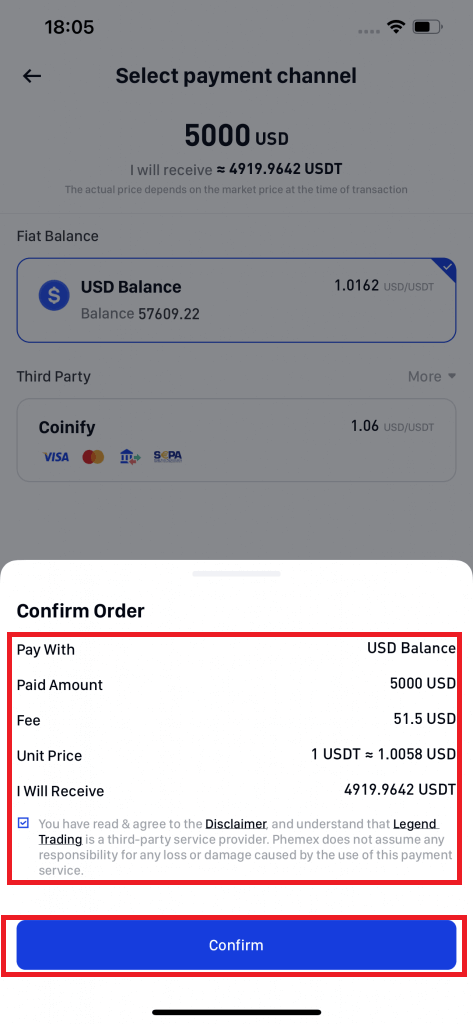
6. Veldu af listanum yfir þjónustuaðila og staðfestu síðan pöntunarupplýsingarnar ef þú ákveður að kaupa dulritunargjaldmiðil í gegnum þriðja aðila. Athugaðu að rauntímatilboðið er aðeins mat; til að fá nákvæmt gengi, farðu á heimasíðu þjónustuveitunnar. Eftir að hafa smellt á " Halda áfram " mun síða frá þjónustuveitunni birtast, sem gerir þér kleift að velja valinn greiðslumáta til að kaupa dulritunargjaldmiðil. Það skal tekið fram að vefsíður þriðju aðila þurfa KYC.
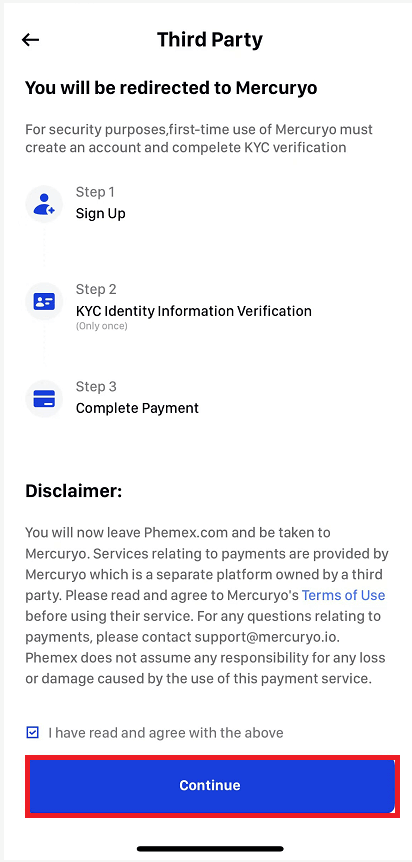
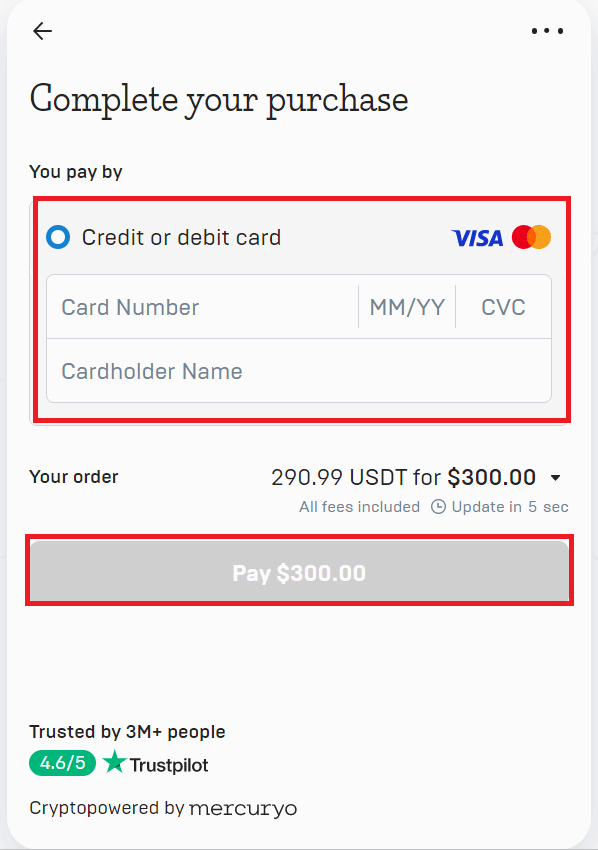
7. Í efra hægra horninu, smelltu á Pantanir til að skoða pöntunarferilinn þinn.
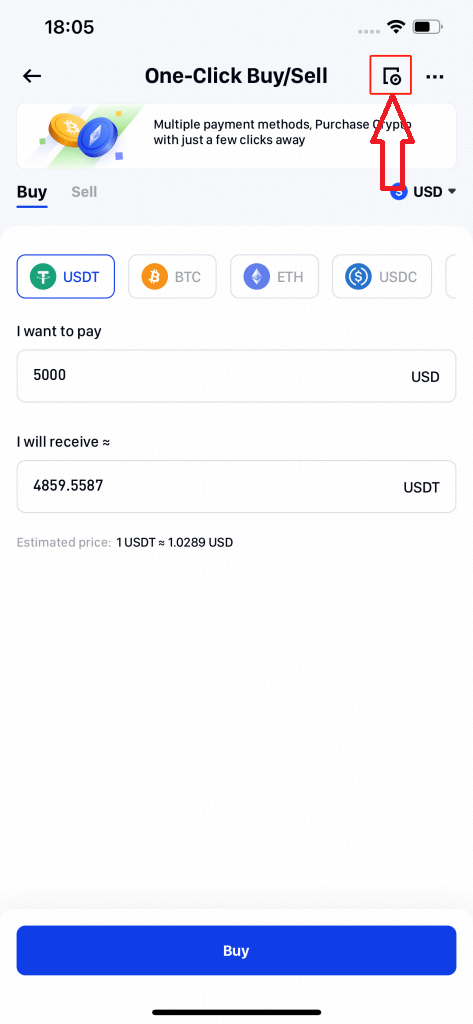
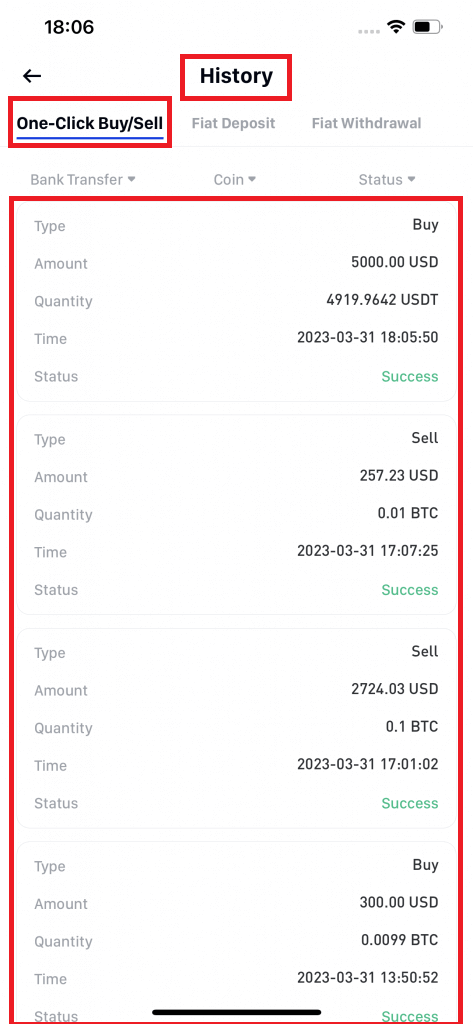
Hvernig á að leggja inn Crypto á Phemex
Leggðu inn dulrit á Phemex (vef)
Athöfnin „ að leggja inn “ vísar til þess að flytja fjármuni eða eignir frá öðrum vettvangi inn á Phemex reikninginn þinn. Hér er skref-fyrir-skref kennsluefni um hvernig á að leggja inn á Phemex vefnum.
Skráðu þig inn á Phemex vefinn þinn, smelltu á " Innborgun " og dragðu upp hægri hliðarstikuna til að velja innborgunaraðferðarsíðuna. Phemex styður tvenns konar dulmálsinnborgunaraðferðir: Onchain Innborgun og Web3 Wallet Innborgun .
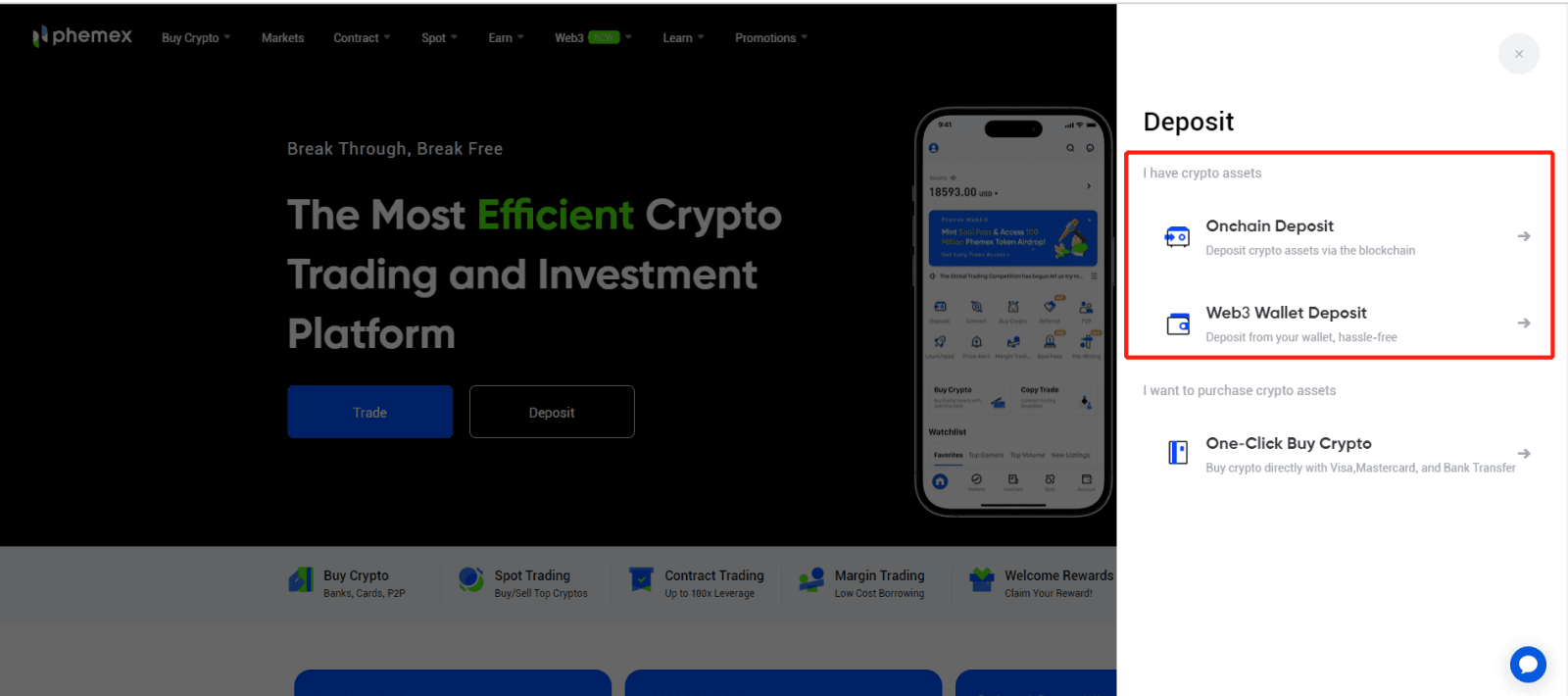
Fyrir Onchain Innborgun:
1 . Smelltu fyrst á „ Onchain Deposit “ og veldu myntina og netið sem þú vilt leggja inn.
- Gakktu úr skugga um að þú velur sama net á vettvangnum þar sem þú ert að taka út fé fyrir þessa innborgun.
- Fyrir ákveðin net, eins og BEP2 eða EOS, verður þú að fylla út merkið eða minnisblaðið þegar þú flytur, annars er ekki hægt að greina heimilisfangið þitt.
- Vinsamlegast staðfestu heimilisfang samningsins vandlega áður en þú heldur áfram. Smelltu á samningsfangið til að vera vísað í blokkarkönnuðinn til að skoða frekari upplýsingar.Heimilisfang samnings eignarinnar sem þú ert að leggja inn verður að vera það sama og sýnt er hér, annars gætu eignir þínar glatast.
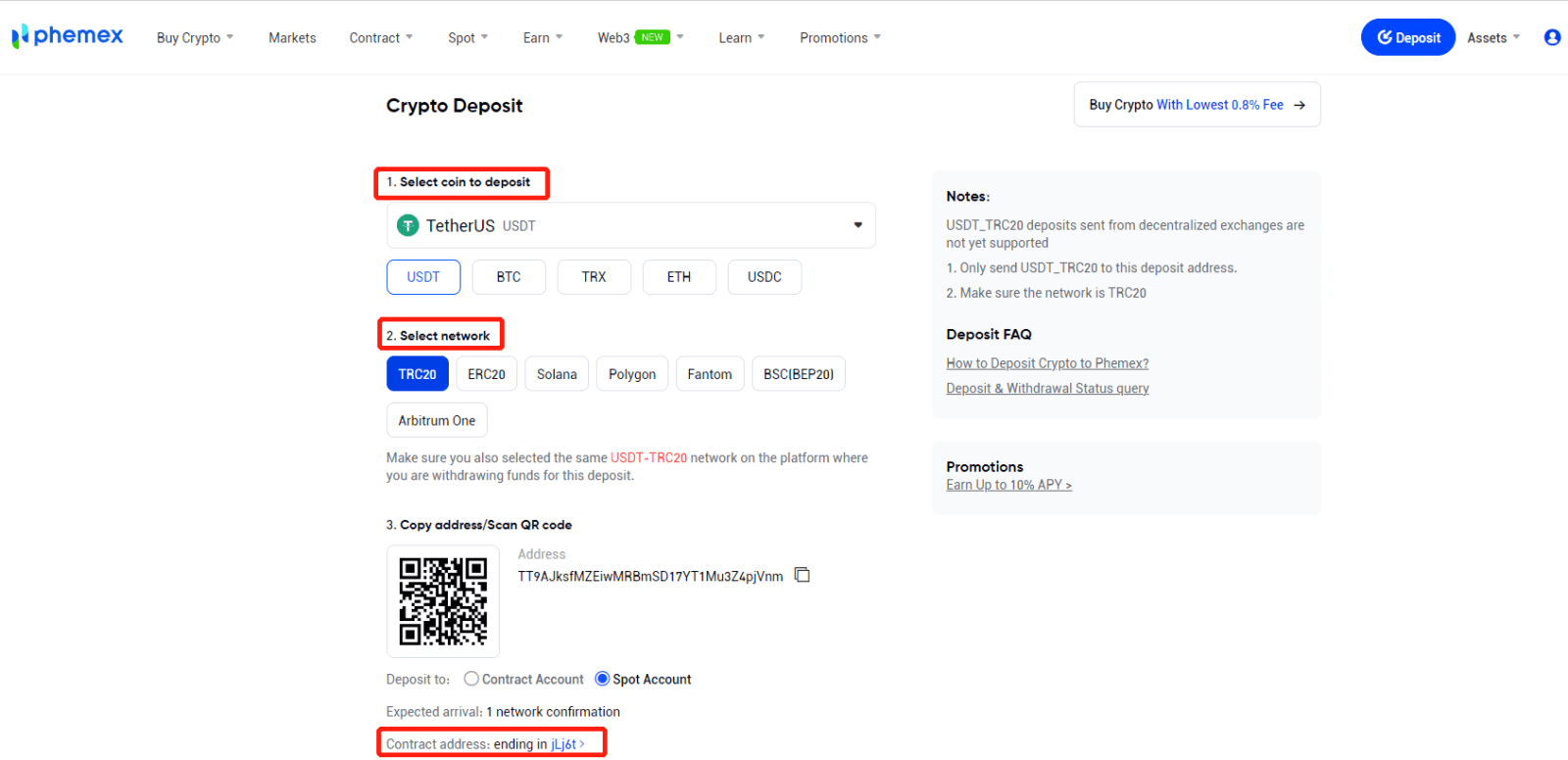
2 . Þú getur valið að leggja inn á Spot-reikning eða samningsreikning . Aðeins USDT/BTC/ETH styðja innlán á samningsreikninga.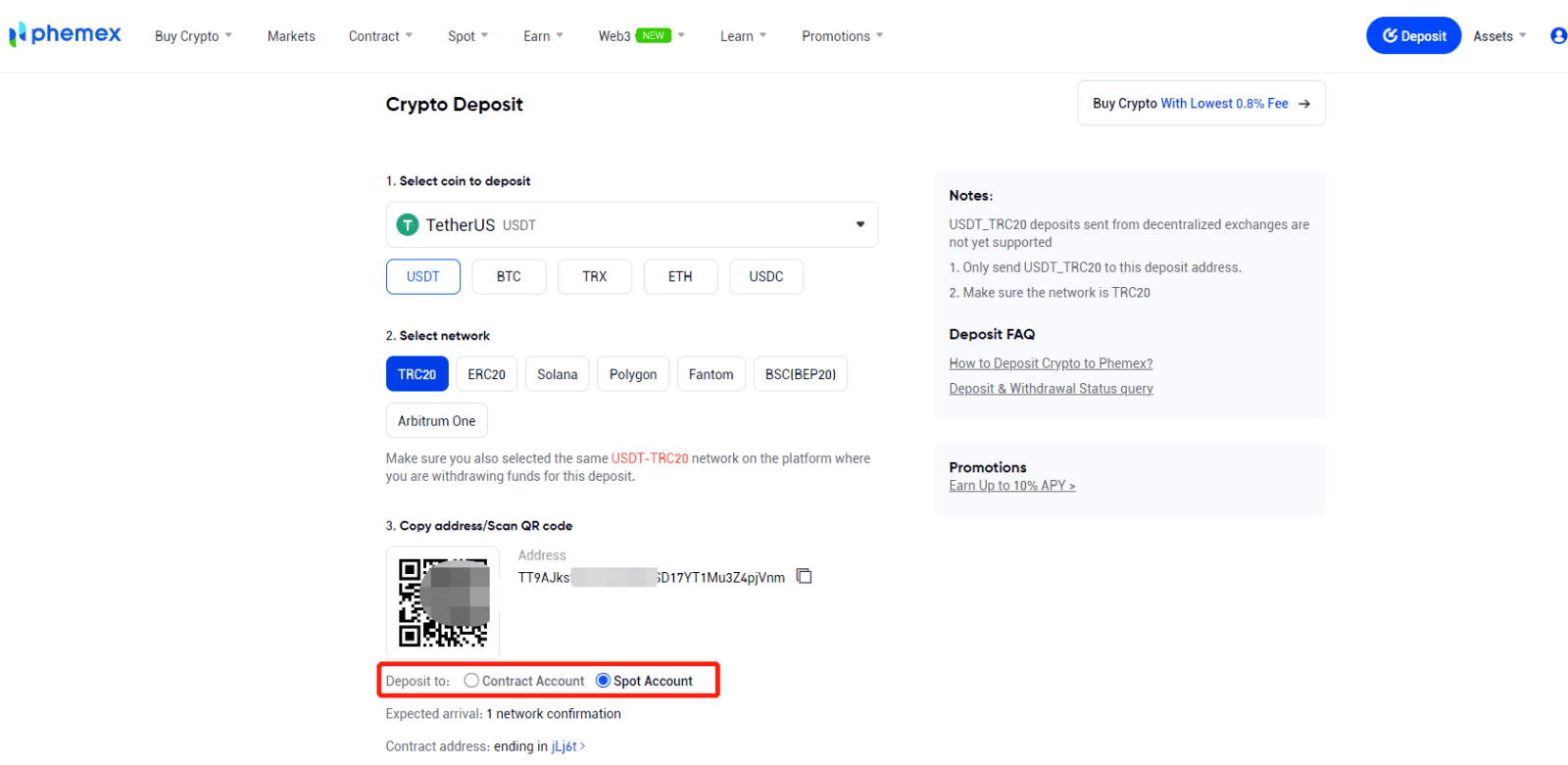
3 . Til að afrita innborgunarfangið þitt og líma það inn í heimilisfang reitsins á vettvanginum sem þú vilt taka dulmál til baka, smelltu á afritatáknið.
Í staðinn geturðu flutt inn QR kóða heimilisfangsins á vettvanginn sem þú ert að hætta á með því að smella á QR kóða táknið.
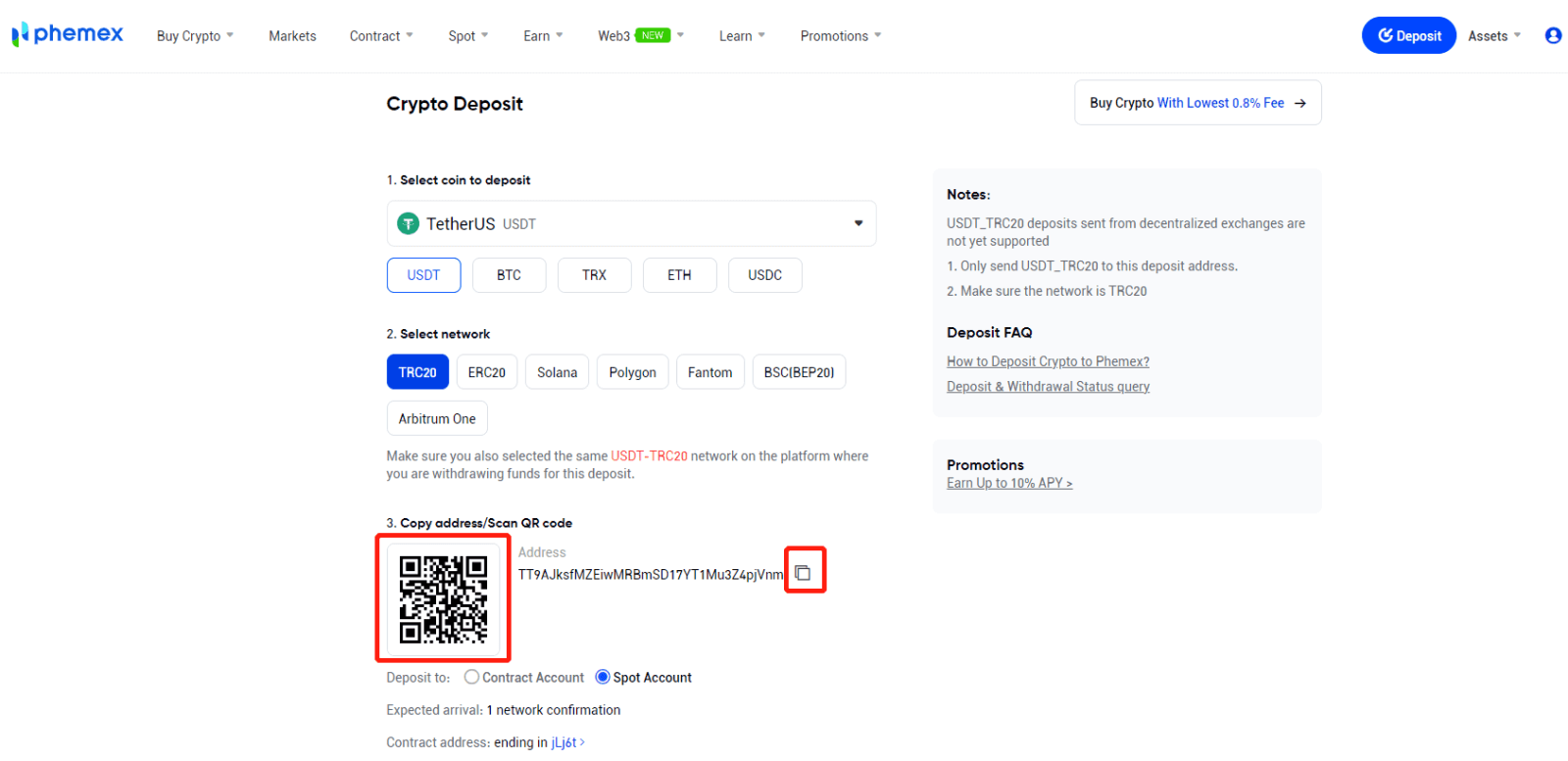
4 . Það tekur nokkurn tíma að staðfesta viðskiptin eftir að beiðni um afturköllun hefur verið samþykkt. Blockchain og magn netumferðar sem það er að upplifa í augnablikinu hafa áhrif á staðfestingartímann. Peningarnir verða fljótlega lagðir inn á Phemex Spot veskið þitt eftir að flutningi hefur verið lokið.
5 . Með því að velja Eignir og síðan Innborgun geta notendur skoðað innborgunarferil sinn, með gögnunum birt neðst á síðunni.
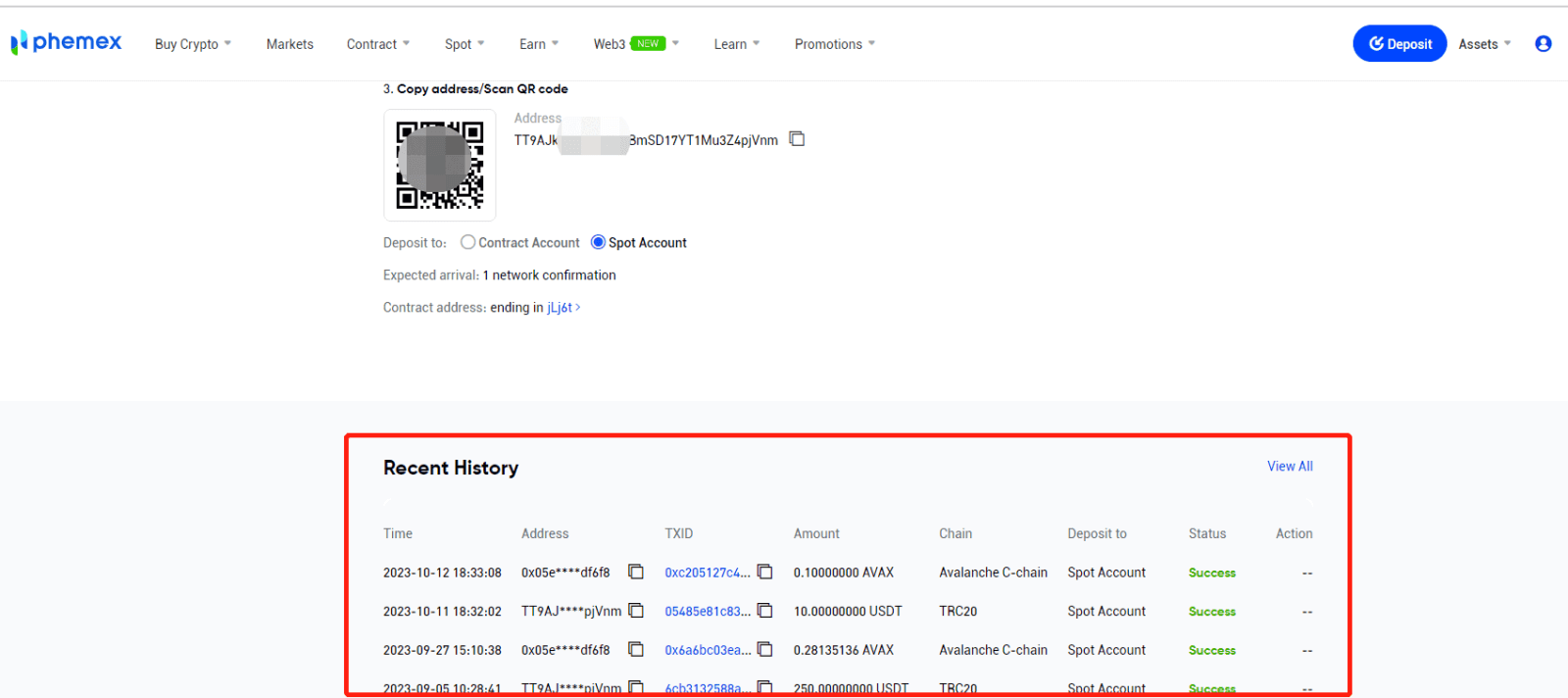
Fyrir Web3 Wallet Innborgun:
1 . Smelltu fyrst á „ Web3 Wallet Deposit “ og veldu veskið sem þú vilt leggja inn.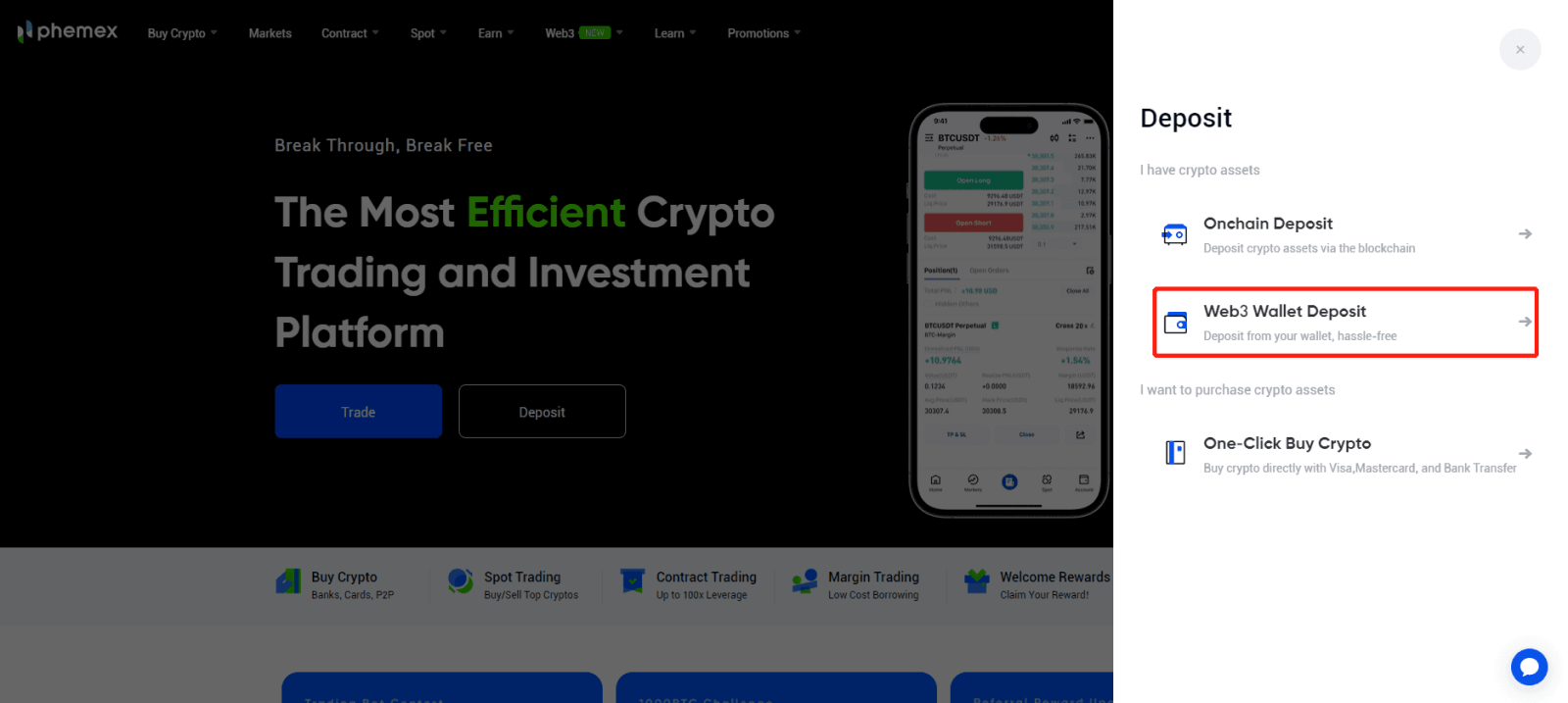
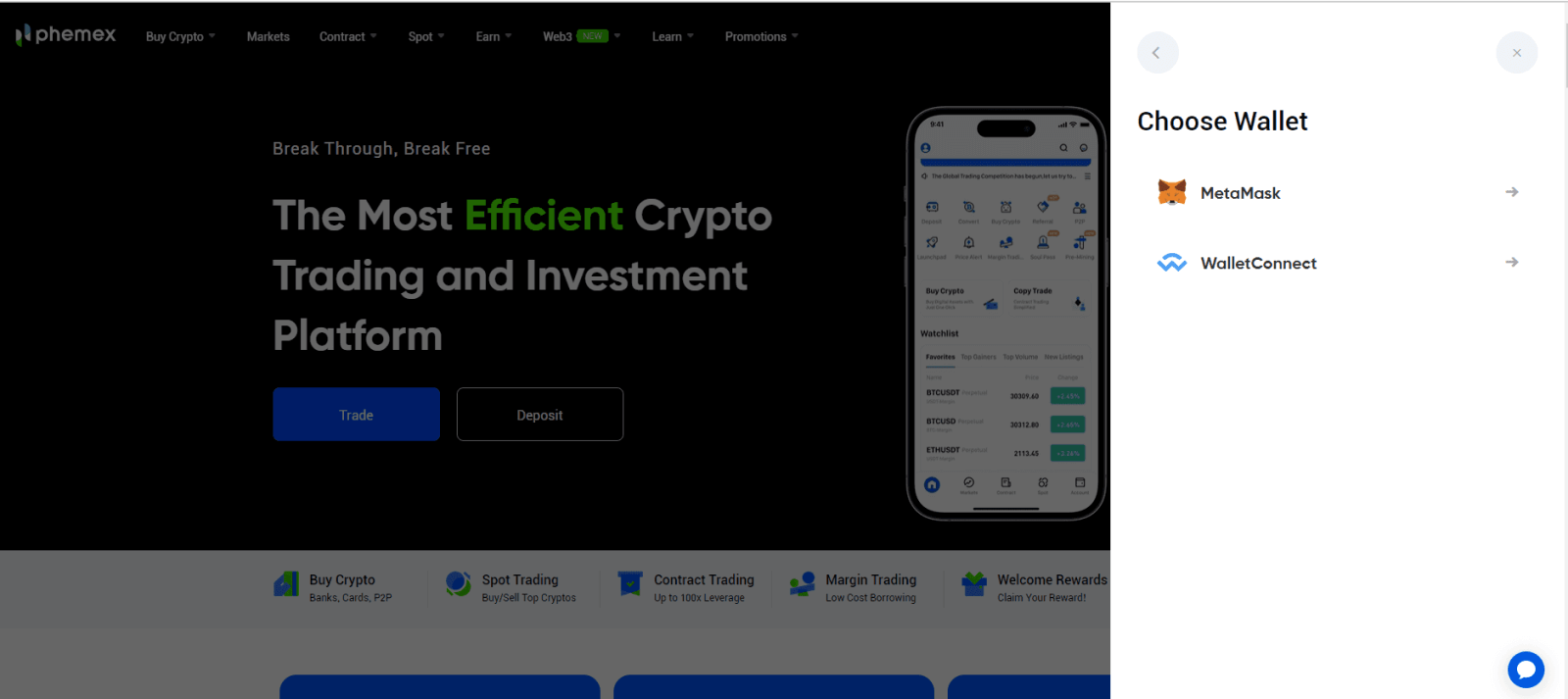
2 . Með Metamask sem dæmi: Smelltu á Metamask og ljúktu staðfestingu á veskistengingu.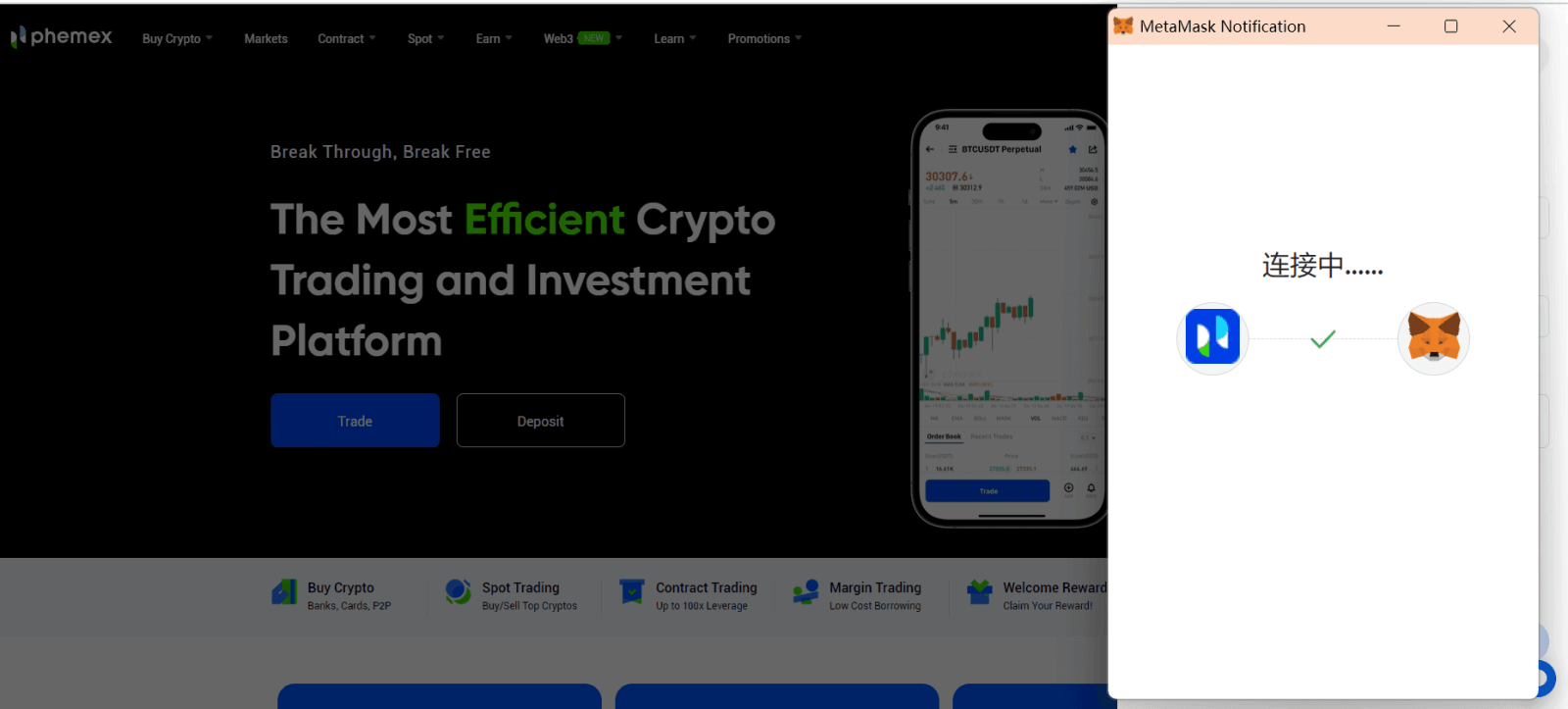
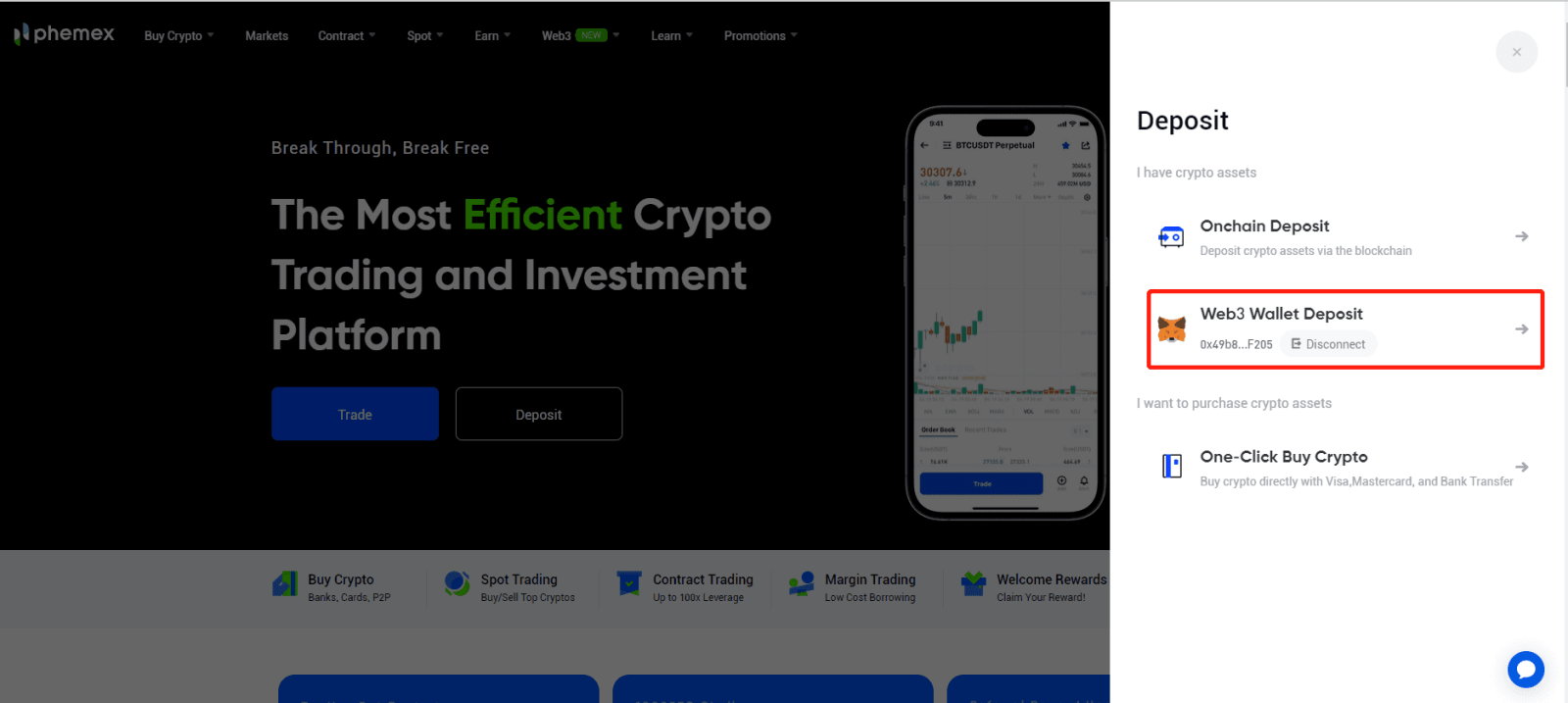
3 . Veldu myntina og netið og sláðu inn upphæðina sem þú vilt leggja inn.
- Gakktu úr skugga um að þú hafir líka valið sama net úr veskinu sem þú ert að taka út fyrir þessa innborgun.
- Gakktu úr skugga um að þú hafir fé til reiðu fyrir val á veski.
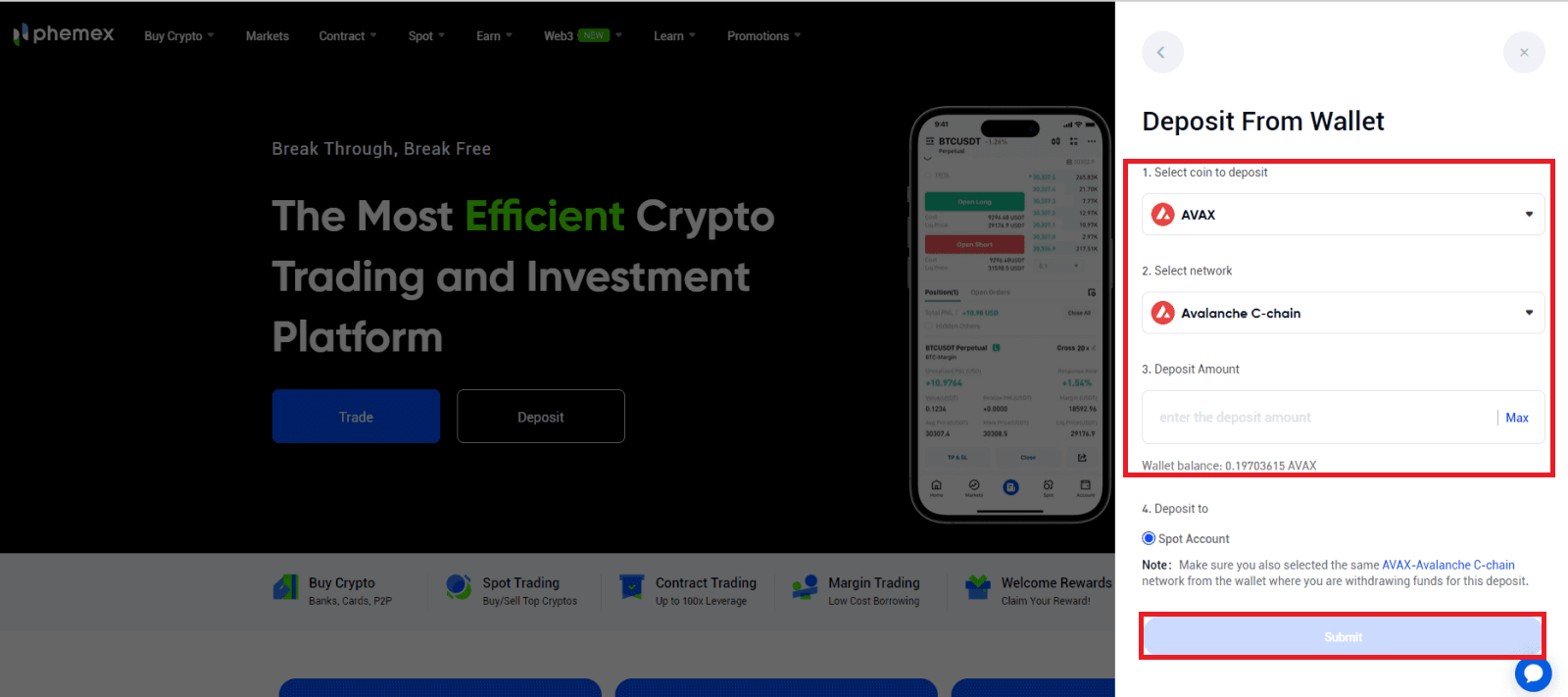 4 . Ljúktu við öryggisstaðfestingu Wallet eftir að þú hefur sent inn innborgunarumsóknina og bíddu síðan eftir staðfestingu á keðjunni.
4 . Ljúktu við öryggisstaðfestingu Wallet eftir að þú hefur sent inn innborgunarumsóknina og bíddu síðan eftir staðfestingu á keðjunni. 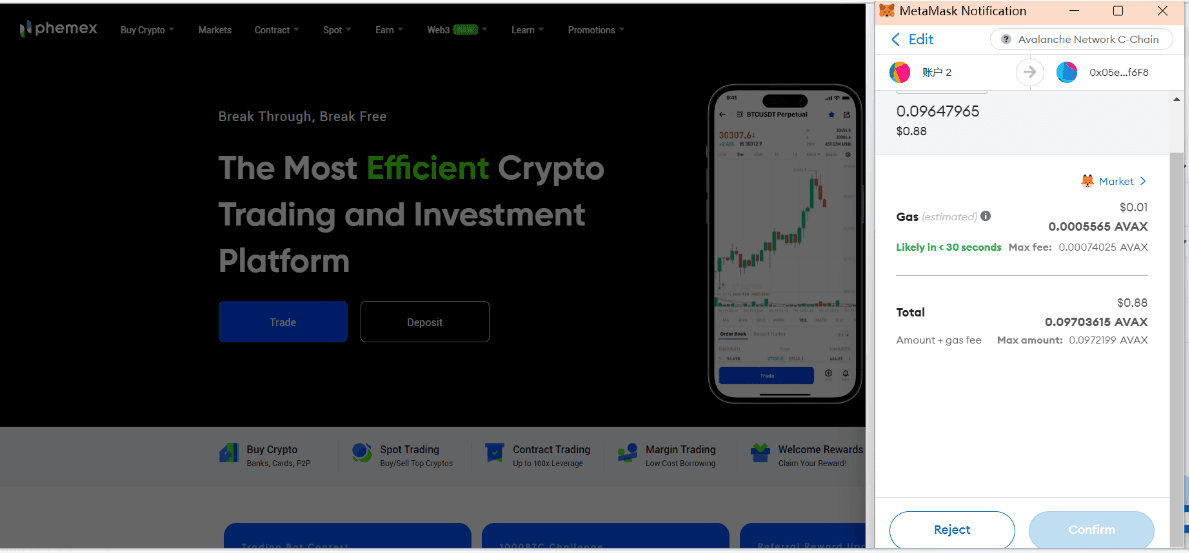
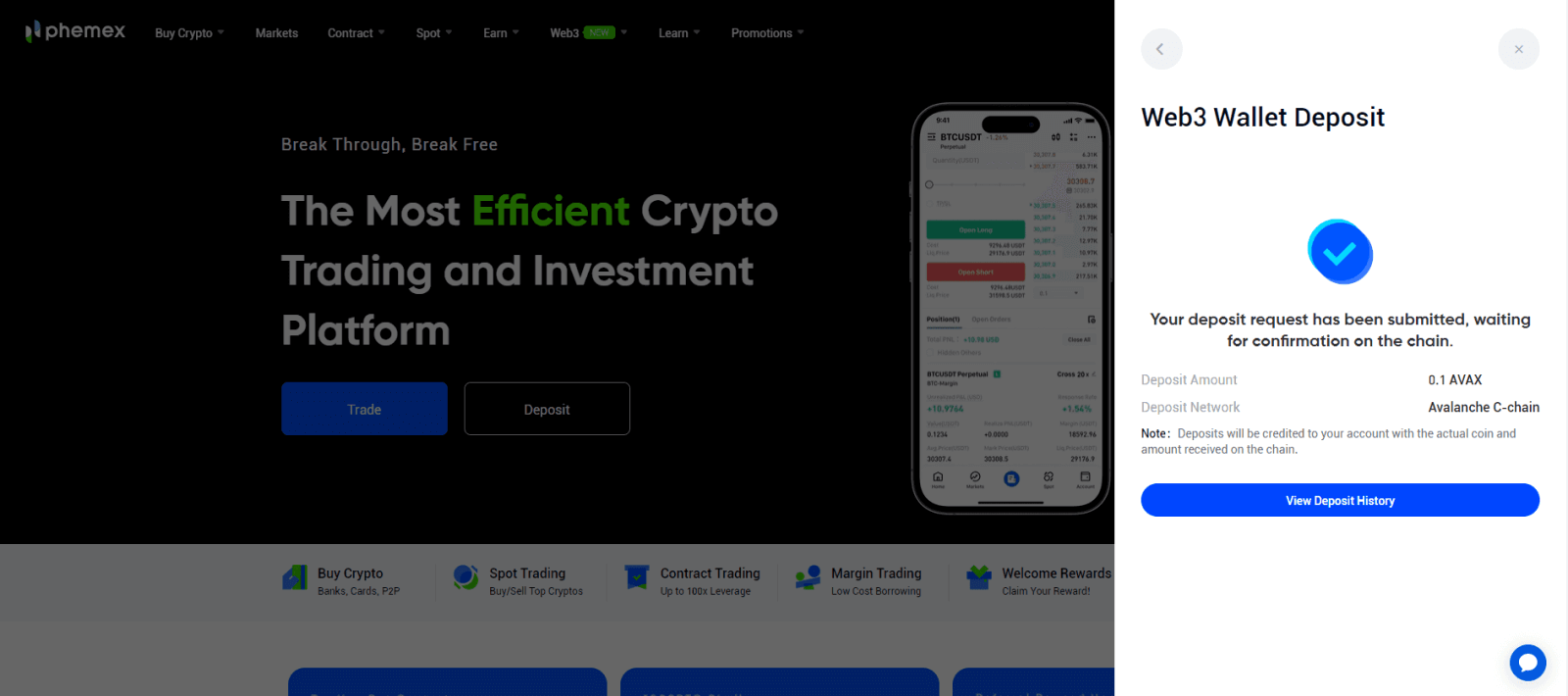 5 . Þú getur athugað innborgunarferilinn þinn eða smellt á Eignir og farið svo í Innborgun .
5 . Þú getur athugað innborgunarferilinn þinn eða smellt á Eignir og farið svo í Innborgun .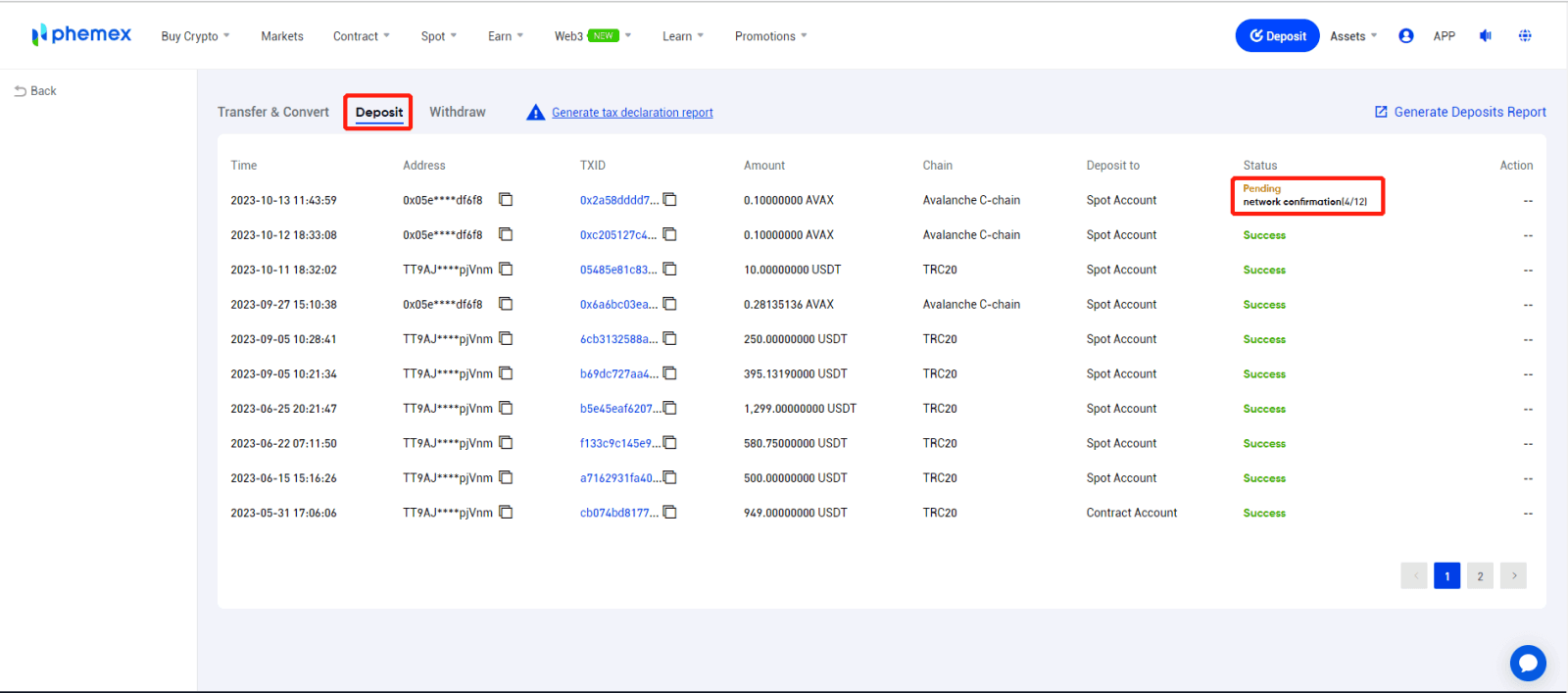
Leggðu inn dulrit á Phemex (app)
Hér er ítarleg kennsla til að leggja inn Crypto.- Skráðu þig eða staðfestu að þú sért skráður inn á Phemex reikninginn þinn.
- Smelltu á " Innborgun " á heimasíðunni.
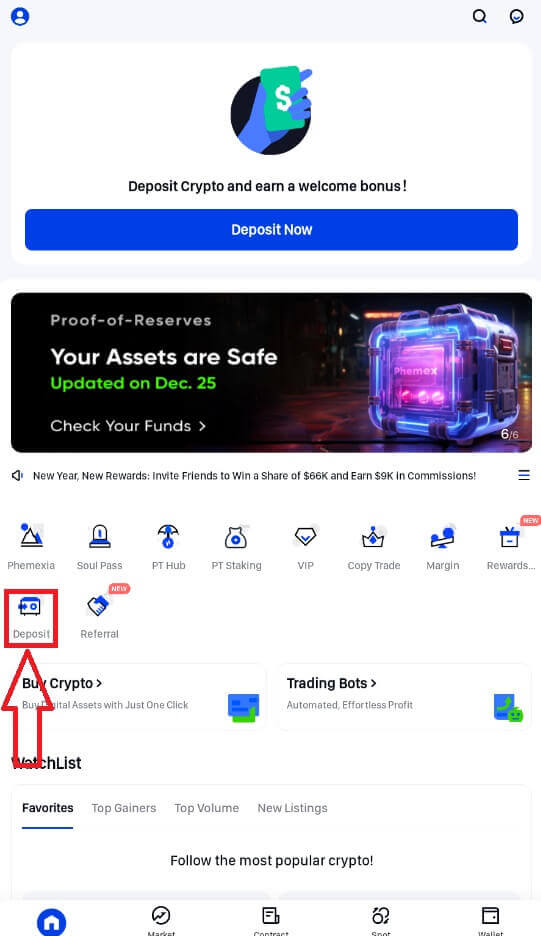
1 . Veldu „ Onchain Deposit “.
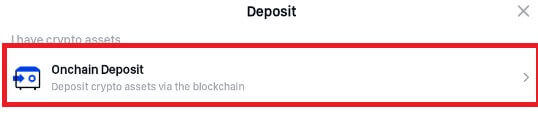
2. Veldu myntina sem þú vilt leggja inn.
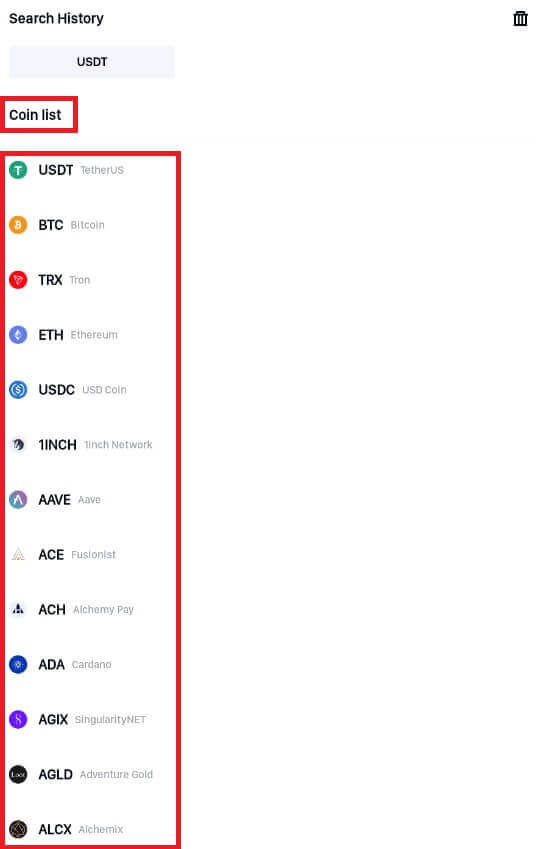
3. Eftir að hafa ákveðið hvaða mynt þú vilt nota skaltu velja netið þar sem þú vilt leggja inn. Á vettvangnum þar sem þú ert að taka út fé fyrir þessa innborgun, vinsamlegast staðfestu að þú hafir valið sama net.
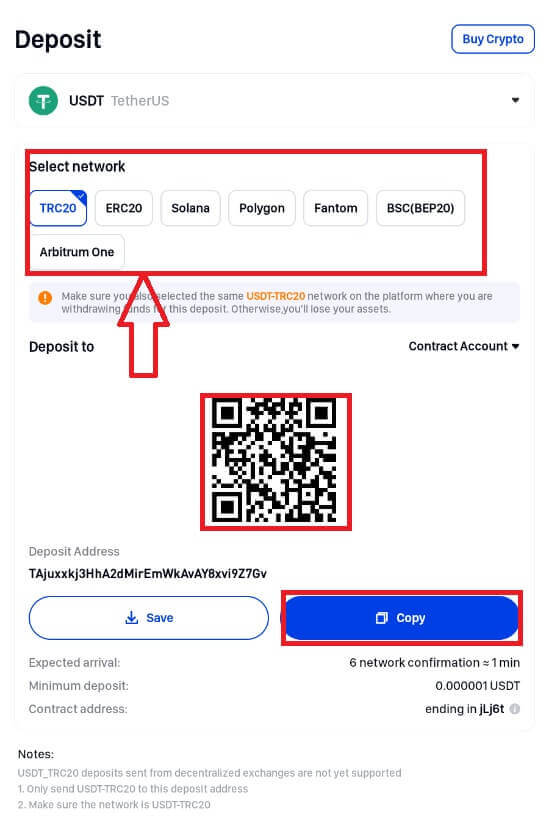
4. Á Phemex geturðu slegið inn heimilisfangið fyrir afturköllun á tvo mismunandi vegu.
Afritaðu líma eða skannaðu QR kóða:
Eftir að þú hefur valið hvern á að vista úr QR kóðanum skaltu líma hann inn á heimilisfangið á vettvanginum þar sem þú vilt taka út dulritunargjaldmiðil.
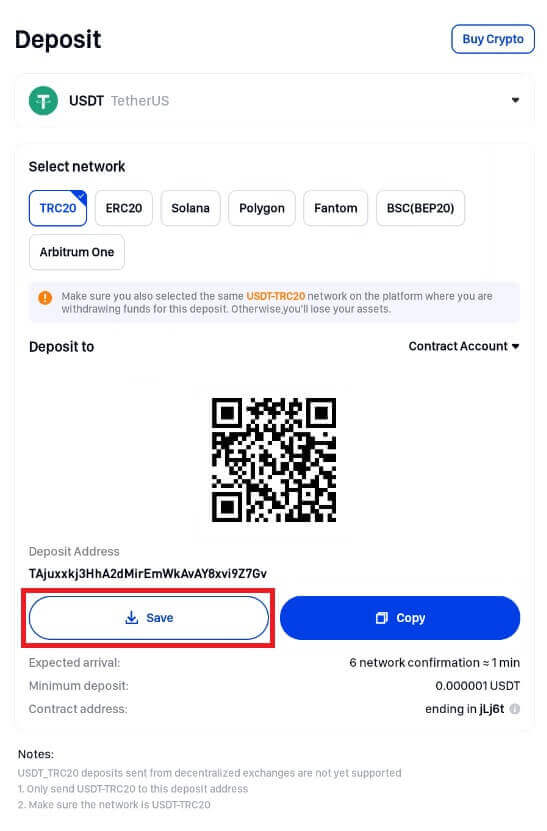
Að öðrum kosti geturðu bara sýnt QR kóðann og síðan flutt hann inn á pallinn þegar þú ert að taka út.
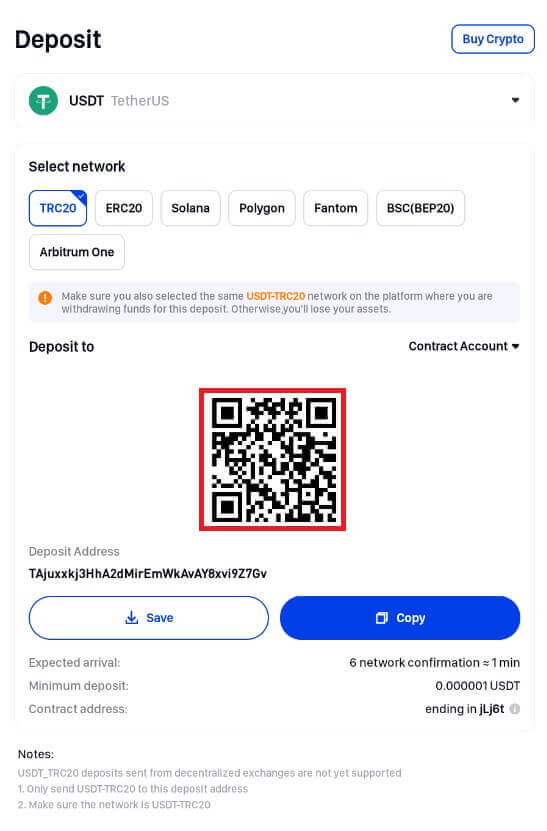
Afrita og líma úttektarheimilisfang
Eftir að hafa afritað úttektarheimilisfangið, smelltu á heimilisfangareitinn og límdu það inn á vettvanginn þar sem þú vilt taka út dulritunargjaldmiðil. 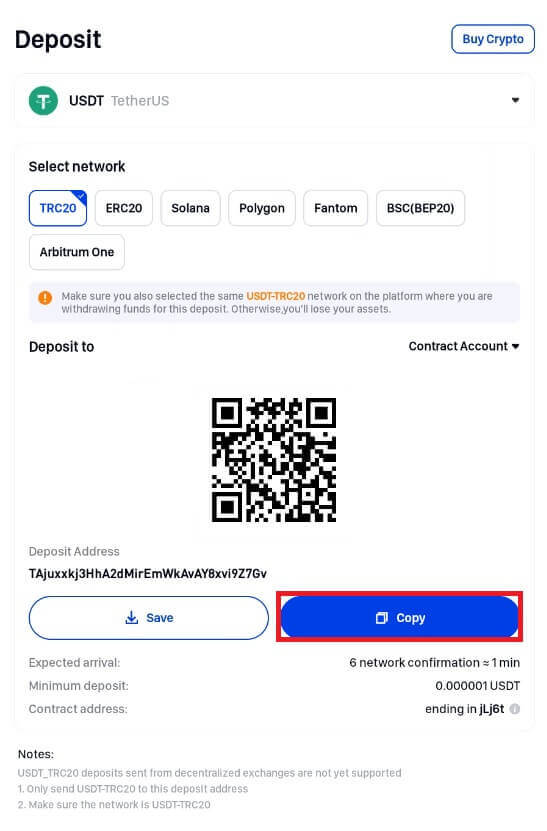
Athugaðu þetta, vinsamlegast:
i . Vertu viss um að netið sem þú velur styður upphaflega Phemex sem og vettvanginn.
ii . Staðfestu að vettvangurinn eigi eignir þínar áður en notendum er heimilt að leggja inn peninga.
iii . Smelltu til að afrita eða skanna QR kóða vettvangsins.
iv . Þú þarft líka að afrita merkið eða minnisblaðið þegar þú velur dulritunargjaldmiðil, eins og XRP, LUNc, EOS, osfrv., að undanskildum mynt, neti og heimilisfangi. 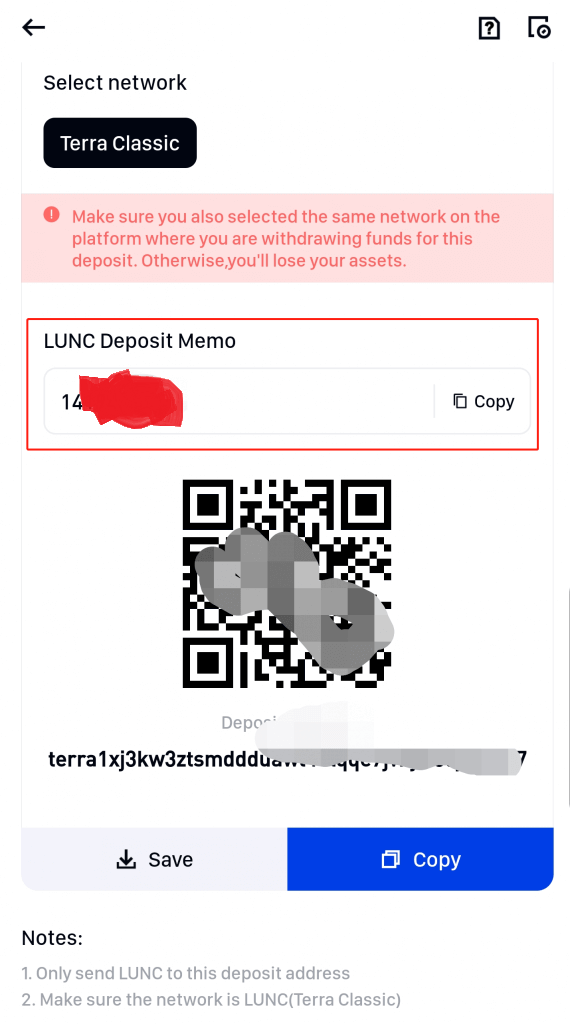
5 . Vinsamlegast vertu þolinmóður, þar sem viðskiptin geta tekið nokkurn tíma að staðfesta eftir að beiðni um afturköllun hefur verið samþykkt. Blockchain og magn netumferðar sem það er að upplifa í augnablikinu hafa áhrif á staðfestingartímann. Peningarnir verða fljótlega lagðir inn á Phemex spot veskið þitt eftir að millifærslunni hefur verið lokið. Með því að velja Veski og síðan Innborgun geturðu líka skoðað feril innlána þinna. Næst, til að skoða, pikkaðu á táknið sem staðsett er í efra hægra horninu.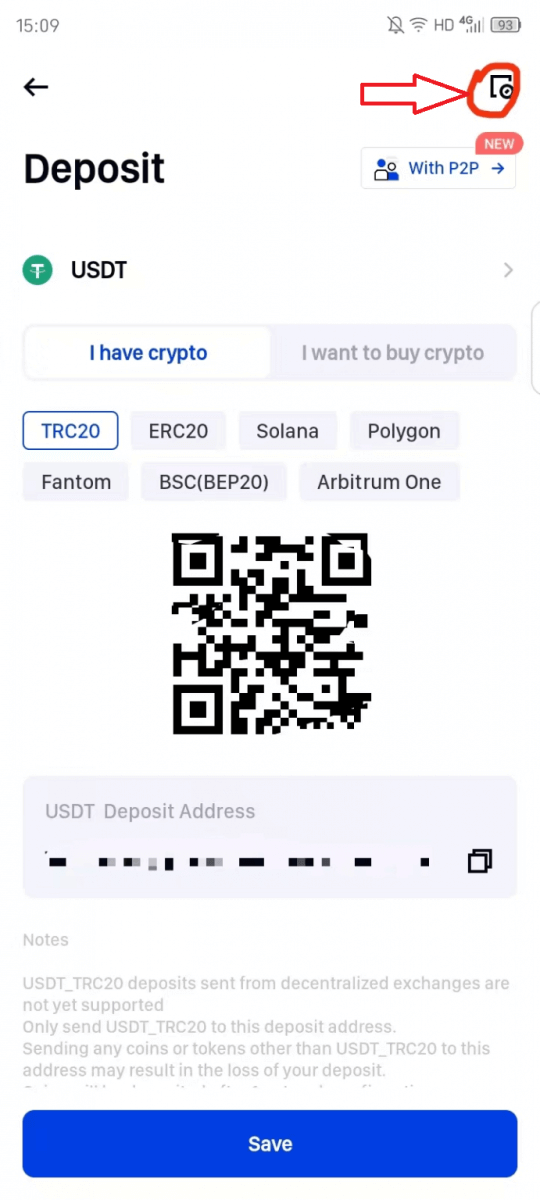
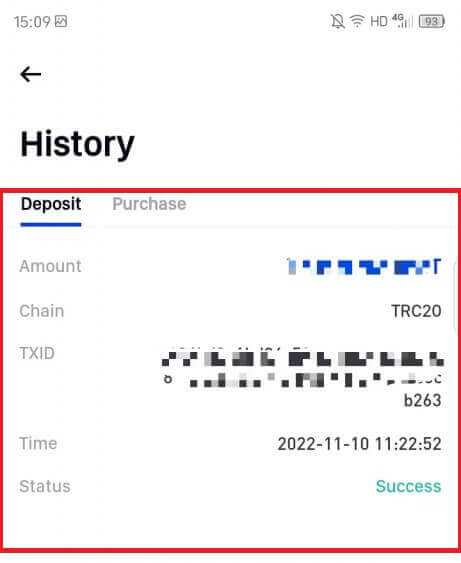
Hvernig á að leggja inn Fiat með millifærslu
Hvernig á að leggja inn Fiat með millifærslu (vef)
Legend Trading, fljótlegt, öruggt og rétt leyfilegt peningaþjónustufyrirtæki (MSB), hefur átt í samstarfi við Phemex. Legend Trading gerir Phemex notendum kleift að leggja inn á öruggan hátt GBP/CHF/EUR/JPY/CAD/AUD með millifærslum vegna þess að það er söluaðili sem uppfyllir lagalega kröfur.
Hér er ítarleg útskýring á því hvernig á að nota millifærslu til að leggja inn fiat peninga:
- Skráðu þig eða staðfestu að þú sért skráður inn á Phemex reikninginn þinn.
- Færðu bendilinn þinn yfir " Buy Crypto " í hausvalmyndinni og veldu síðan " Fiat Deposit ".
ATHUGIÐ : *KYC-útfyllingar eru nauðsynlegar til að hægt sé að leggja inn fiat. Jafnvel þó að notandinn hafi háþróaða KYC sannprófun, gæti Legend Trading samt krafist viðbótarstaðfestingar (spurningalistar, kannanir osfrv.). 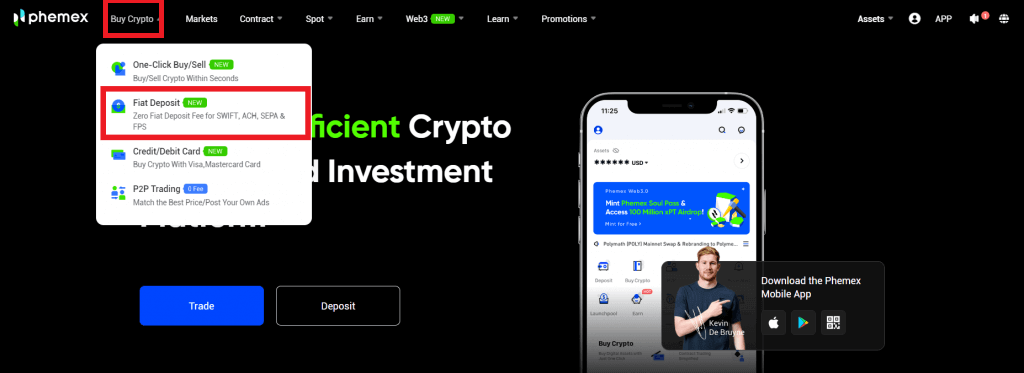
1. Sláðu inn fjárhæð fiat sem þú vilt leggja inn eftir að hafa valið valinn fiat gjaldmiðil úr fellivalmyndinni.
2. Veldu greiðslumáta . Notaðu evruna sem dæmi. Hægt er að millifæra fé með millifærslu til Legend Trading. Í flestum tilfellum berast fjármunir eftir 1-3 daga. Þegar þú ert tilbúinn skaltu smella á Innborgunarhnappinn . 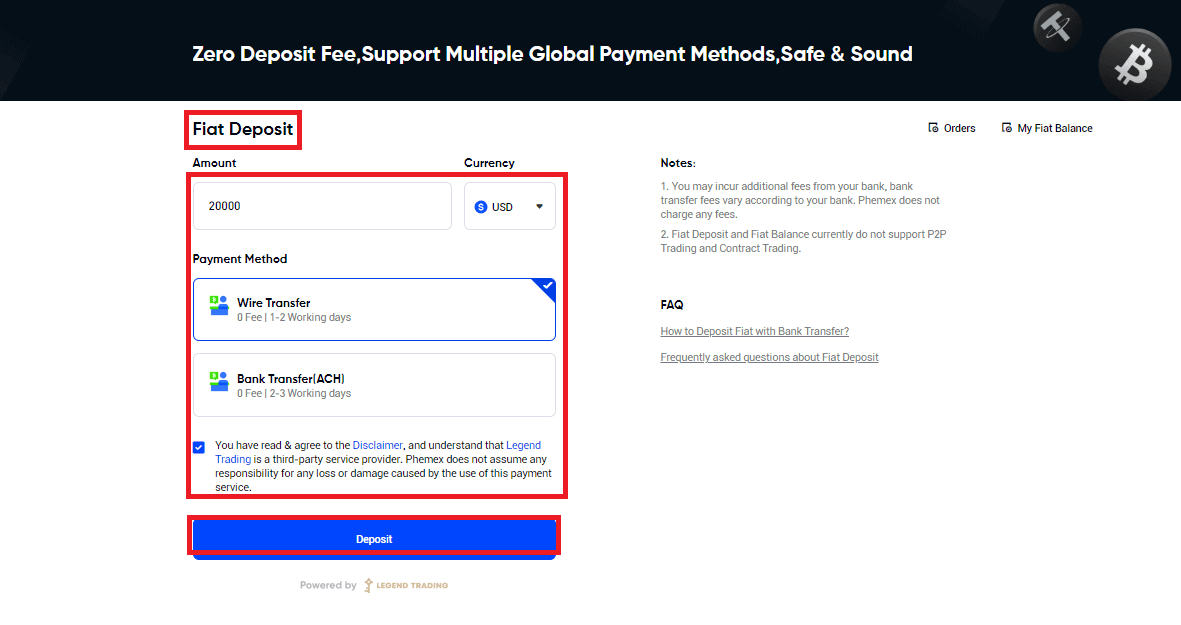
3. Vinsamlega kláraðu KYC auðkennisstaðfestingu fyrst ef þú hefur ekki þegar lokið Phemex Basic Advanced KYC sannprófun . Smelltu á " Staðfesta ".
Athugið : Þú getur líka sleppt spurningalistanum til að klára síðuna og tryggja öryggi viðskipta þinna. Vinsamlegast sláðu inn raunverulegar upplýsingar og sendu.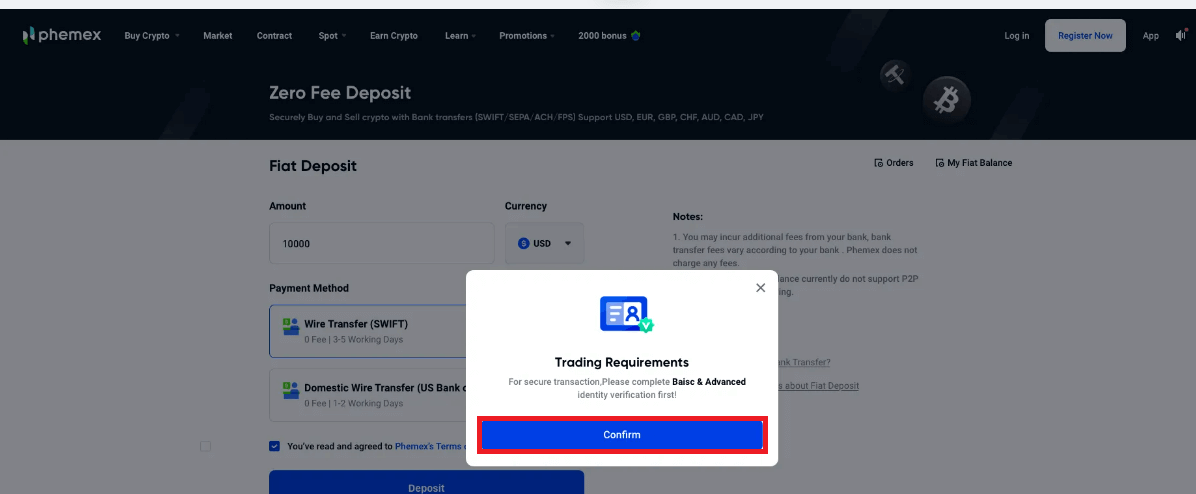
Þegar þú velur millifærslu:
- Farðu í millifærsluvalmyndina eftir að þú hefur skráð þig inn á bankareikninginn þinn og byrjaðu síðan millifærsluna.
- Á skjánum hér að neðan skaltu slá inn viðeigandi bankaupplýsingar.
- VERÐA Í vírskilaboðum þínum skaltu nefna viðeigandi tilvísunarkóða sem talinn er upp hér að neðan. Þú getur venjulega slegið það inn í reitina merkta "Viðbótarupplýsingar"," "Minnisatriði" eða "Leiðbeiningar". Til að passa innborgunina við reikninginn þinn, notaðu þennan kóða. Innborguninni gæti verið skilað eða seinkað án þess.
- Eftir að þú hefur lokið við að millifæra fjármunina skaltu smella á hnappinn sem segir, " JÁ, ÉG GIÐ BARA IN INN ".
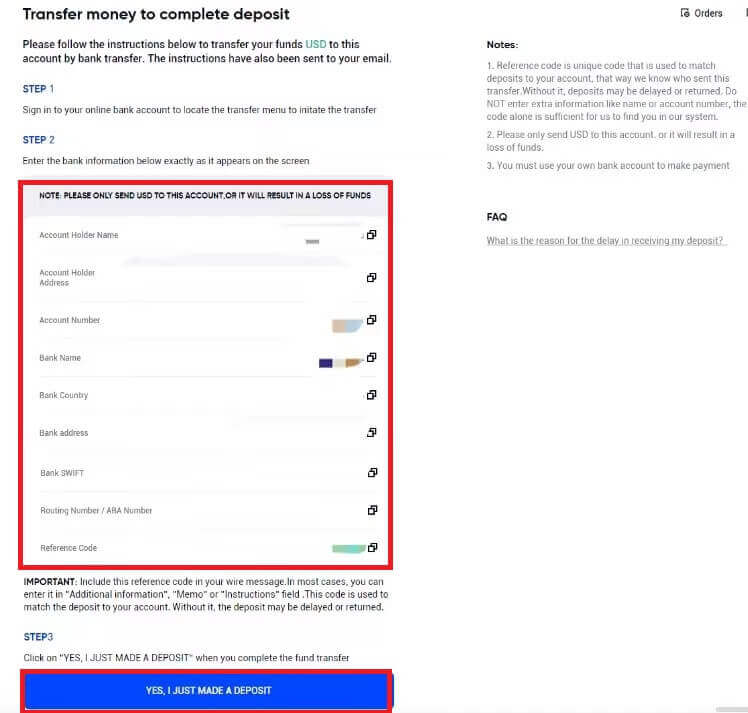
- Vinsamlegast leyfðu fjármunum að komast inn á Phemex fiat reikninginn þinn eftir að þú hefur millifært. Athugið að meðalafhendingartími fjármuna er einn til þrír virkir dagar.
- Til að sjá hvort þú fékkst inneign skaltu fara á " Eignir-Fiat reikninginn þinn ".
- Til að fá tafarlausa aðstoð ef innborgun seinkar, vinsamlega sendu inn miða til Legend Trading.
- Eftir að Fiat-inn þinn hefur verið lagður inn á Fiat-veskið þitt, vinsamlegast ljúktu við kaupin á dulritunargjaldmiðli innan 30 daga, samkvæmt beiðni sem sett er fram samkvæmt reglugerðinni.
- Á 31-daga tímabilinu verður ónotuð Fiat-staða sjálfkrafa breytt í USDT.
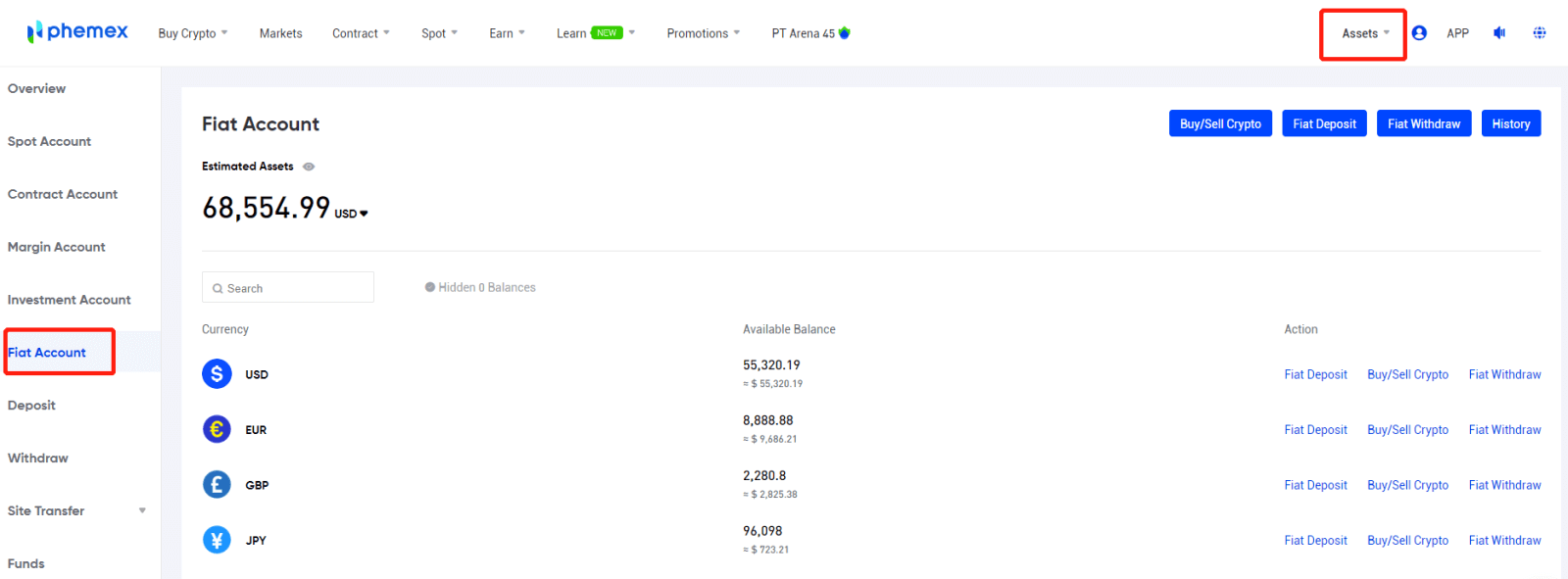
5. Til að skoða pöntunarferil þinn, vinsamlegast smelltu á Pantanir í efra hægra horninu.
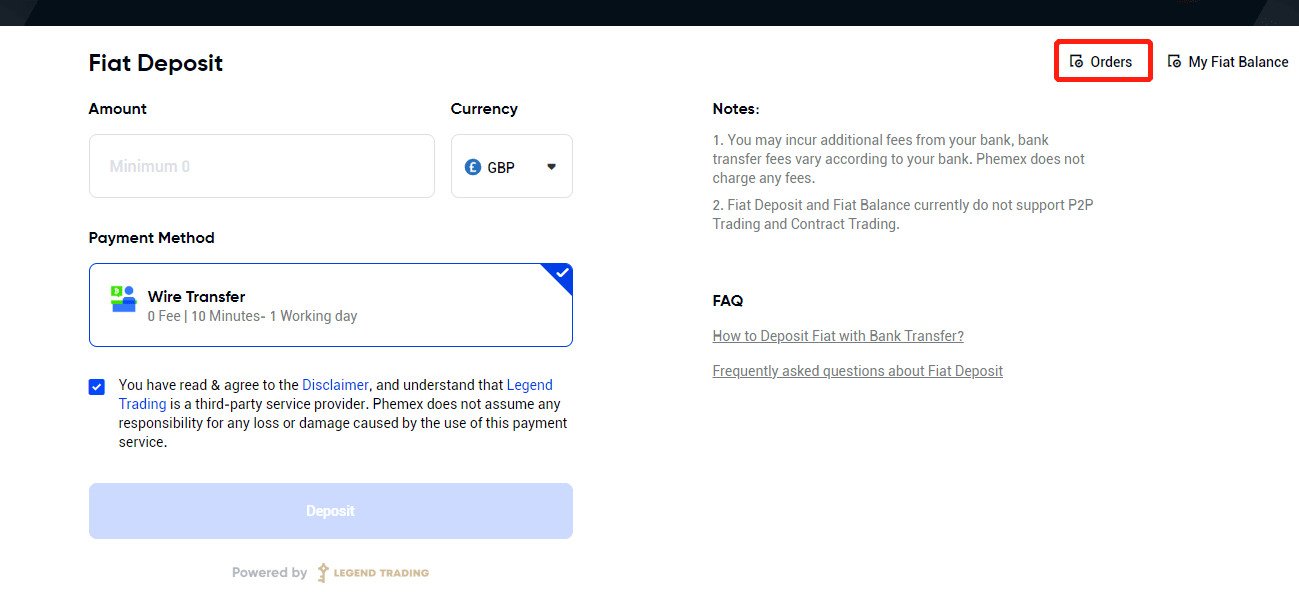
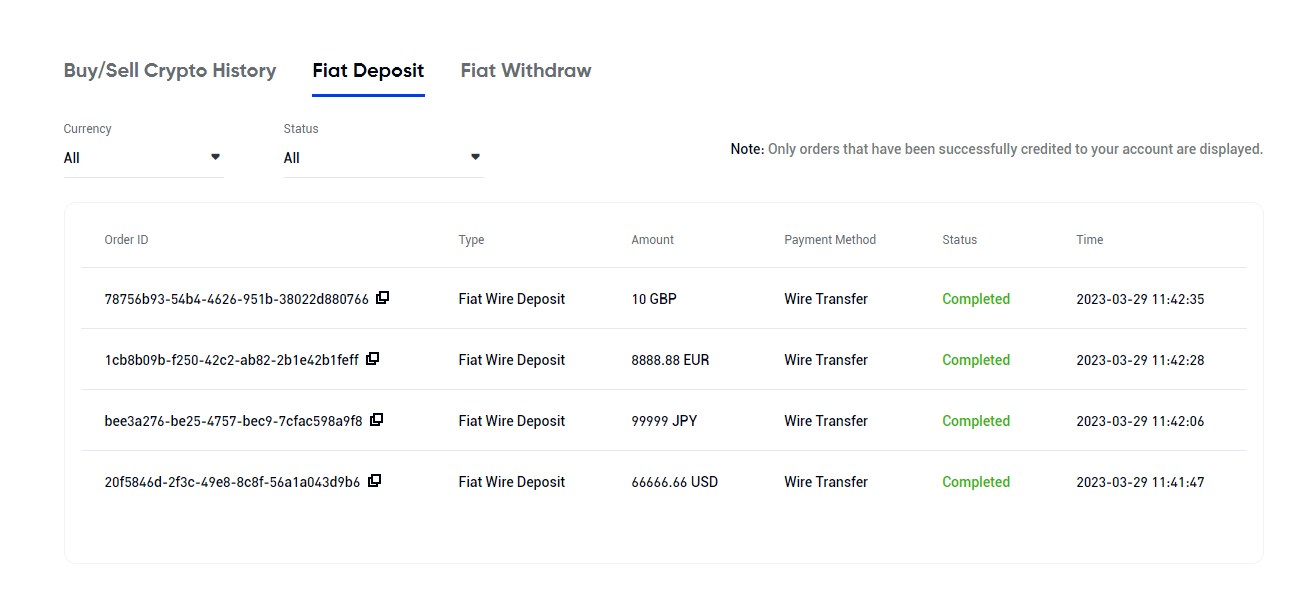
Hvernig á að leggja inn Fiat með millifærslu (app)
Legend Trading, fljótlegt, öruggt og rétt leyfilegt peningaþjónustufyrirtæki (MSB), hefur átt í samstarfi við Phemex. Legend Trading gerir Phemex notendum kleift að leggja inn á öruggan hátt GBP/CHF/EUR/JPY/CAD/AUD með millifærslum vegna þess að það er söluaðili sem uppfyllir lagalega kröfur.
Hér er ítarleg útskýring á því hvernig á að nota millifærslu til að leggja inn fiat peninga:
- Skráðu þig eða staðfestu að þú sért skráður inn á Phemex reikninginn þinn.
- Færðu bendilinn þinn yfir " Buy Crypto " í hausvalmyndinni og veldu síðan " Fiat Deposit ".
ATHUGIÐ : *KYC-útfyllingar eru nauðsynlegar til að hægt sé að leggja inn fiat. Jafnvel þó að notandinn hafi háþróaða KYC sannprófun, gæti Legend Trading samt krafist viðbótarstaðfestingar (spurningalistar, kannanir osfrv.).
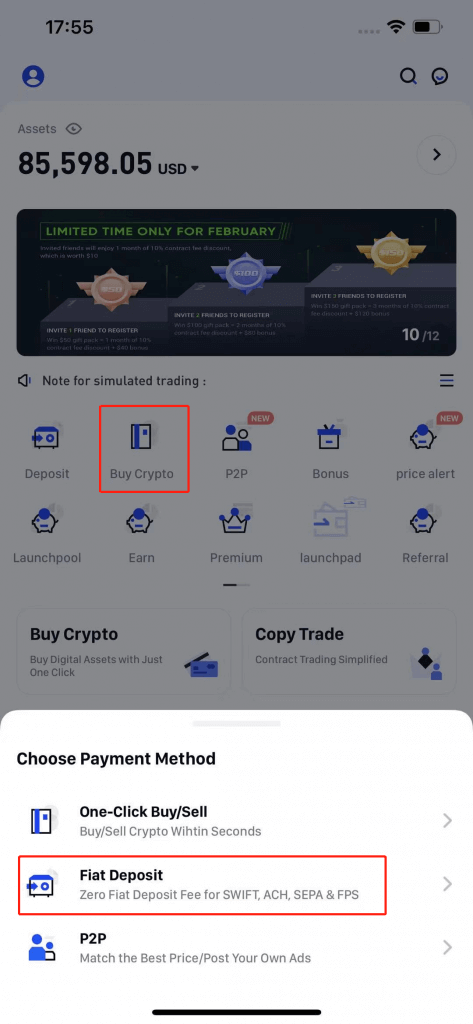
1. Sláðu inn fjárhæð fiat sem þú vilt leggja inn eftir að hafa valið valinn fiat gjaldmiðil úr fellivalmyndinni.
2. Veldu greiðslumáta . Notaðu evruna sem dæmi. Hægt er að millifæra fé með millifærslu til Legend Trading. Í flestum tilfellum berast fjármunir eftir 1-3 daga. Þegar þú ert tilbúinn skaltu smella á Innborgunarhnappinn .
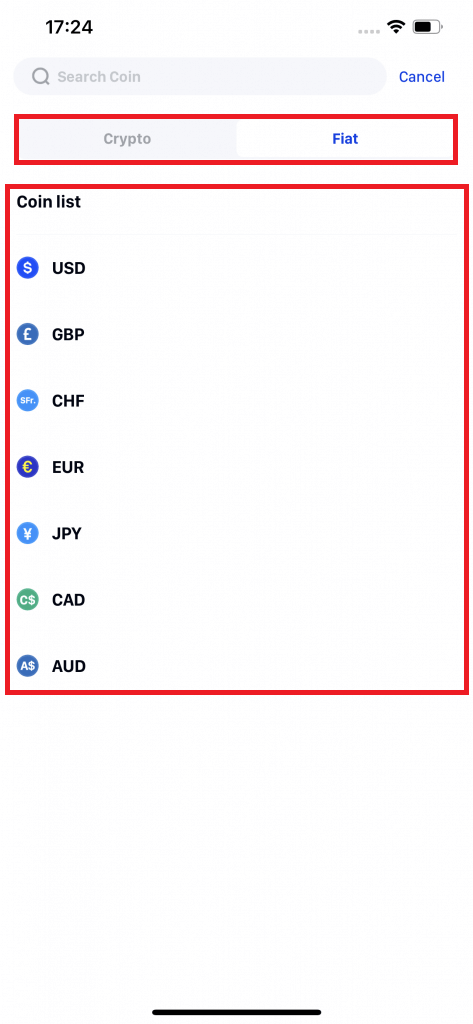
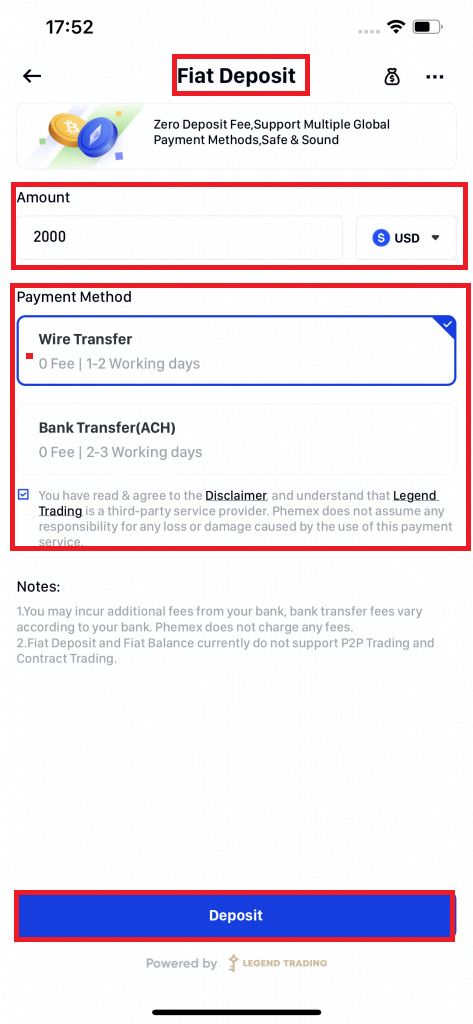
3. Vinsamlega kláraðu KYC auðkenningarstaðfestingu fyrst ef þú hefur ekki þegar lokið Phemex Basic Advanced KYC sannprófun. Veldu " Halda áfram ".
Athugið : Þú getur líka sleppt spurningalistanum til að klára síðuna og tryggja öryggi viðskipta þinna. Vinsamlegast sláðu inn raunverulegar upplýsingar og sendu.
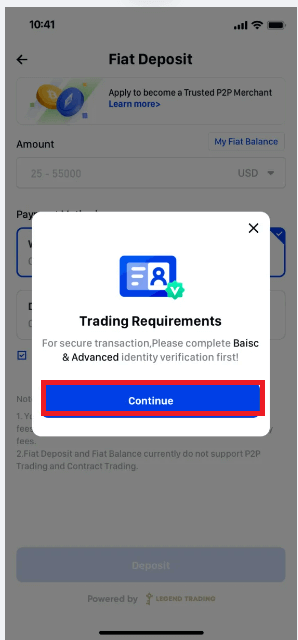
4 . Eftir að hafa smellt á Innborgunarhnappinn , ef KYC auðkennisstaðfesting þín er samþykkt, verður þú færð á síðu sem útskýrir hvernig á að klára endurhleðsluna. Til að gera millifærslur með farsímaforritinu þínu eða netbanka skaltu fylgja leiðbeiningunum.
Þegar þú velur millifærslu:
- Farðu í millifærsluvalmyndina eftir að þú hefur skráð þig inn á bankareikninginn þinn og byrjaðu síðan millifærsluna.
- Á skjánum hér að neðan skaltu slá inn viðeigandi bankaupplýsingar.
- VERÐA Í vírskilaboðum þínum skaltu nefna viðeigandi tilvísunarkóða sem talinn er upp hér að neðan. Þú getur venjulega slegið það inn í reitina merkta "Viðbótarupplýsingar"," "Minnisatriði" eða "Leiðbeiningar". Til að passa innborgunina við reikninginn þinn, notaðu þennan kóða. Innborguninni gæti verið skilað eða seinkað án þess.
- Eftir að þú hefur lokið við að millifæra fjármunina skaltu smella á hnappinn sem segir, " JÁ, ÉG GIÐ BARA IN INN ".
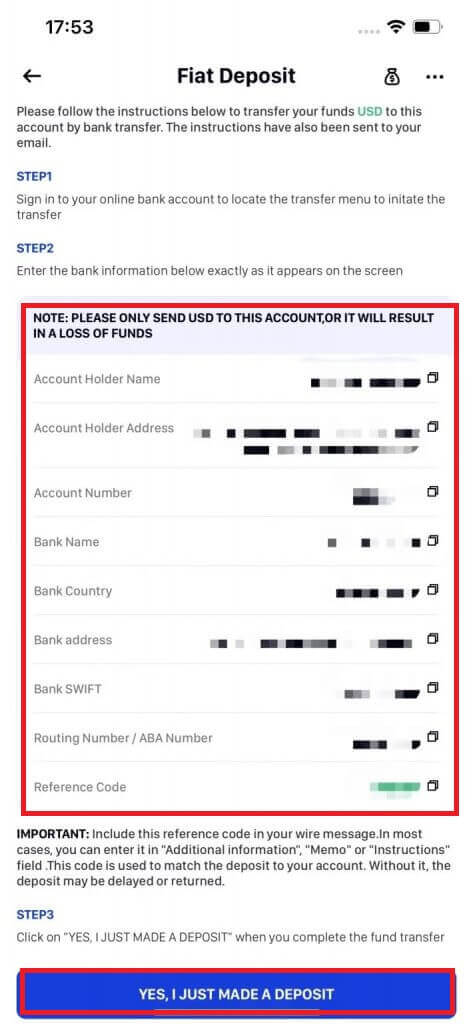
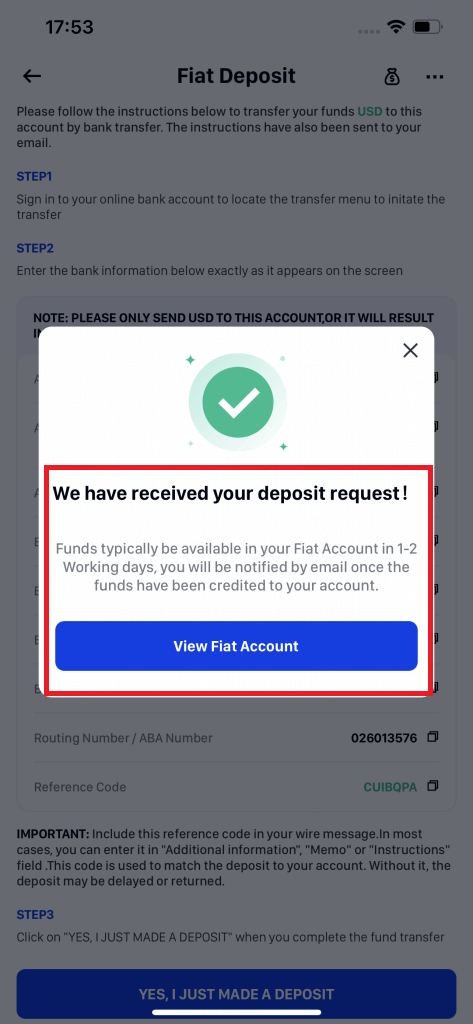
- Vinsamlegast leyfðu fjármunum að komast inn á Phemex fiat reikninginn þinn eftir að þú hefur millifært. Athugið að meðalafhendingartími fjármuna er einn til þrír virkir dagar.
- Til að sjá hvort þú fékkst inneign skaltu fara á " Eignir-Fiat reikninginn þinn ". Eftir að innborgun fiat reikningsins hefur heppnast geturðu notað " Fiat jafnvægið mín " til að nota einn smell kaupa/selja til að kaupa dulritunargjaldmiðil.
- Vinsamlega kláraðu kaupin á dulritunargjaldmiðlinum innan 30 daga frá því að innborgað er fiat þinn var færður inn á Fiat veskið þitt, samkvæmt beiðni sem reglugerðin setti fram.
- Þar sem Fiat-inn þinn hefur verið færður inn, verður ónotuð Fiat-staða sjálfkrafa breytt í USDT á 31. degi.
- Vinsamlegast sendu inn miða til Legend Trading ef innborguninni er seinkað til að fá beint
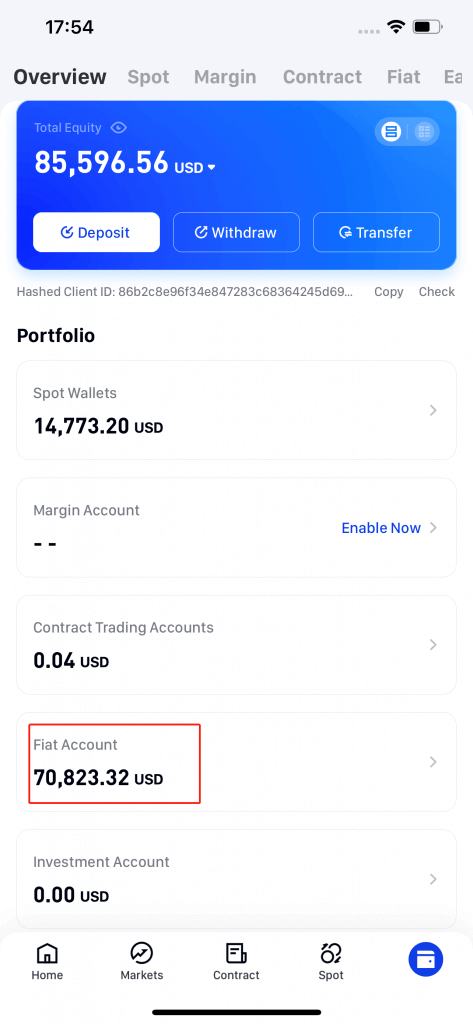
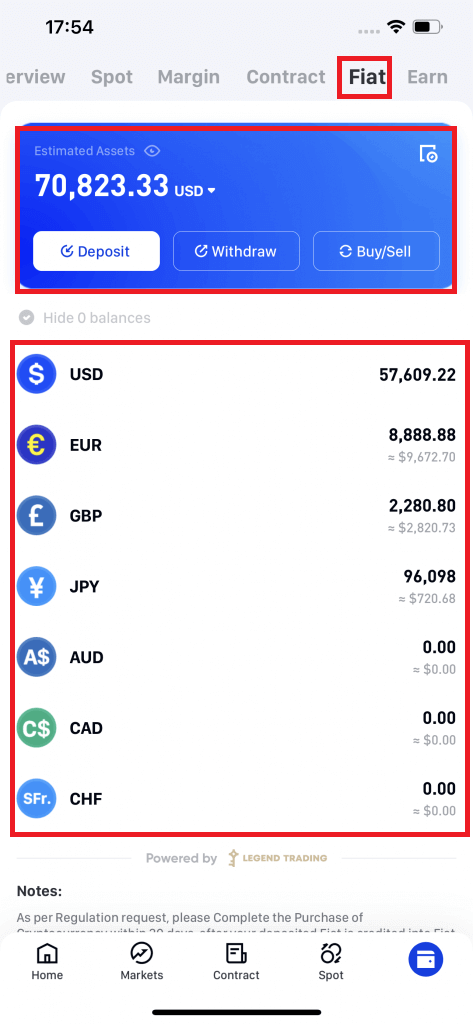
5. Til að skoða pöntunarferil þinn, vinsamlegast smelltu á Pantanir í efra hægra horninu.
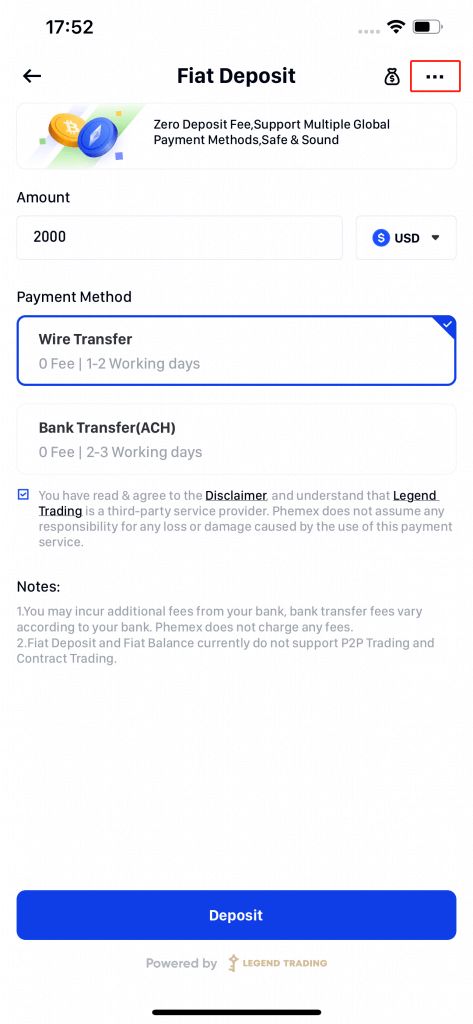
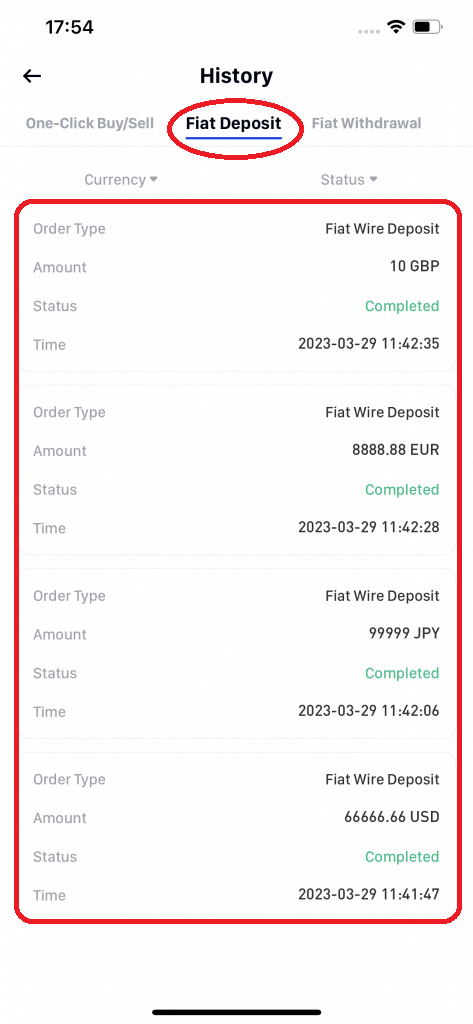
Algengar spurningar (algengar spurningar)
Hvað er merki/minnisblað og hvers vegna þarf ég að slá það inn þegar ég sendi inn dulmál?
Merki eða minnisblað er einstakt auðkenni sem er úthlutað hverjum reikningi til að auðkenna innborgun og leggja inn á viðeigandi reikning. Þegar þú leggur tiltekið dulmál, eins og BNB, XEM, XLM, XRP, KAVA, ATOM, BAND, EOS, o.s.frv., þarftu að slá inn viðkomandi merki eða minnisblað til að það geti verið skráð.
Hversu langan tíma tekur það fyrir peningana mína að berast? Hvert er viðskiptagjaldið?
Eftir að hafa staðfest beiðni þína á Phemex tekur það tíma fyrir viðskiptin að vera staðfest á blockchain. Staðfestingartíminn er mismunandi eftir blockchain og núverandi netumferð hennar.
Fjármunirnir verða lagðir inn á Phemex reikninginn þinn stuttu eftir að netið hefur staðfest viðskiptin.
Vinsamlegast athugaðu að ef þú slærð inn rangt innborgunarfang eða velur óstudd net, tapast fjármunir þínir. Athugaðu alltaf vandlega áður en þú staðfestir viðskiptin.
Hvers vegna hefur innborgun mín ekki verið lögð inn
Að flytja fjármuni frá ytri vettvangi til Phemex felur í sér þrjú skref:
Afturköllun frá ytri vettvangi
Staðfesting á Blockchain neti
Phemex leggur féð inn á reikninginn þinn
Afturköllun eigna sem merkt er sem „lokið“ eða „vel heppnuð“ á vettvangnum sem þú ert að taka dulmálið þitt til baka þýðir að viðskiptin hafa verið send út á blockchain netið. Hins vegar gæti það samt tekið nokkurn tíma fyrir þessi tilteknu viðskipti að vera að fullu staðfest og lögð inn á vettvanginn sem þú ert að taka dulmálið þitt til baka. Fjöldi nauðsynlegra „netstaðfestinga“ er mismunandi fyrir mismunandi blokkkeðjur.